Page 1

Fiery X3e
GUIDE DE CONFIGURATION
Page 2
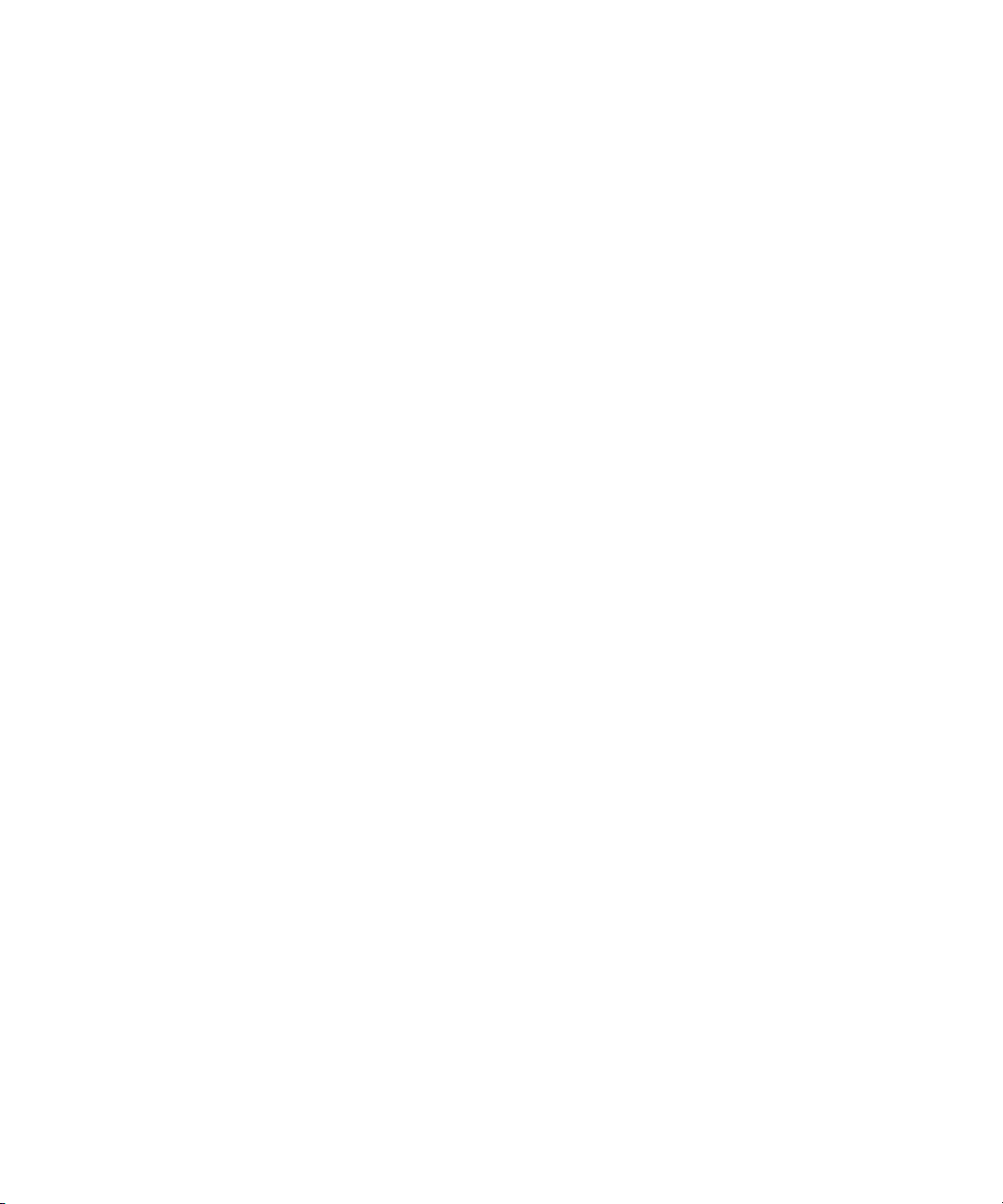
Page 3
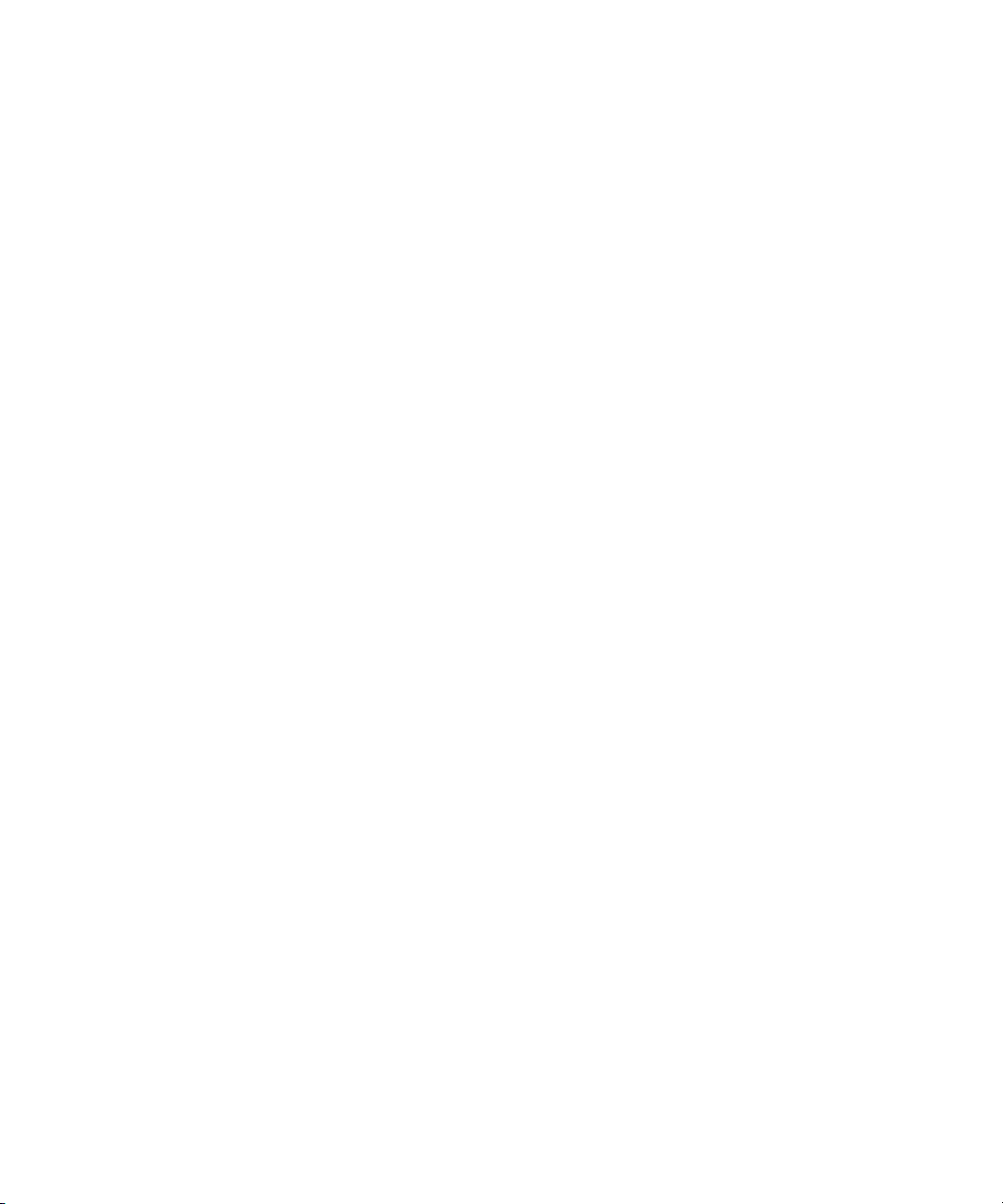
Copyright © 2001 Electronics For Imaging, Inc. Tous droits réservés.
Le présent document est protégé par la législation sur les droits d’auteur, et tous les droits sont réservés. Il ne peut être ni reproduit, ni communiqué, en partie ou
en totalité, sous quelque forme, par quelque moyen et dans quelque but que ce soit, sans l’autorisation expresse et écrite préalable d’Electronics For Imaging, Inc.
Les informations qu’il contient peuvent être modifiées sans préavis et ne constituent pas un engagement de la part d’Electronics For Imaging, Inc.
Le logiciel décrit dans ce guide est fourni au titre d’une licence et ne peut être utilisé ou copié qu’en accord avec les termes de cette licence.
Brevets : 5,867,179 ; 5,835,788 ; 5,666,436 ; 5,553,200 ; 5,543,940 ; 5,537,516 ; 5,517,334 ; 5,506,946 ; 5,424,754 ; 5,343,311 ; 5,212,546 ; 4,941,038 ;
4,837,722 ; 4,500,919 ; D406,117
Marques
Electronics For Imaging, Fiery, Fiery Driven, EFICOLOR, ColorWise, Rip-While-Print et les logos Electronics For Imaging, Fiery et Fiery Driven sont des
marques déposées auprès du « U.S. Patent and Trademark Office ». Fiery ZX, Fiery X2, Command WorkStation, AutoCal, Starr Compression, Memory Multiplier,
NetWise et VisualCal sont des marques d’Electronics For Imaging, Inc.
Adobe, le logo Adobe, Adobe Illustrator, PostScript, Adobe Photoshop, Adobe Separator et Adobe PageMaker sont des marques d’Adobe Systems Incorporated,
déposées dans certaines juridictions. EPS (Encapsulated PostScript) est une marque d’Altsys Corporation. Apple, le logo Apple, AppleShare, AppleTalk, EtherTalk,
LaserWriter et Macintosh sont des marques déposées, et MultiFinder est une marque d’Apple Computer, Inc. Microsoft, MS, MS-DOS et Windows sont des
marques déposées de Microsoft, aux Etats-Unis et dans d’autres pays. QuarkXPress est une marque déposée de Quark, Inc. Times, Helvetica et Palatino sont des
marques de Linotype AG et/ou de ses filiales. ITC Avant Garde, ITC Bookman, ITC ZapfChancery et ITC ZapfDingbats sont des marques déposées de
International Typeface Corporation. Ethernet est une marque déposée de Xerox Corporation. NetWare et Novell sont des marques déposées et Internetwork Packet
Exchange (IPX) est une marque de Novell, Inc. UNIX est une marque déposée de UNIX System Laboratories, filiale de Novell, Inc. PANTONE est une marque
déposée de Pantone, Inc. Matchprint est une marque d’Imation Corp.
Les autres termes et noms de produits sont susceptibles d’être des marques ou des marques déposées de leur société respective et ils sont donc reconnus ici.
Avis
APPLE COMPUTER, INC. (« APPLE ») N’OFFRE AUCUNE GARANTIE, EXPRESSE OU TACITE, CONCERNANT SES LOGICIELS, LEURS
QUALITES, LEURS PERFORMANCES OU LEUR CAPACITE A SATISFAIRE A QUELQUE APPLICATION PARTICULIERE QUE CE SOIT. EN
CONSEQUENCE, CES PROGRAMMES SONT VENDUS EN L’ETAT ET L’ACHETEUR ASSUME TOUS LES RISQUES EN CE QUI CONCERNE
LEUR QUALITE OU LEUR FONCTIONNEMENT.
LA SOCIETE APPLE NE POURRA EN AUCUN CAS ETRE TENUE RESPONSABLE DES PREJUDICES DIRECTS OU INDIRECTS, DE
QUELQUE NATURE QUE CE SOIT, RESULTANT D’UNE IMPERFECTION DANS LES PROGRAMMES OU LE MANUEL, MEME SI ELLE A ETE
AVISEE DE LA POSSIBILITE DE TELS PREJUDICES. EN PARTICULIER, ELLE NE POURRA ENCOURIR AUCUNE RESPONSABILITE DU
FAIT DE PROGRAMMES OU DONNEES ENREGISTRES OU EXPLOITES SUR DES PRODUITS APPLE, Y COMPRIS POUR LES COUTS DE
RECONSTITUTION OU DE REPRODUCTION DE CES PROGRAMMES OU DONNEES.
LES GARANTIES STIPULEES CI-DESSUS SONT LES SEULES ET UNIQUES GARANTIES ACCORDEES PAR APPLE SUR SES PRODUITS.
AUCUNE DECLARATION ORALE OU ECRITE DE LA PART D’APPLE OU DE SES EMPLOYES, REVENDEURS OU DISTRIBUTEURS NE
SAURAIT DONNER LIEU A UNE GARANTIE SUPPLEMENTAIRE NI ETENDRE LES GARANTIES EXISTANTES.
L’ACHETEUR A TOUTEFOIS DROIT A LA GARANTIE LEGALE, DANS LES CAS ET DANS LA MESURE SEULEMENT OU LA GARANTIE
LEGALE EST APPLICABLE NONOBSTANT TOUTE EXCLUSION OU LIMITATION.
soit la cause et quelle que soit la forme de l’action intentée (contrat, préjudice (y compris dommages et intérêts), responsabilité du fabricant, etc.) sera limitée à $50.
Limitation des droits (Etats-Unis)
Agences gouvernementales de défense : Restricted Rights Legends. L’utilisation, la reproduction ou la communication des informations sont soumises aux
conditions définies dans le paragraphe (c)(1)(ii) du document Rights in Technical Data and Computer Software (252.227.7013).
Agences gouvernementales civiles : Restricted Rights Legends. L’utilisation, la reproduction ou la communication des informations sont soumises aux conditions
définies dans les paragraphes (a) à (d) du document Computer Software Restricted Rights (52.227-19), ainsi qu’aux limitations définies dans le cadre de la licence
standard d’Electronics For Imaging, Inc. pour ce logiciel. Les droits non publiés sont réservés aux termes de la législation américaine sur les droits d’auteur.
Imprimé aux Etats-Unis sur papier recyclé.
Référence :
45024755
La responsabilité d’Apple en cas de préjudices réels, quelle qu’en
Page 4
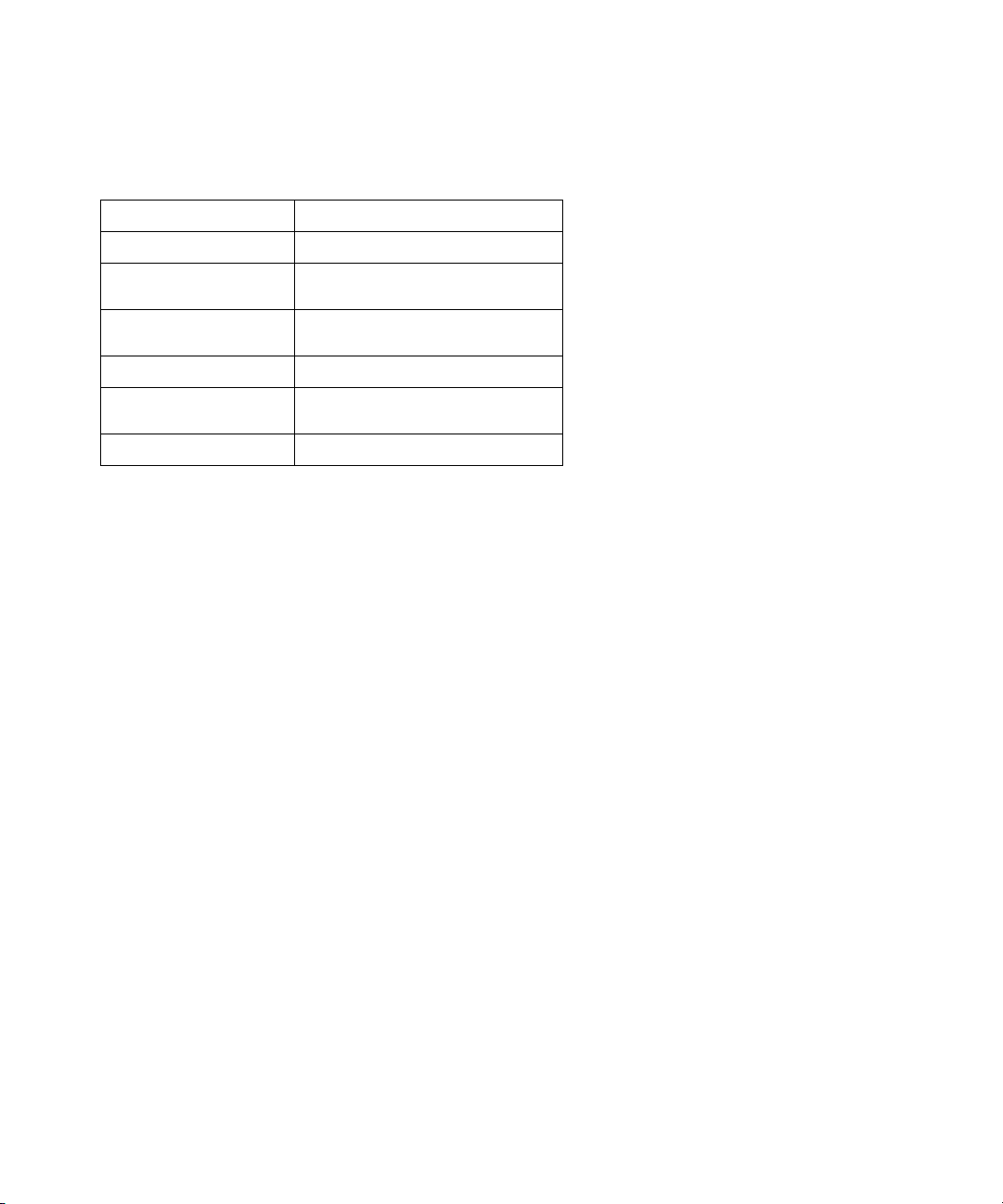
Réglementation FCC
Déclaration de conformité
Marque : Printer Controller
Référence du modèle : Fiery X3e CF2001 (Imprimante)
Numéro de rapport de contrôle de
conformité :
Date du rapport de contrôle de
conformité :
Responsable (aux Etats-Unis) : Electronics For Imaging, Inc.
Adresse : 303 Velocity Way, Foster City, CA 94404,
Téléphone : +1 (650) 357-3500
Après contrôle, ce matériel a été jugé conforme aux normes imposées aux équipements numériques de classe A (Class A) dans la réglementation FCC (« Part 15 »).
Ces restrictions ont pour objet d’assurer un niveau de protection raisonnable contre les interférences électromagnétiques dangereuses lorsque les équipements sont
utilisés dans un environnement résidentiel. Ce matériel génère, utilise et peut émettre de l’énergie haute fréquence, et, s’il n’est pas installé et mis en œuvre
conformément aux instructions figurant dans le présent manuel, il peut provoquer un brouillage radioélectrique. Il est toutefois impossible de certifier qu’il n’y
aura jamais d’interférences, quelle que soit l’installation.
AVERTISSEMENT : La réglementation FCC précise que toute modification ou tout changement apporté à cet équipement sans l’approbation expresse du
fabricant pourrait se traduire, pour l’utilisateur, par une interdiction d’utiliser l’équipement.
Industry Canada Class A Notice
This digital apparatus does not exceed the Class A limits for radio noise emissions from digital apparatus as set out in the interference-causing equipment standard
entitled, « Digital Apparatus » ICES-003 from Industry Canada.
Avis de Conformation Classe A de l’Industrie Canada
Le présent appareil numérique n’émet pas de bruits radioélectriques dépassant les limites applicables aux appareils numériques de la Classe A prescrites dans la
norme sur le matériel brouilleur, « Appareils Numériques » NMB-003 édictée par l’Industrie Canada.
EMC-2000-104
30 octobre 2000
Etats-Unis
Page 5
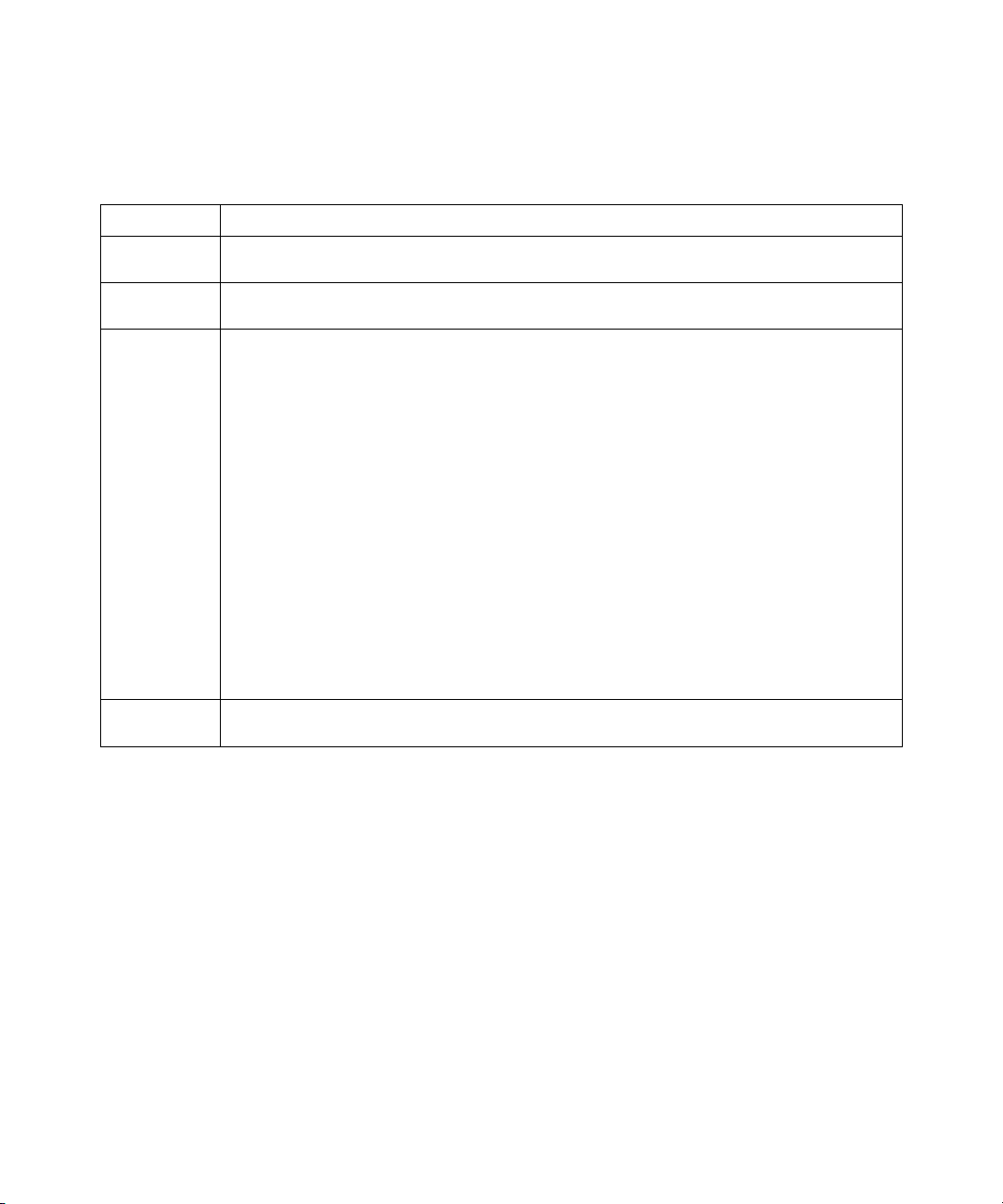
Marque CE (Déclaration de conformité)
Nous déclarons, et ceci constitue notre seule responsabilité, que ce copieur et les options auxquelles la présente déclaration se rapporte sont conformes aux
spécifications énoncées ci-dessus. La présente déclaration s’applique uniquement au territoire de l’Union Européenne (UE).
Type du produit Système de copieur (console)
Nom du produit CF2001 + Fiery X3e CF2001,
Numéro de rapport
de conformité
Normes Sécurité*2 : EN60950/1992 (A1, A2, A3, A4 et A11)
Directives CE Sécurité : 73/23/CEE et 93/68/CEE
Cet appareil doit être utilisé avec des câbles d’interface blindés. L’utilisation de câbles non blindés, interdite aux termes des directives CE, peut provoquer un
brouillage radioélectrique.
Contrat de licence
Avant d’utiliser le Logiciel, veuillez lire attentivement les termes et conditions du présent contrat. EN UTILISANT CE LOGICIEL, VOUS ACCEPTEZ LES
TERMES DU PRESENT CONTRAT. Dans le cas contraire, vous disposez de dix (10) jours pour retourner le colis complet au distributeur ou au revendeur
auprès duquel vous avez acheté ce produit, afin d’en obtenir le remboursement.
Electronics For Imaging, Inc. vous accorde une licence non exclusive et non cessible d’utilisation du logiciel et de la documentation qui l’accompagne (« le
Logiciel ») fournis avec le Fiery X3e que vous venez d’acquérir, y compris, et sans limitation, le logiciel PostScript fourni par Adobe Systems Incorporated.
CF2001 Options : FN-107, FN-108, JS-1002, AD-14, PF-117, PF-118, CT-2, M128-2, Counter
EMC-2000-73, EMC-2000-74
(Norme relative à la sécurité des équipements informatiques, y compris les équipements électriques d’entreprise)
EN60825-1/1994 avec A11 (Copieur uniquement)
(Sécurité antirayonnement des produits laser, classification des équipement, spécifications et notices d’utilisation)
CEM*1 : EN55022 (Classe B)/1998 (Limites et méthode pour la mesure des caractéristiques de perturbation radio des équipements
informatiques)
EN61000-3-2/1995 (Compatibilité électromagnétique (CEM) - Partie 3 : Limites, Section 2 concernant les limites des
émissions de courant à fréquence harmonique (intensité d’entrée de l’équipement ≤ 16 A par phase))
EN61000-3-3/1995 (Compatibilité électromagnétique (CEM) - Partie 3 : Limites, Section 2 concernant la limitation des
variations de tension et du scintillement dans les systèmes d’alimentation basse tension pour les équipements dont
l’intensité nominale est ≤16 A)
EN55024/1998 (Equipements informatiques — caractéristiques d’immunité — Limites et méthodes de mesure)
EN61000-4-2/1995 : Essai d’immunité contre les décharges électrostatiques
EN61000-4-3/1995 : Essai d’immunité contre les champs électromagnétiques rayonnés
EN61000-4-4/1995 : Essai d’immunité contre les transitoires/salves électriques rapides
EN61000-4-5/1995 : Essai d’immunité contre les surtensions
EN61000-4-6/1996 : Immunité contre les perturbations par conduction induites par des champs haute fréquence
EN61000-4-8/1993 : Essai d’immunité contre les champs magnétiques à fréquence du secteur
EN61000-4-11 : Essai d’immunité contre les creux de tension, les courtes interruptions et les variations de tension
Remarques : *1) Performances CEM : Ce produit a été conçu pour être utilisé dans un environnement bureautique.
*2) Première année de certification conformément aux Directives européennes 73/23/CEE et 93/68/CEE : 2000
3) Ce produit a été conçu pour être utilisé dans un environnement bureautique.
CEM : 89/336/CEE et 93/68/CEE
Page 6
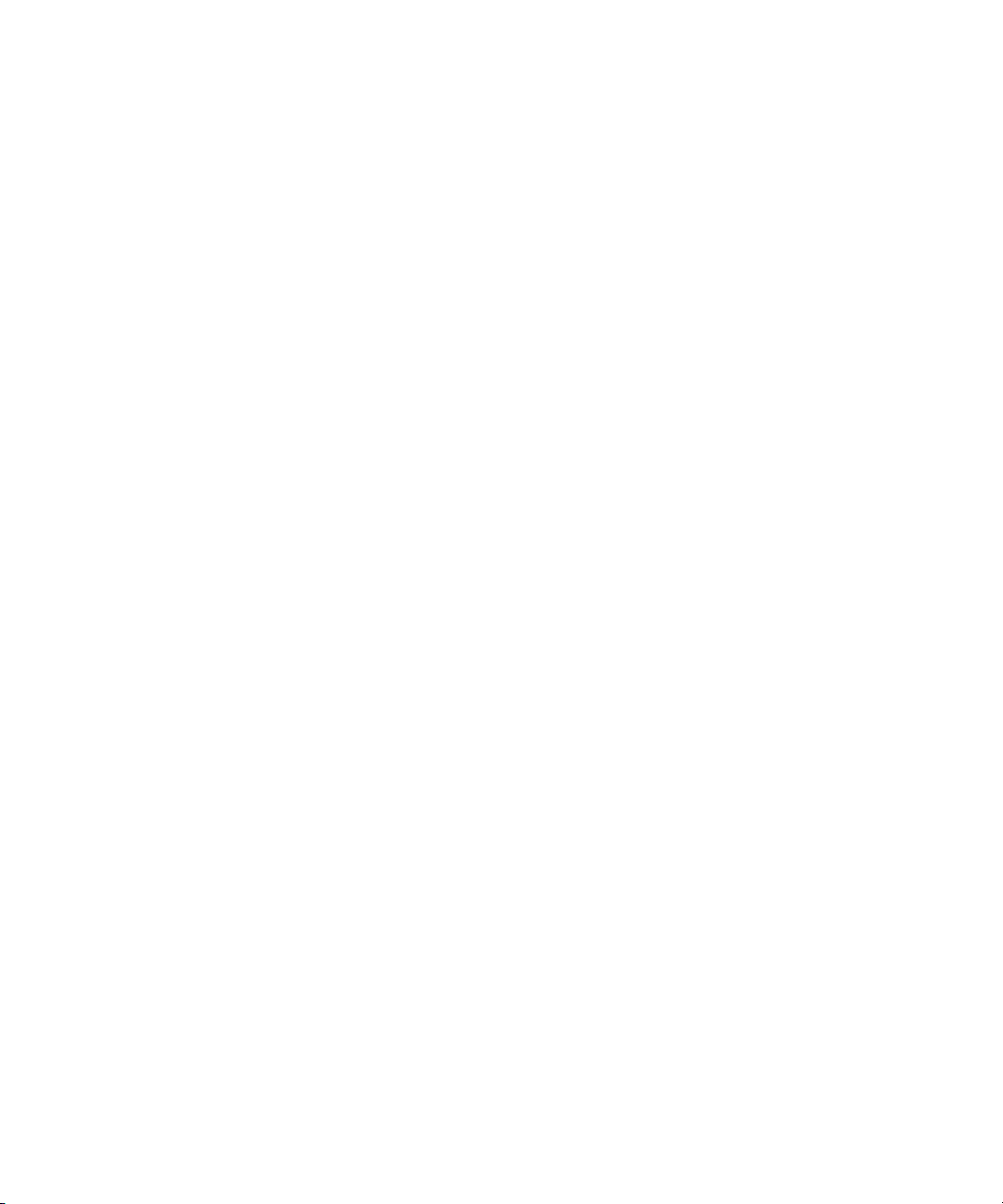
(a) Usage autorisé, conformément aux indications de la documentation fournie avec le Logiciel :
(i) Vous ne pouvez utiliser le Logiciel que pour vos besoins professionnels et uniquement avec le Fiery X3e.
(ii) Vous ne pouvez utiliser les programmes en mode point et contour exploitables par ordinateur et codés numériquement (« Programmes de polices ») fournis
avec le Fiery X3e dans un format codé spécial (« Programmes de polices codés ») pour reproduire et afficher les dessins, styles, graisses et versions des lettres, chiffres,
caractères et symboles (« Types de caractères ») que pour vos propres besoins professionnels sur l’afficheur du Fiery X3e ou sur le moniteur utilisé avec le Fiery X3e.
(iii) Vous pouvez utiliser les marques employées par Electronics For Imaging pour identifier les Programmes de polices codés et les Types de caractères qui en
résultent (« Marques »).
(iv) Vous pouvez céder vos droits, titres et intérêts concernant le Fiery X3e aux termes de ce contrat à un tiers, sous réserve que vous ne conserviez pas de copie du
Logiciel à la suite de la cession et que vous vous assuriez que ce tiers accepte d’être lié par les termes et conditions du présent contrat.
(b) Usage prohibé, sous réserve de la législation applicable :
(i) Vous ne pouvez pas utiliser le Logiciel, directement ou indirectement, pour imprimer des images en mode point à des résolutions supérieures ou égales à
600 points par pouce, ou générer des polices ou des types de caractères pour un usage autre que celui du Fiery X3e.
(ii) Vous ne pouvez pas réaliser, faire réaliser ou autoriser la réalisation de copies totales ou partielles du Logiciel, des Programmes de polices codés, de la
documentation, si ce n’est celles nécessaires à l’utilisation du Fiery X3e dont vous avez fait l’acquisition, et sous réserve, toutefois, qu’en aucun cas vous n’ayez
réalisé, fait réaliser ou autorisé la réalisation de copies des parties du Logiciel qui se trouvent sur le disque dur du Fiery X3e. La reproduction de la documentation
est interdite.
(iii) Toute tentative de modification, désassemblage, déchiffrage, décompilation ou « rétrotechnique » du Logiciel, des Programmes de polices codés ou de la
documentation est interdite.
(iv) Il est interdit de louer le Logiciel.
Droits de propriété
Vous reconnaissez que le Logiciel, les Programmes de polices codés, les Types de caractères, les Marques et la documentation sont la propriété d’Electronics For
Imaging et de ses fournisseurs et que les titres et autres droits de propriété intellectuelle resteront la propriété d’Electronics For Imaging et de ses fournisseurs. A
l’exception des cas mentionnés ci-dessus, le présent contrat ne vous accorde aucun droit relatif aux droits de propriété intellectuelle (déposé ou non) ou autre droit,
savoir-faire, franchise ou licence concernant le Logiciel, les Programmes de polices codés, les Types de caractères, les Marques ou la documentation. Il est interdit
d’adapter ou d’utiliser une marque ou un nom semblable à celui d’Electronics For Imaging ou de l’un des ses fournisseurs, ou prêtant à confusion, ou encore
d’effectuer des actions portant préjudice aux droits concernant les marques d’Electronics For Imaging ou de ses fournisseurs. Les marques ne peuvent être utilisées
que pour identifier les impressions obtenues avec les Programmes de polices codés. Sur demande raisonnable d’Electronics For Imaging, vous êtes tenu de produire
des échantillons de tout Type de caractère identifié par une marque.
Confidentialité
Vous acceptez de garder confidentiels le Logiciel et les Programmes de polices codés et de n’en communiquer le contenu qu’aux utilisateurs autorisés qui les
emploieront aux termes de ce contrat, et vous devrez prendre toutes les précautions raisonnables afin d’éviter leur communication à des tiers.
Recours
Toute utilisation, reproduction ou communication non autorisée du Logiciel, des Programmes de polices codés, Types de caractères, Marques ou documentation
se traduira par la rupture immédiate de ce contrat de licence, et Electronics For Imaging pourra avoir accès à d’autres recours juridiques.
Limitation de garantie et de responsabilité
Electronics For Imaging garantit, pour une période de quatre-vingt-dix (90) jours à compter de la date de livraison, que, dans des conditions normales d’utilisation,
le Logiciel fonctionnera sans erreurs importantes le rendant inexploitable. La seule responsabilité d’Electronics For Imaging et votre seul recours aux termes de
cette garantie (qui suppose que vous retourniez le Fiery X3e à Electronics For Imaging ou à un revendeur autorisé à vos propres frais), sera, selon ce que décidera
Electronics For Imaging, de mettre en œuvre des efforts commerciaux raisonnables pour corriger ou circonvenir les erreurs, de remplacer le Logiciel par un logiciel
aux fonctions équivalentes, ou de rembourser le prix d’achat et de mettre fin à ce contrat.
A l’exception de la garantie expresse et limitée ci-dessus ou des dispositions des lois en vigueur le cas échéant, Electronics For Imaging n’accorde aucune garantie
concernant les produits, qu’elle soit expresse, tacite ou réglementaire, et n’offre en particulier aucune garantie tacite concernant l’aptitude à être commercialisé ou
la capacité à satisfaire à quelque application particulière que ce soit, ou toute autre condition.
Pour tout recours à la garantie, prière de contacter le service après-vente agréé.
Page 7

A L’EXCEPTION DE LA GARANTIE EXPRESSE ET LIMITEE CI-DESSUS OU DES DISPOSITIONS DES LOIS EN VIGUEUR LE CAS ECHEANT,
ELECTRONICS FOR IMAGING ET SES FOURNISSEURS N’ACCORDENT AUCUNE GARANTIE CONCERNANT LES LOGICIELS OU LES
PROGRAMMES DE POLICES CODES, QU’ELLE SOIT EXPRESSE, TACITE, REGLEMENTAIRE OU FIGURANT DANS UNE DISPOSITION DU
PRESENT CONTRAT OU DANS UNE COMMUNICATION VERBALE AVEC VOUS, ET ELECTRONICS FOR IMAGING N’OFFRE EN
PARTICULIER AUCUNE GARANTIE TACITE, CONCERNANT L’APTITUDE A ETRE COMMERCIALISE, LA CAPACITE A SATISFAIRE A
QUELQUE APPLICATION PARTICULIERE QUE CE SOIT OU TOUTE AUTRE CONDITION. Electronics For Imaging ne garantit pas que le Logiciel
fonctionnera de façon ininterrompue et sans erreur, ou qu’il répondra à vos besoins spécifiques.
Limitation de responsabilité
EN AUCUN CAS, ELECTRONICS FOR IMAGING OU SES FOURNISSEURS NE POURRONT ETRE TENUS RESPONSABLES DES PREJUDICES
DIRECTS OU INDIRECTS, DE QUELQUE NATURE QUE CE SOIT, RESULTANT DE L’UTILISATION DU LOGICIEL, DES PROGRAMMES DE
POLICES CODES OU DE LA DOCUMENTATION, QUELLE QUE SOIT LEUR ORIGINE OU LA RESPONSABILITE THEORIQUE. CETTE
LIMITATION S’APPLIQUE MEME SI ELECTRONICS FOR IMAGING OU LE REVENDEUR AGREE A ETE AVISE DE LA POSSIBILITE DE TELS
PREJUDICES. VOUS RECONNAISSEZ QUE LE PRIX DE L’UNITE TIENT COMPTE DE CETTE REPARTITION DU RISQUE. RIEN, DANS LA
PRESENTE CLAUSE, NE REMET EN CAUSE VOS DROITS EN QUALITE DE CONSOMMATEUR, SI VOUS N’AVEZ PAS ACHETE CE LOGICIEL
DANS LE CADRE D’UNE ACTIVITE COMMERCIALE OU SI VOUS NE CONSIDERIEZ PAS L’ACHETER DANS LE CADRE D’UNE TELLE
ACTIVITE.
Contrôles à l’exportation
Vous vous engagez à ne pas exporter ni réexporter le Logiciel ou les Programmes de polices codés, sous quelque forme que ce soit, sans les autorisations
gouvernementales nécessaires. Le non-respect de cette clause constituerait un manquement grave au contrat.
Usage par l’administration fédérale des Etats-Unis
L’utilisation, la copie ou la communication du Logiciel par l’administration fédérale des Etats-Unis sont soumises aux conditions définies dans le paragraphe
(c)(1)(ii) du document Rights in Technical Data and Computer Software (DFARS 252.227-7013) ou dans les paragraphes (c)(1) et (2) du document Commercial
Computer Software-Restricted Right Clause (48 CFR 52.227-19), selon le document applicable.
Tiers bénéficiaire
Vous êtes informé par la présente qu’Adobe Systems Incorporated, société américaine sise 345 Park Avenue, San Jose, Californie 95110-2704, Etats-Unis
(« Adobe ») est partie prenante à ce contrat dans la mesure où celui-ci comporte des dispositions relatives aux Polices, Programmes de polices codés, Types de
caractères et Marques objet de la licence. Ces dispositions sont prévues expressément pour le bénéfice d’Adobe, qui peut les faire exécuter, en plus d’Electronics
For Imaging.
Généralités
Ce contrat est régi par les lois de l’Etat de Californie, Etats-Unis.
Tout différend relatif à l’exécution ou à la rupture du présent contrat sera soumis à « the Superior Court of the State of California for the County of San Mateo »
de l’Etat de Californie, Etats-Unis. Cependant, Electronics for Imaging, Inc., se réserve seul le droit, et à son seul choix, d’intenter une action devant le tribunal
compétent à raison du siège social de l’utilisateur pour obtenir toute mesure provisoire ou définitive à raison d’une violation par l’utilisateur de ses obligations au
titre du présent contrat.
Ce contrat est le seul accord qui nous lie, et il annule toute communication ou publicité concernant le Logiciel, les Programmes de police codés et la
documentation.
Dans le cas où l’une de ses dispositions serait considérée comme inapplicable, le reste du contrat resterait en vigueur.
Pour toute question, veuillez écrire à Electronics For Imaging, Inc., à l’attention du Licensing Dept (Service des licences), ou consultez le site Web d’Electronics
For Imaging à l’adresse www.efi.com.
Electronics For Imaging
303 Velocity Way
Foster City, CA 94404
Etats-Unis
Page 8
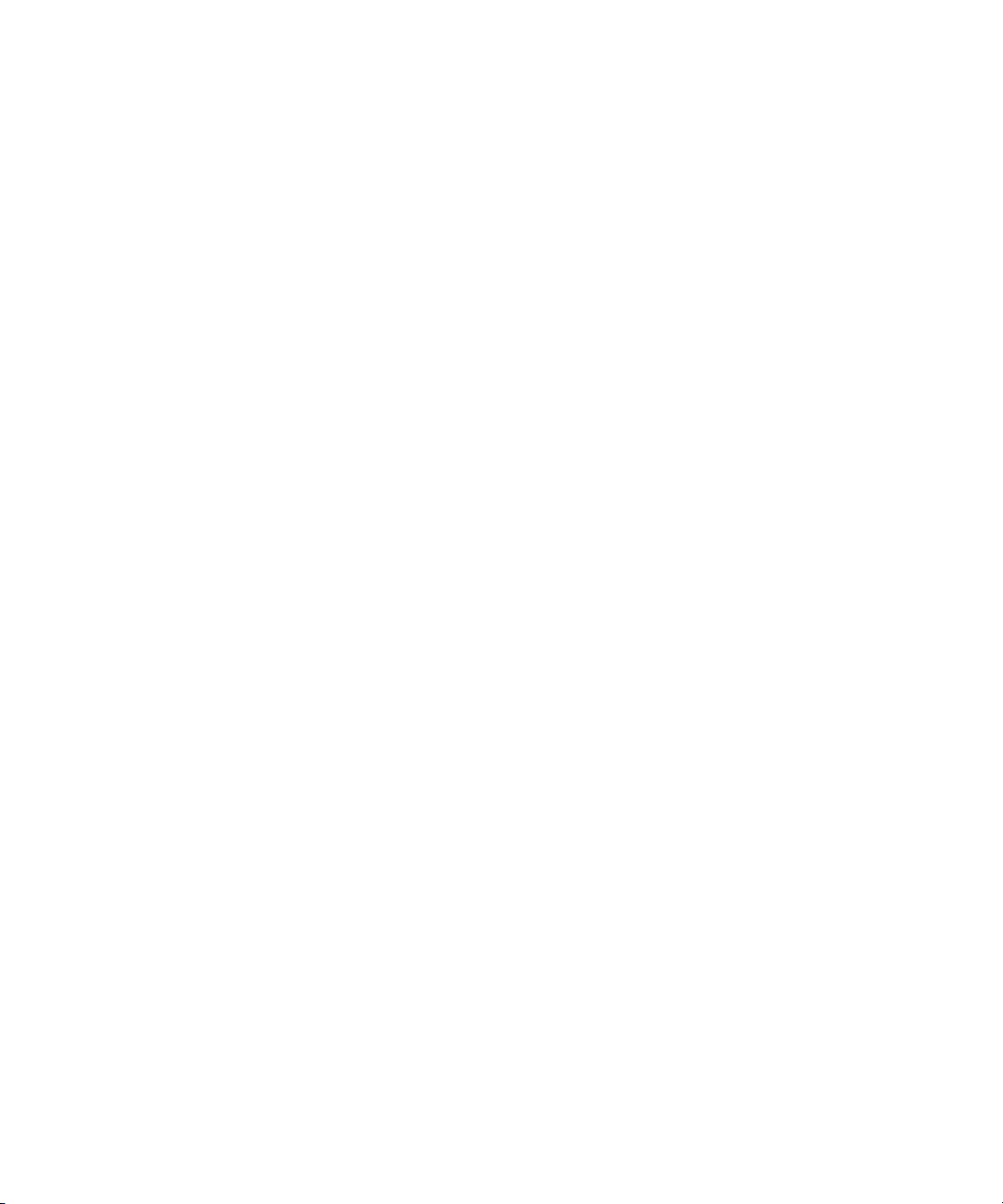
Page 9

Table des matières
Introduction
A propos du présent manuel
Structure xiv
A propos de la documentation
Chapitre 1 : Connexion au réseau
Le Fiery X3e sur le réseau
Etapes d’installation sur le réseau
Aperçu de l’installation
Connexion d’un câble réseau au Fiery X3e
Vue arrière des connecteurs du Fiery X3e 1-11
Connexion du câble Ethernet 1-11
Connexion au câble parallèle
Chapitre 2 : Préparatifs pour la configuration du Fiery X3e
Niveaux d’accès et de contrôle
Connexions d’impression du Fiery X3e 2-2
Mots de passe 2-3
Les Fiery WebTools 2-5
Description des niveaux de contrôle 2-7
xiii
xv
1-1
1-2
1-4
1-11
1-12
2-1
A propos de la configuration
Configuration des serveurs de réseau 2-9
Chapitre 3 : Configuration à partir du panneau de commande
A propos de la configuration du Fiery X3e
Modification de la configuration 3-1
Configuration des serveurs de réseau 3-1
2-9
3-1
Page 10
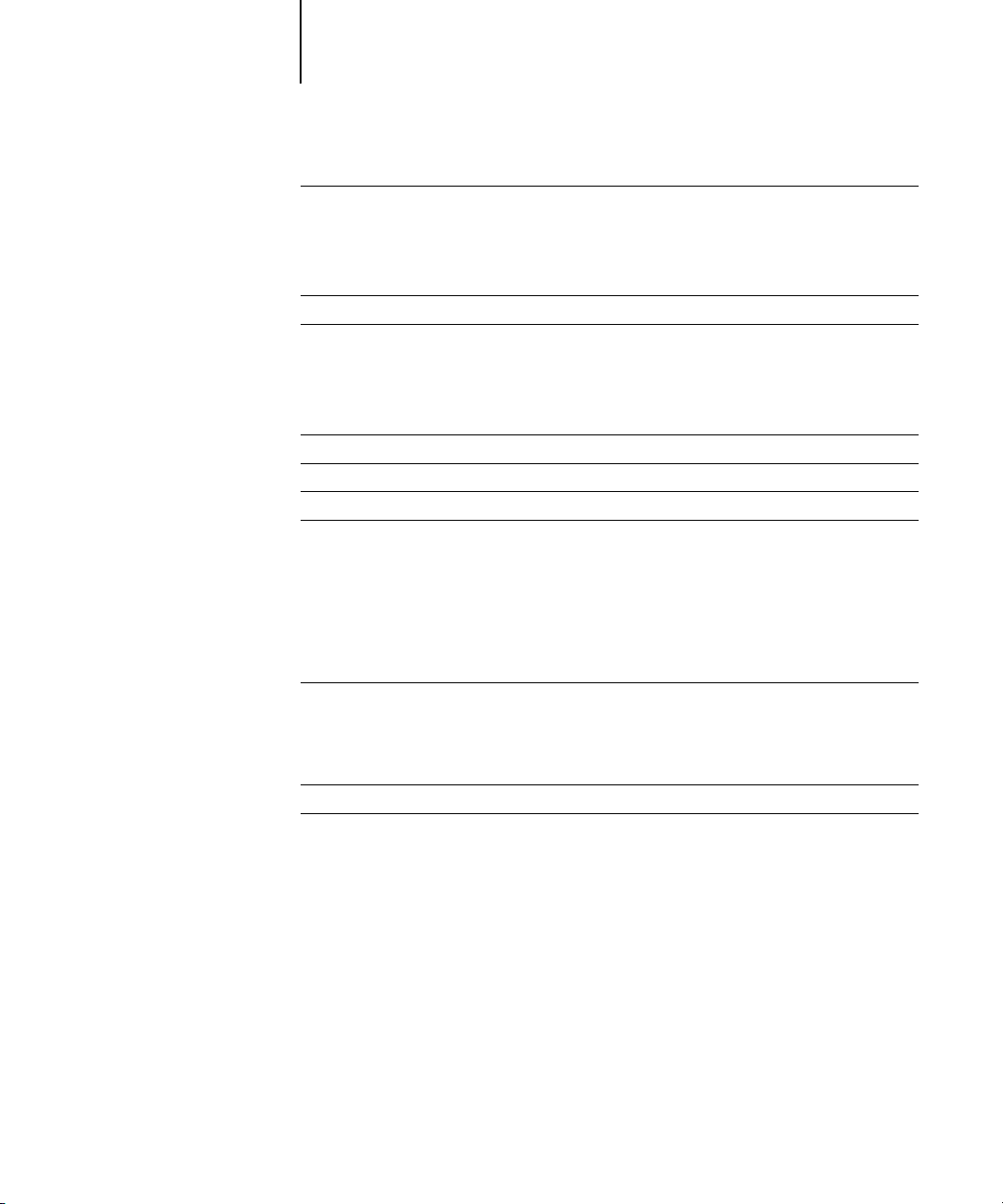
x Table des matières
Configuration du Fiery X3e à partir du panneau de commande
Accès aux options de configuration du Fiery X3e 3-2
A propos de l’interface de configuration du panneau de commande 3-4
Options de configuration 3-4
Options du menu Config serveur
Options du menu Config réseau
Options du menu Config port 3-10
Options du menu Config protocole 3-12
Options du menu Config service 3-17
Options du menu Config imprimante
Options du menu Config PostScript
Options du menu Config couleur
Fonctions administratives du menu de configuration
Menu Config journal 3-42
Changer le mot de passe 3-44
Effacer serveur 3-45
Valeurs d’usine 3-46
Fin de la configuration 3-46
Impression de la page de configuration depuis le panneau de commande
3-2
3-6
3-8
3-34
3-36
3-38
3-42
3-46
Chapitre 4 : Configuration du Fiery X3e à partir d’un ordinateur Windows
Accès à la configuration
Configuration du serveur
Configuration du serveur 4-3
Mots de passe 4-4
Configuration du journal des tâches 4-6
Support 4-7
4-1
4-3
Page 11
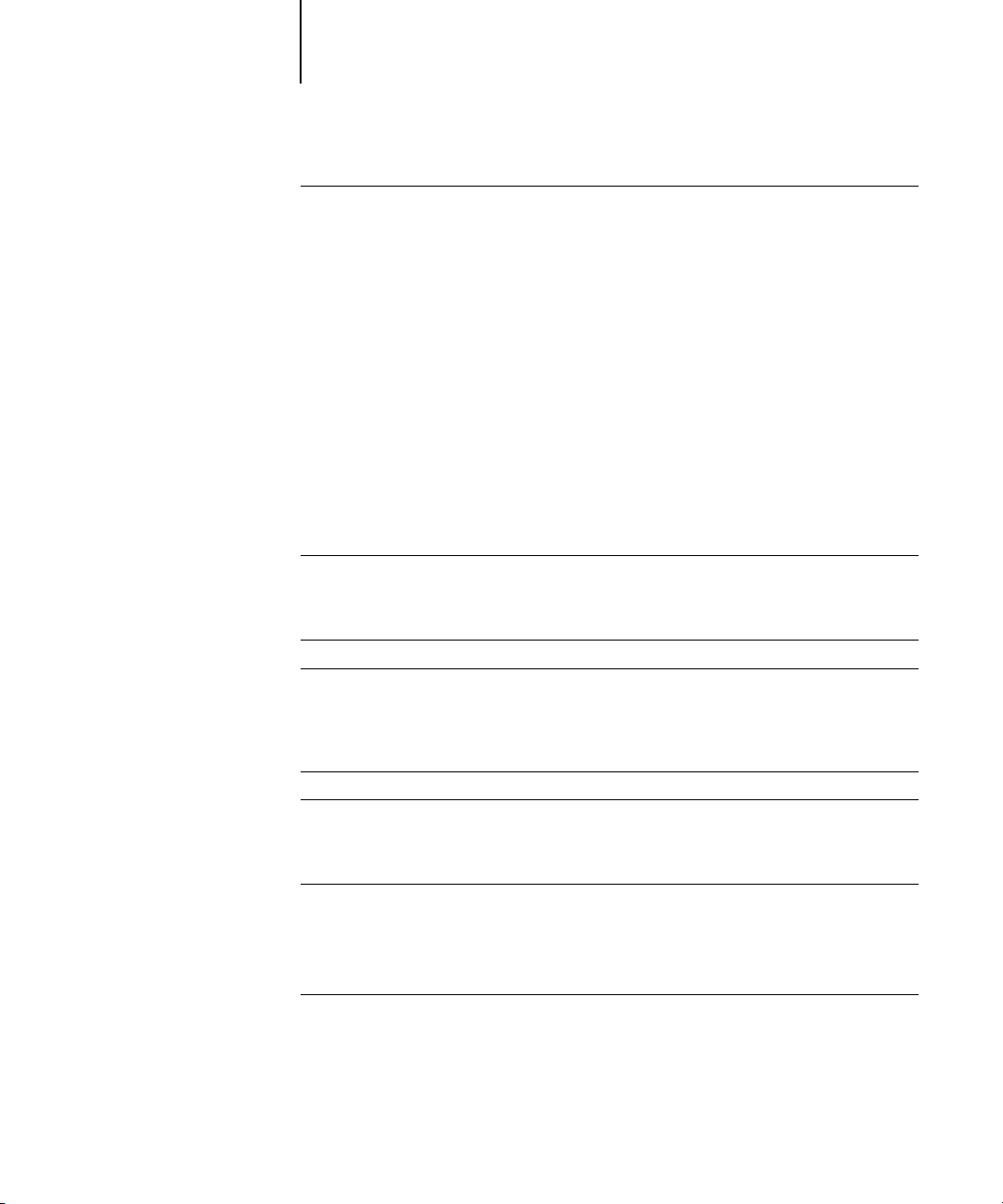
xi Table des matières
Configuration du réseau
Ethernet (Configuration du port) 4-9
Port parallèle (Configuration du port) 4-9
Configuration du protocole (TCP/IP) 4-11
Passerelle 4-12
Configuration du protocole (AppleTalk) 4-13
Configuration du protocole (Trames IPX) 4-14
Configuration PServer (Services NetWare) 4-16
Configuration PServer (Configuration NDS) 4-16
Configuration PServer (Configuration de bindery) 4-17
Configuration des services (Service d’impression Windows) 4-20
Configuration des services (Activer service d’impression LPD) 4-21
Configuration des services (Activer Port 9100) 4-21
Configuration des services (Activer Services Web) 4-22
Configuration de l’imprimante
Configuration de l’imprimante 4-25
Configuration du papier 4-27
Fin de la configuration
Impression de la page de configuration
4-8
4-24
4-29
4-29
Chapitre 5 : Configuration des serveurs de réseau
Prise en charge des utilitaires Fiery
Le Fiery X3e sur un réseau NetWare 5.x avec NDPS
Informations destinées aux experts — réseaux NetWare 5.x 5-3
Configuration d’un serveur NetWare 5.x pour l’impression 5-3
Le Fiery X3e sur un réseau NetWare 3.x ou 4.x
Informations destinées aux experts — réseaux IPX 5-6
Aperçu de l’impression IPX sur le Fiery X3e 5-6
Configuration d’un serveur NetWare 3.x ou 4.x pour l’impression 5-7
Le Fiery X3e sur un réseau TCP/IP avec Windows NT 4.0
Informations destinées aux experts — Windows NT 4.0 avec TCP/IP 5-14
Configuration d’un serveur Windows NT 4.0 pour le Fiery X3e 5-14
5-1
5-2
5-5
5-13
Page 12
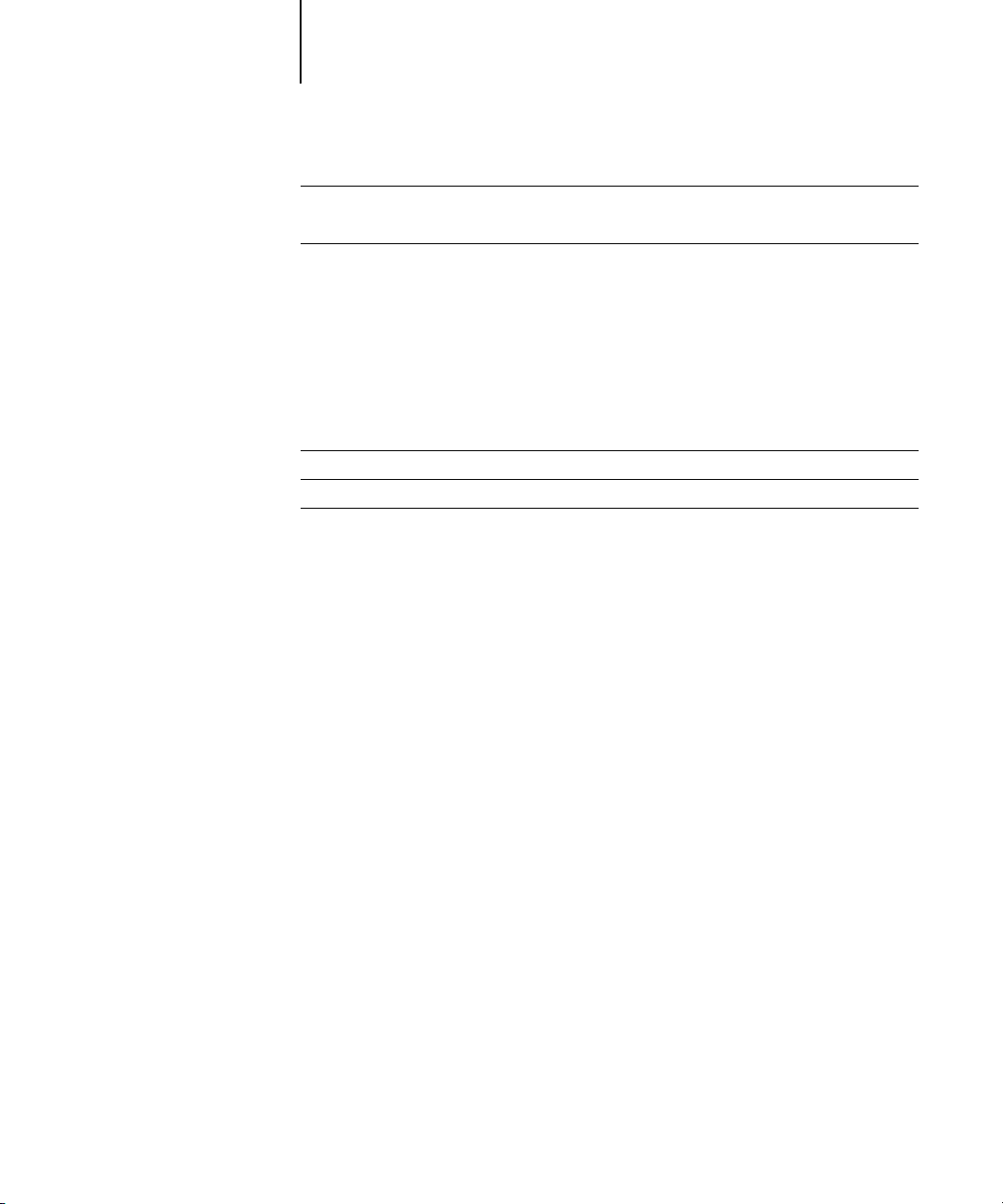
xii Table des matières
Configuration du Fiery X3e et des postes clients pour les Fiery WebTools
Définition de la destination WebLink 5-20
Le Fiery X3e sur un réseau comprenant des stations de travail UNIX
Informations destinées aux experts — stations de travail UNIX 5-21
Remarque importante concernant le nom de l’imprimante distante 5-22
Configuration du Fiery X3e sur des réseaux TCP/IP 5-22
Gestion des tâches d’impression 5-24
Chapitre 6 : Administration du Fiery X3e
Fonctions de l’administrateur
Maintien des performances du Fiery X3e à un niveau optimal
Dépannage du Fiery X3e
Dépannage pendant la configuration à partir du panneau de commande 6-4
Messages d’erreurs de fonctionnement 6-10
Index
5-19
5-21
6-1
6-3
6-4
Page 13
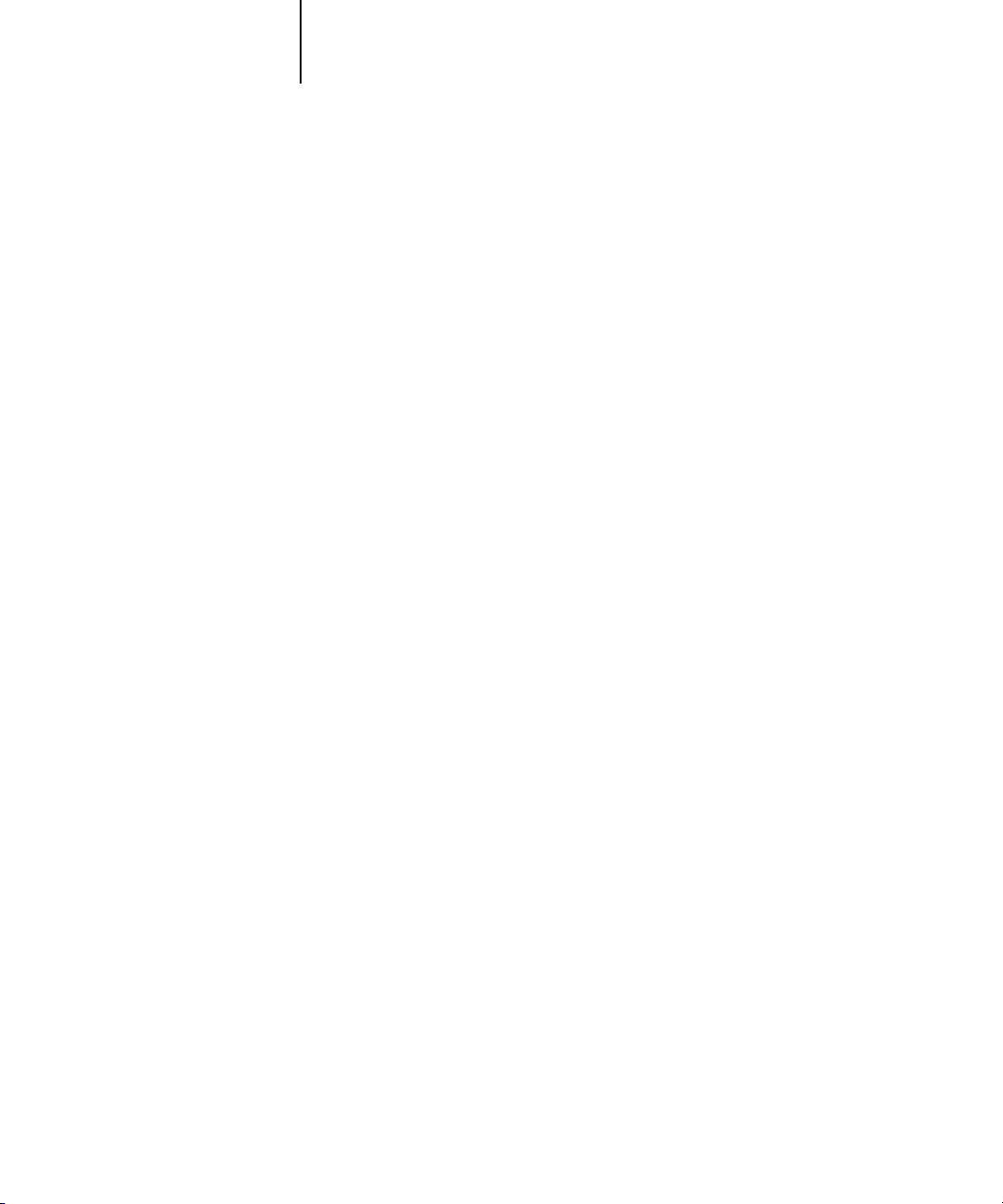
xiii A propos du présent manuel
Introduction
Ce manuel s’adresse aux personnes chargées de l’intégration du Fiery X3e 20CP-M™
dans un environnement professionnel comprenant des micro-ordinateurs en réseau.
Après avoir configuré le Fiery X3e 20CP-M et les postes de travail clients comme cela
est décrit dans ce guide et dans le manuel
Mise en route
, les utilisateurs pourront utiliser
le Fiery X3e 20CP-M comme imprimante couleur Adobe PostScript haute
performance.
R
EMARQUE
:
Dans ce manuel, le terme « Fiery X3e » désigne le Fiery X3e 20CP-M
installé dans l’imprimante. Dans les illustrations, le nom « Aero » désigne le Fiery X3e.
Le Fiery X3e prend en charge les Fiery WebTools™ et comprend un logiciel en option
pour la Command WorkStation™, permettant à un opérateur de gérer toutes les tâches
envoyées au Fiery X3e. La documentation concernant ce produit part du principe
qu’un opérateur contrôle et gère les tâches envoyées par les utilisateurs à partir de
postes de travail distants, ce qui n’est pas nécessairement le cas sur tous les sites.
La description de toutes les caractéristiques de connectivité et d’administration
spécifiques au modèle de l’imprimante se trouve dans le manuel
Guide d’impression
ou dans les
Notes de mise à jour.
Mise en route,
dans le
A propos du présent manuel
Ce manuel aborde les sujets suivants :
• Configuration de base du Fiery X3e afin de supporter l’impression sur réseaux
AppleTalk, TCP/IP et IPX/SPX (Novell)
• Configuration des systèmes UNIX et des serveurs Novell et Microsoft
Windows NT 4.0 afin de fournir des services d’impression sur le Fiery X3e
• Administration de l’impression sur réseau
• Utilisation du Fiery X3e en environnement réseau mixte
EMARQUE
R
Les recommandations données dans ce guide ne sauraient se substituer aux
:
services d’un ingénieur réseau expérimenté.
Page 14
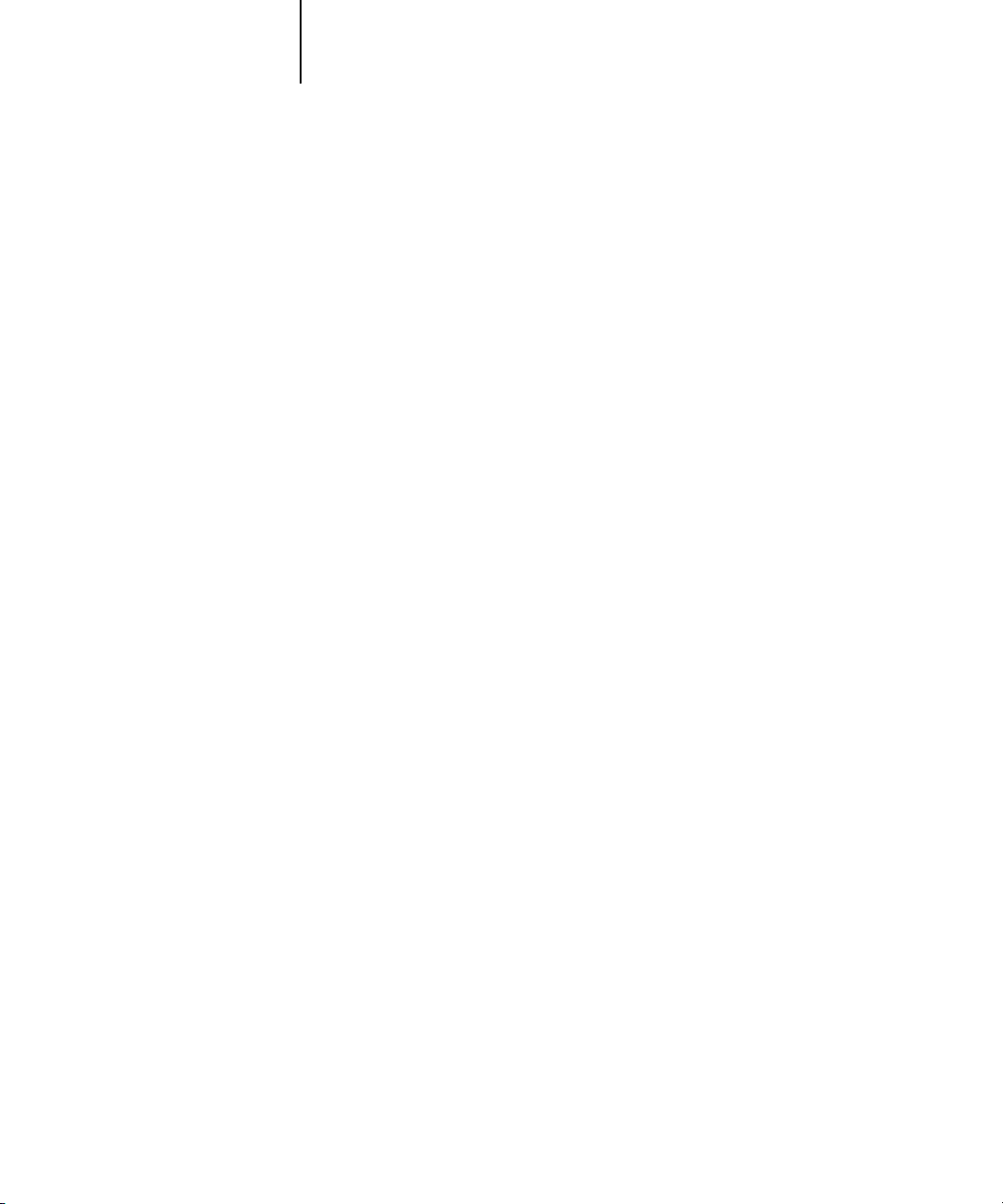
xiv Introduction
Structure
Ce manuel est organisé de la façon suivante :
• Le chapitre 1 illustre les configurations réseau supportées et présente les connecteurs
de réseau du Fiery X3e.
• Le chapitre 2 explique comment préparer la configuration du Fiery X3e, y compris
comment prévoir une sécurité du système grâce à des niveaux d’accès.
• Le chapitre 3 décrit la configuration du Fiery X3e depuis son panneau de
commande.
• Le chapitre 4 décrit la configuration du Fiery X3e depuis un ordinateur Windows.
• Le chapitre 5 fournit des directives de configuration des serveurs de réseau Windows
et des systèmes UNIX afin de pouvoir imprimer sur le Fiery X3e et d’utiliser les
Fiery WebTools.
• Le chapitre 6 résume certaines fonctions d’administration des logiciels du Fiery X3e
disponibles sur les réseaux IPX/SPX, TCP/IP et AppleTalk, et fournit quelques
conseils de dépannage.
R
EMARQUE
:
Les fonctions d’administration décrites dans les autres manuels sont
résumées à la page 6-1.
Page 15
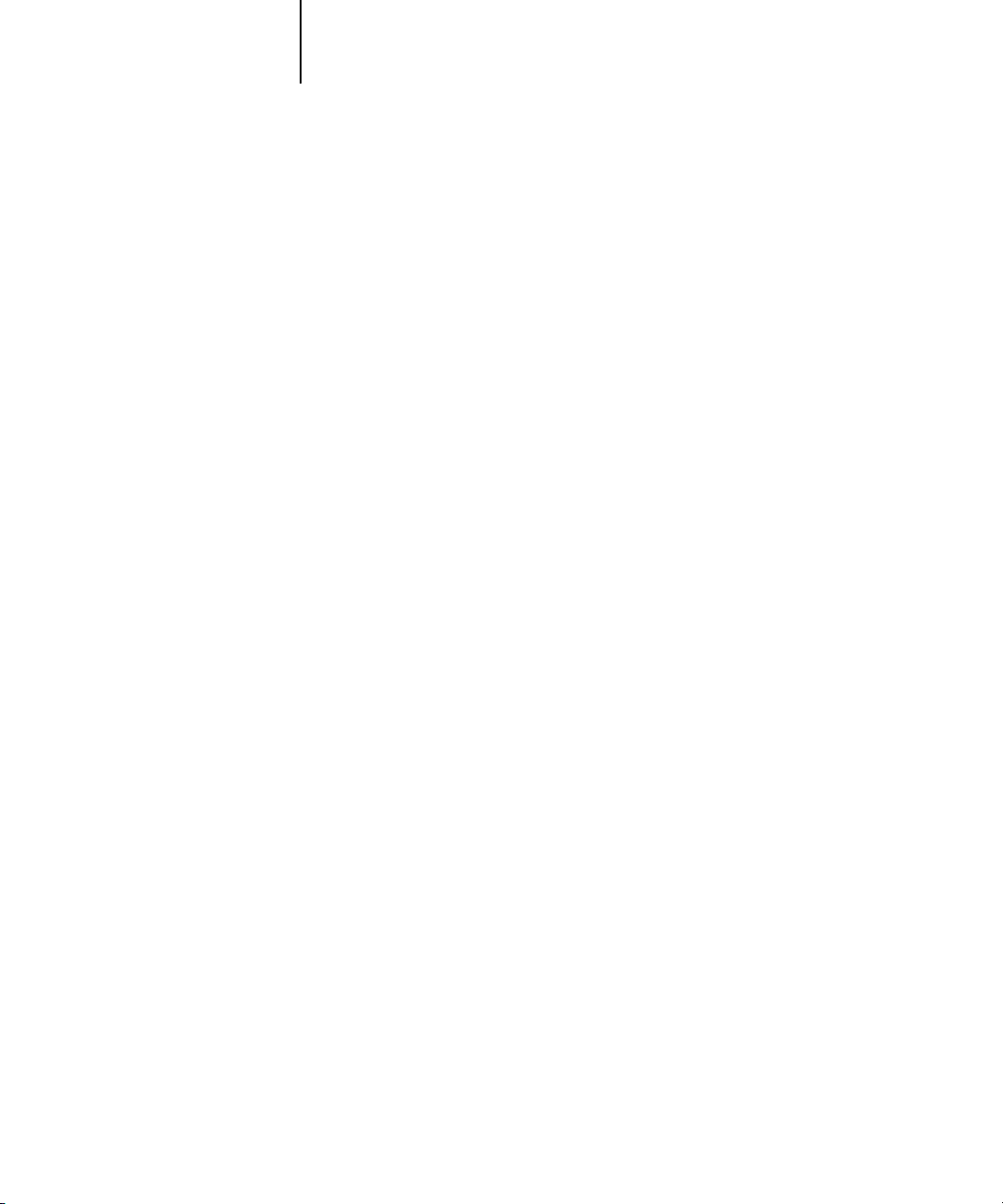
xv A propos de la documentation
A propos de la documentation
Ce manuel fait partie de la documentation du Fiery X3e, qui comprend plusieurs
ouvrages destinés aux utilisateurs et aux administrateurs système :
• Le
Guide de configuration
d’administration du Fiery X3e pour les plates-formes et les environnements de
réseau supportés. Il comporte également des indications sur la configuration des
serveurs UNIX, Windows NT 4.0 et Novell NetWare pour permettre aux
ordinateurs clients d’effectuer des impressions.
présente les opérations de base de configuration et
• Le manuel
le Fiery X3e. Il présente plus particulièrement l’installation des fichiers de
description d’imprimante et autres logiciels utilisateur fournis sur le CD Logiciels
Utilisateur. Il indique également comment relier chaque utilisateur au réseau.
• Le
Guide d’impression
utilisateurs qui imprimeront à partir de postes de travail distants sur le réseau.
• Le
Guide de la couleur
avec le Fiery X3e. Il traite des concepts et problèmes liés à l’impression sur le
Fiery X3e et donne des exemples de scénarios pour le flux des tâches. Ce manuel
explique comment calibrer votre imprimante et tirer parti du système de gestion des
couleurs ColorWise
Tools™. Il explique également comment imprimer sur le Fiery X3e à partir de
diverses applications Windows et Mac OS courantes.
• Le
Guide de gestion des tâches
Command WorkStation, et leur utilisation pour gérer les tâches. Cet ouvrage est
destiné aux opérateurs, aux administrateurs ou aux utilisateurs disposant des droits
d’accès nécessaires, qui sont chargés de surveiller et de gérer le flux des tâches, et
d’effectuer si nécessaire les opérations de dépannage.
• Les
produit et des solutions pour les problèmes que vous pouvez rencontrer.
Mise en route
®
Notes de mise à jour
explique comment installer les logiciels afin d’imprimer sur
présente les fonctions d’impression du Fiery X3e pour les
fournit des informations sur la gestion de l’impression couleur
ainsi que des avantages apportés par les ColorWise Pro
présente les fonctions des utilitaires Fiery®, dont la
contiennent des informations de dernière minute sur le
Page 16
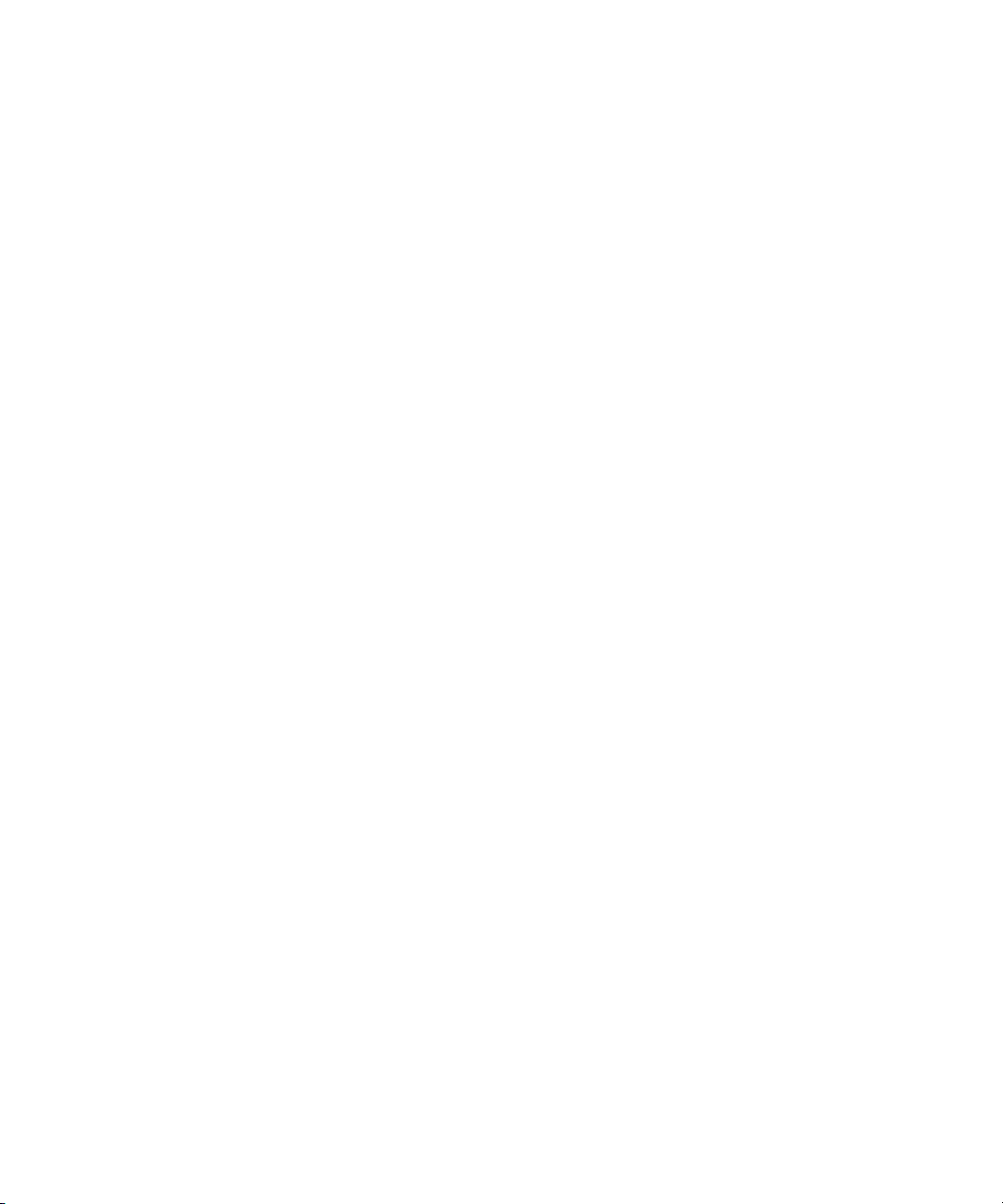
Page 17
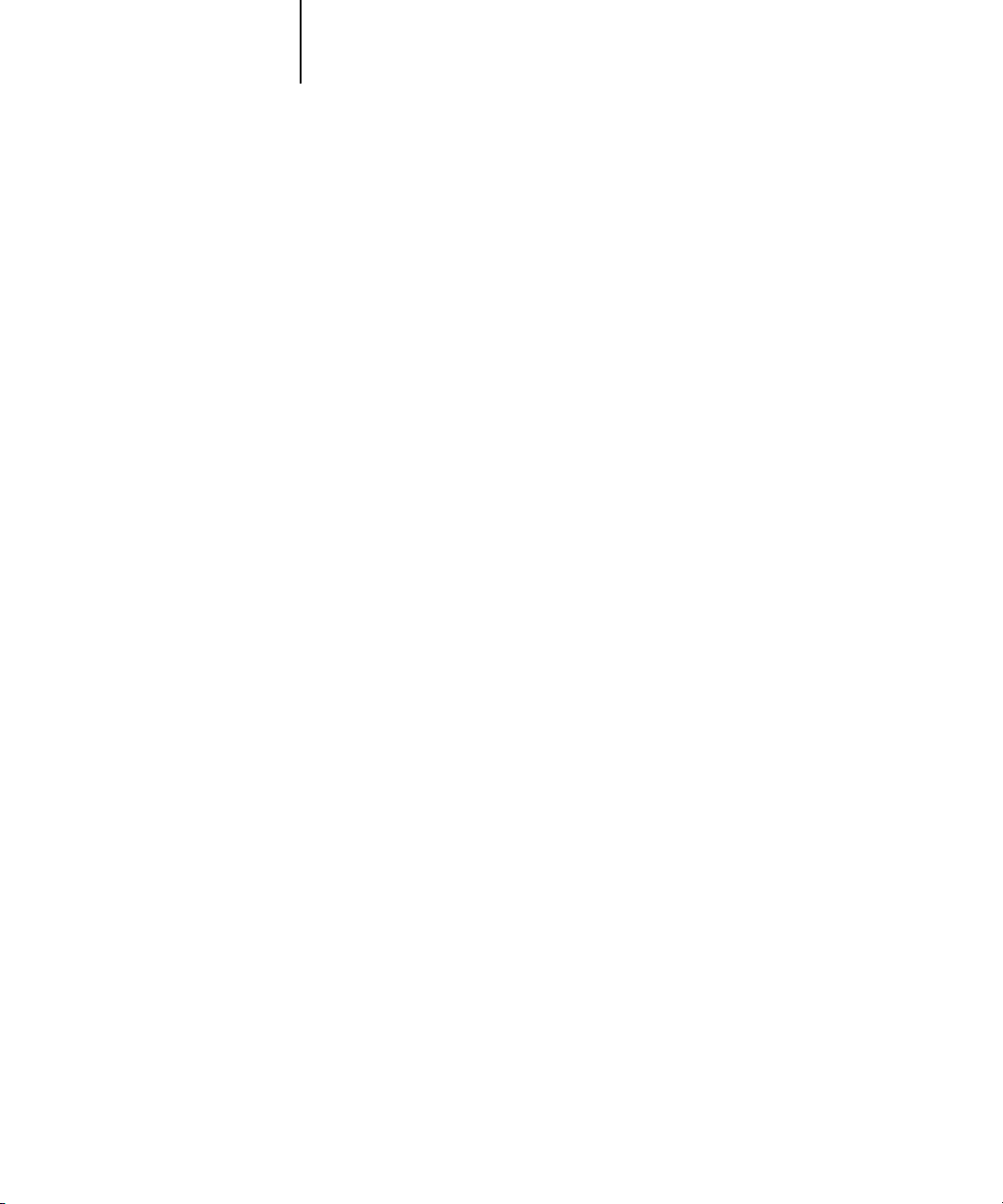
1-1 Le Fiery X3e sur le réseau
1
Chapitre 1 :
Connexion au
réseau
Ce chapitre résume les phases de configuration du Fiery X3e et inclut des schémas vous
renvoyant à d’autres chapitres ou à d’autres manuels afin de terminer l’installation. En
vous y reportant, vous devriez être en mesure de trouver rapidement les informations
nécessaires.
Le Fiery X3e sur le réseau
Lorsque le Fiery X3e est connecté à un réseau, il se comporte comme une imprimante
PostScript en réseau. Son interface Ethernet intégrée est compatible avec les protocoles
de réseau suivants :
• AppleTalk
• TCP/IP (protocoles lpd, nbt et http)
TCP/IP correspond à Transmission Control Protocol/Internet Protocol. lpd est le
protocole d’impression standard de TCP/IP ; le protocole nbt supporte l’impression
Windows (SMB). Le protocole http est en général utilisé pour les pages Web sur
Internet et sur les réseaux Intranet.
• IPX/SPX (Novell)
IPX/SPX correspond à Internetwork Packet Exchange/Sequenced Packet Exchange.
Ces protocoles (règles qui permettent aux ordinateurs d’un réseau de communiquer
entre eux) sont supportés par les plates-formes Mac OS, Windows et UNIX, et
peuvent fonctionner simultanément sur un même câble. Les postes de travail qui
utilisent d’autres protocoles peuvent imprimer via un serveur utilisant l’un des
protocoles mentionnés.
Lorsque vous ajoutez un Fiery X3e au réseau, on suppose qu’un administrateur de
réseau s’est au préalable occupé de l’installation du câblage réseau et de la connexion
des postes de travail et des serveurs.
Page 18
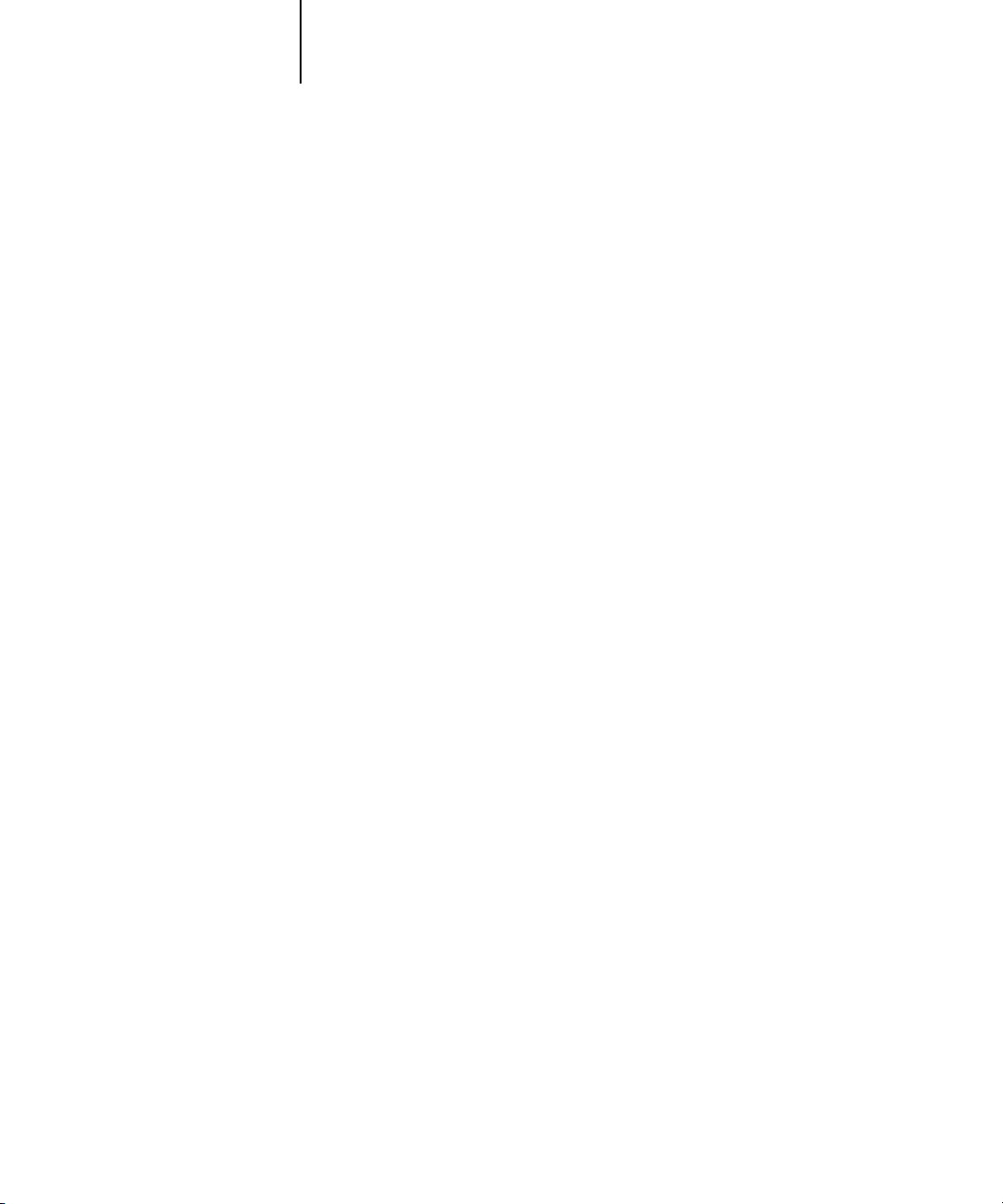
1-2 Connexion au réseau
1
• Connexion physique du Fiery X3e à un réseau opérationnel
Etapes d’installation sur le réseau
Cette opération peut être effectuée par un administrateur de réseau ou un
administrateur d’imprimante. Une installation réussie comprend les phases suivantes :
Préparez un nœud de réseau pour le Fiery X3e, c’est-à-dire acheminez un câble vers
l’emplacement où sera installé le Fiery X3e, puis branchez ce câble sur l’interface réseau
du Fiery X3e.
R
EMARQUE
partir d’un ordinateur distant, vous devez installer ce logiciel et connecter l’ordinateur
de la Command WorkStation au réseau. Pour plus d’informations, reportez-vous au
manuel
• Configuration du serveur de réseau
Si des serveurs de réseau sont nécessaires, vous devez les configurer afin de fournir aux
postes clients un accès au Fiery X3e et permettre son utilisation comme imprimante
couleur PostScript. Pour plus d’informations sur la configuration des serveurs de réseau
dans les environnements de réseau Windows et UNIX, reportez-vous au chapitre 5.
• Configuration du Fiery X3e
Configurez le Fiery X3e pour vos environnements de réseau ou d’impression
particuliers. Lisez d’abord le chapitre 2, puis reportez-vous aux chapitres suivants pour
plus d’informations.
• Préparation des postes clients à l
Installez les fichiers nécessaires pour l’impression, les logiciels utilisateur
supplémentaires, puis connectez les clients au Fiery X3e via le réseau. Ces étapes sont
décrites dans le manuel Mise en route, et certaines informations sont fournies dans le
chapitre 5 du présent manuel.
• Administration du Fiery X3e
Surveillez les performances du système et résolvez les problèmes lorsqu’ils se
produisent. Pour plus d’informations, reportez-vous au chapitre 6 et au Guide de
gestion des tâches.
:
Si vous envisagez d’exécuter le logiciel de la Command WorkStation à
Mise en route
.
’impression
Page 19
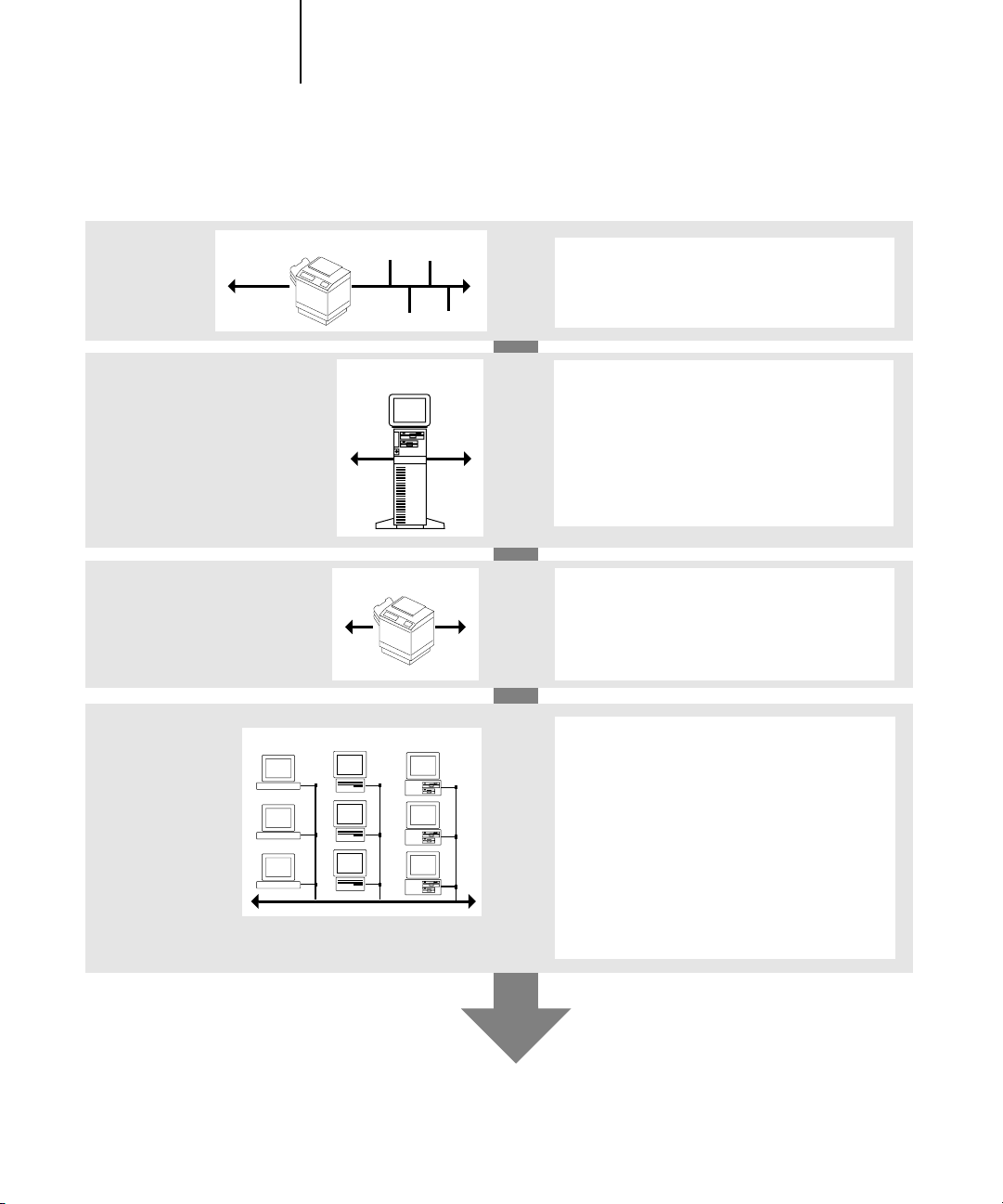
1-3 Etapes d’installation sur le réseau
1
Résumé de la procédure d’installation du Fiery X3e sur le réseau
CONNEXION
CONFIGURATION DU SERVEUR
ONFIGURATION DU FIERY X3E
C
CONFIGURATION
DES CLIENTS
UNIX Mac OS Windows
Fiery X3e
Serveur de réseau
Fiery X3e
Préparez un nœud de réseau. Connectez le
Fiery X3e au réseau. Si vous utilisez un ordinateur
exécutant le logiciel de la Command WorkStation,
connectez-le au réseau.
Configurez les serveurs UNIX, Windows NT 4.0 et
IPX (Novell) afin de spécifier les files d’impression
et les utilisateurs du Fiery X3e.
Installez les fichiers d’imprimante PostScript sur le
serveur.
Les serveurs AppleShare ne nécessitent aucune
configuration spéciale.
A partir du panneau de commande du Fiery X3e,
choisissez Config serveur, Config réseau et Config
imprimante. A partir du panneau de commande, de
WebSetup ou de la Command WorkStation, choisissez
les autres configurations. Calibrez le Fiery X3e.
Sur chaque poste de travail appelé à imprimer avec
le Fiery X3e :
• Installez les fichiers d’imprimante appropriés,
puis connectez le poste à une ou plusieurs
queues.
• Dans le cas d’ordinateurs appelés à les utiliser,
installez les utilitaires Fiery et un navigateur
Internet.
• Vérifiez que le Fiery X3e apparaît bien dans la
liste des imprimantes et faites un essai
d’impression.
Le Fiery X3e est disponible sur le réseau
Page 20
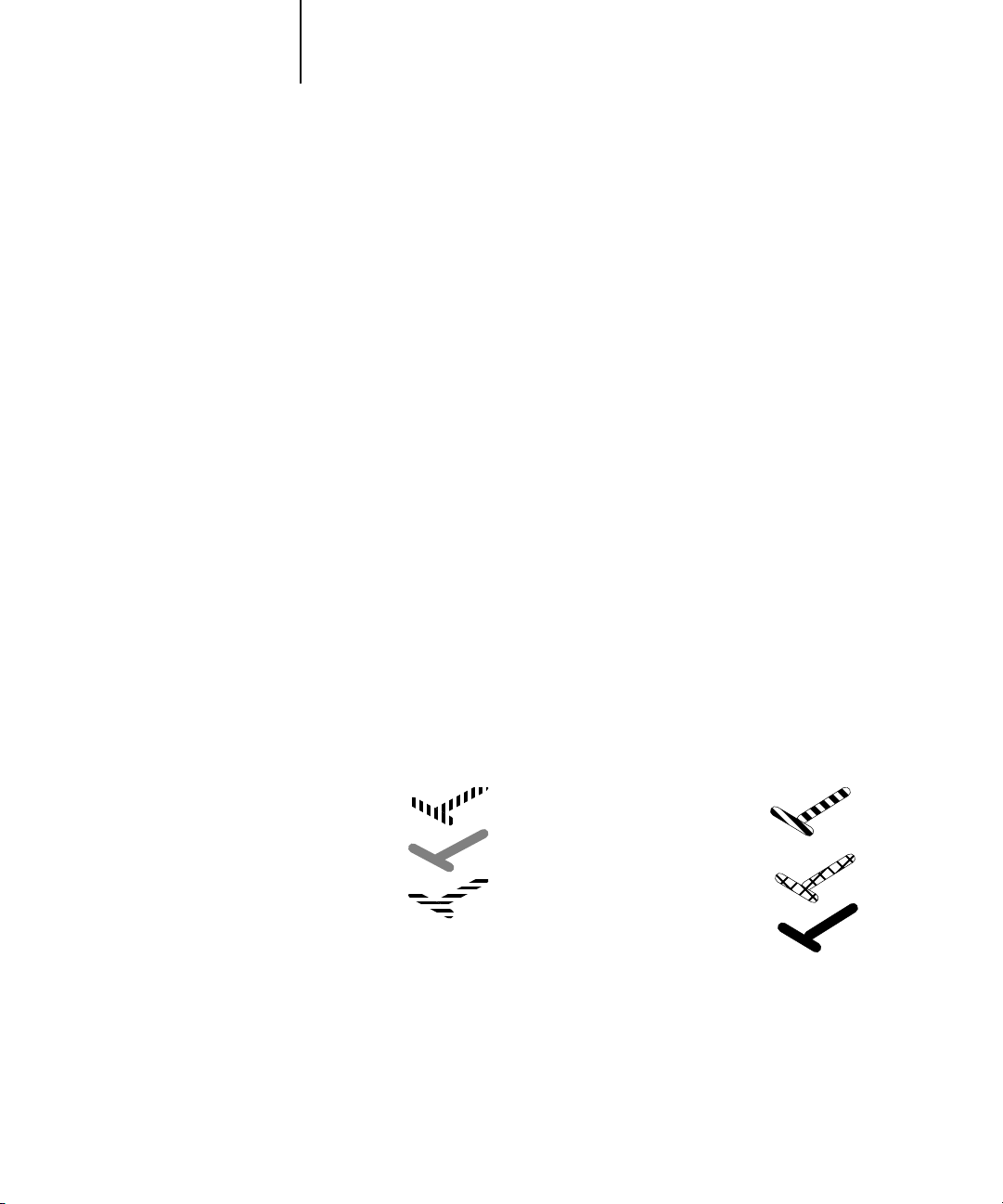
1-4 Connexion au réseau
1
Aperçu de l’installation
Les schémas des pages suivantes présentent des systèmes types pouvant être utilisés
pour l’impression et l’exécution des logiciels Fiery à partir de postes de travail distants.
Repérez la page correspondant à votre plate-forme et au type de réseau que vous
utilisez. Vérifiez ensuite les procédures de configuration dans les pages et les ouvrages
cités dans les légendes situées en haut à gauche de chaque schéma.
Les schémas présentent des périphériques utilisant les protocoles de réseau supportés.
De type logique, ces schémas n’ont pas été conçus pour décrire l’architecture physique
(topologie) des périphériques du réseau. Chaque organisation logique peut se
matérialiser sous diverses architectures physiques. Par exemple, les réseaux Ethernet en
paire torsadée utilisent en général une configuration en étoile autour d’un
concentrateur, plutôt qu’une topologie en bus. Ce manuel ne traite pas de la topologie
des réseaux.
Si votre réseau utilise plusieurs protocoles ou plusieurs types de postes de travail,
combinez les configurations correspondant aux diverses composantes de votre système.
Plusieurs protocoles peuvent être employés sur un même câble (situation représentée
par des lignes parallèles sur les diagrammes). Lorsqu’une connexion au Fiery X3e est
représentée par une ligne épaisse avec une flèche, d’autres réseaux supportés peuvent
être opérationnels au même moment.
Les protocoles utilisés dans ces schémas sont représentés comme suit :
IPX (Novell)
AppleTalk
TCP/IP (lpd,
nbt ou http)
Parallèle
Autre
Page 21
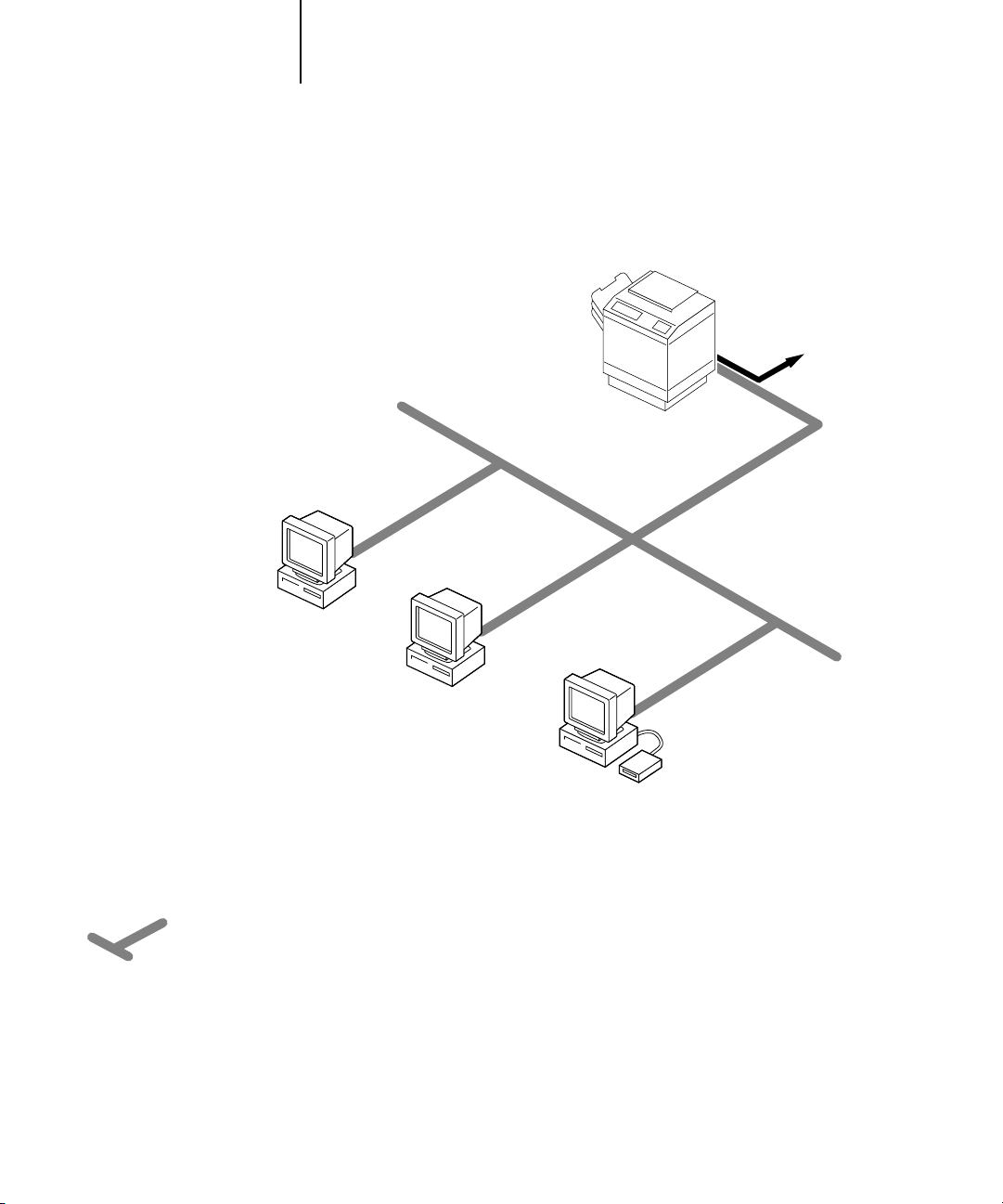
1-5 Aperçu de l’installation
1
Environnement Mac OS avec AppleTalk
Légende :
1 Ordinateur Mac OS Mise en route
2 Configuration du Fiery X3e chapitre 3
Autre protocole
supporté
Fiery X3e installé dans l’imprimante
2
AppleTalk
Ordinateur Mac OS
Protocole AppleTalk
1
Ordinateur Mac OS
1
Les ordinateurs Mac OS peuvent
imprimer directement et exécuter les
utilitaires Fiery.
Ordinateur Mac OS
1
Page 22
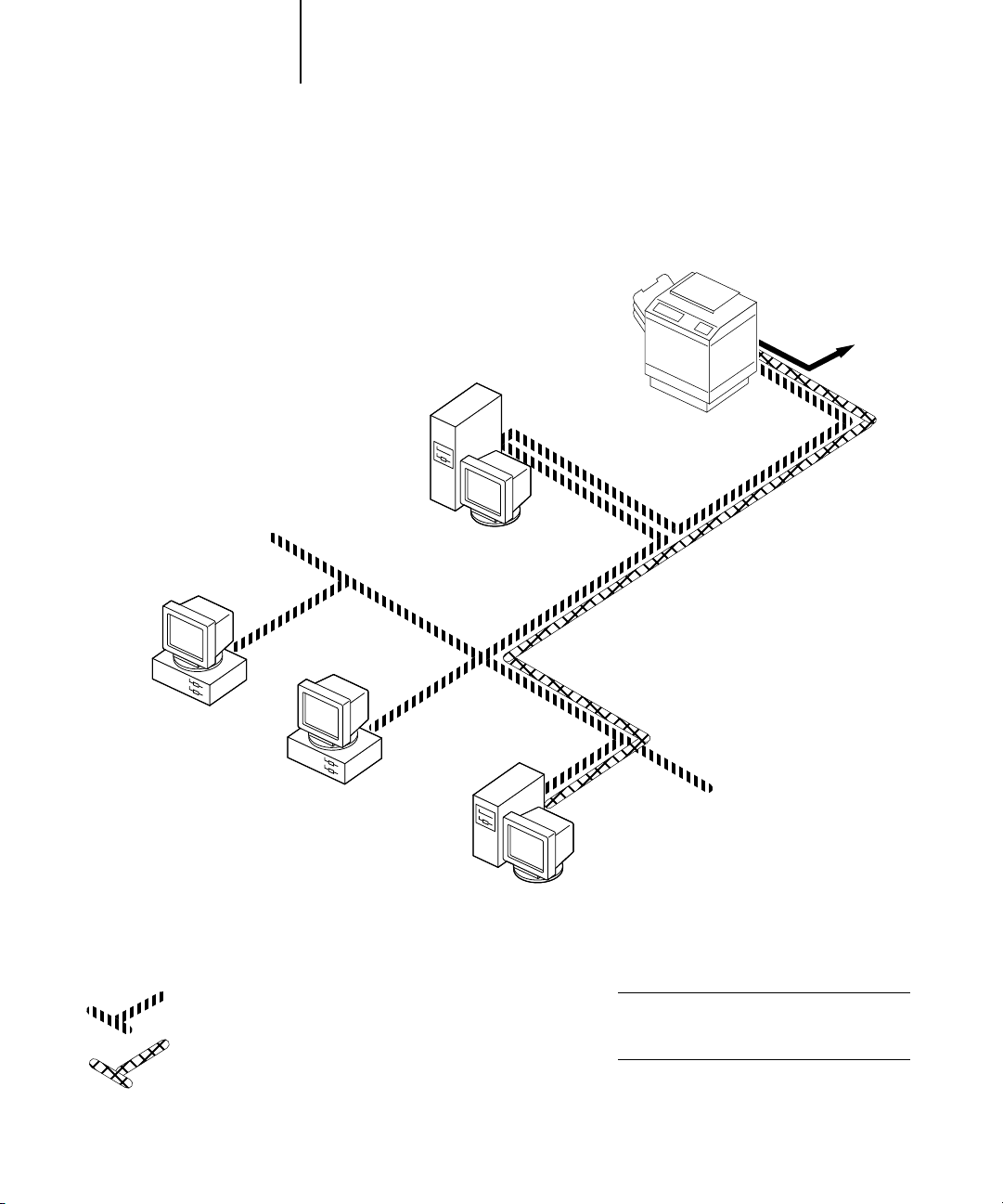
1-6 Connexion au réseau
4
1
Ordinateurs Windows dans un environnement Novell
Légende :
1 Serveur NetWare page 5-5
2 Configuration du Fiery X3e chapitre 3
3 Client NetWare Mise en route
Ordinateur Windows avec SPX page 5-11
Autre protocole
supporté
Serveur NetWare
1
IPX
Ordinateur Windows :
client NetWare
3
Ordinateur Windows :
client NetWare
3
Ordinateur Windows :
client NetWare exécutant
SPX
Protocole IPX
Protocole SPX (TCP/IP
ou AppleTalk
possible)
Fiery X3e installé dans l’imprimante
2
IPX
TCP/IP (http) pour les
Fiery WebTools
3, 4
Pour imprimer sur ce réseau
Tous les ordinateurs Windows peuvent
imprimer via le serveur NetWare.
Pour utiliser les Fiery WebTools
Ordinateur Windows avec TCP/IP (http).
Page 23
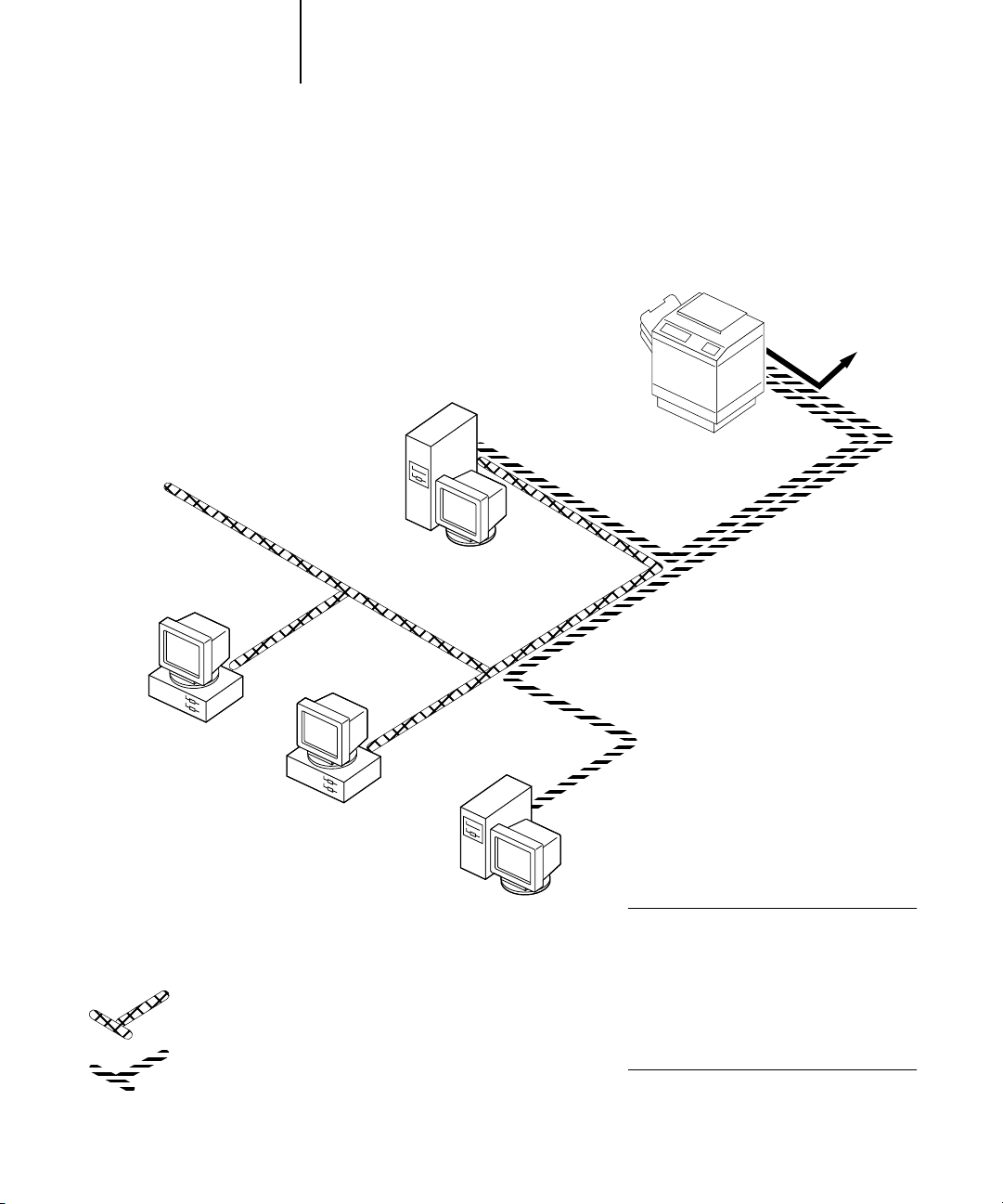
1-7 Aperçu de l’installation
1
Environnement Windows NT 4.0 Server
Légende :
1 Windows NT 4.0 Server page 5-14
2 Configuration du Fiery X3e chapitre 3
3 Client Windows NT 4.0 page 5-17
Autre protocole
supporté
Poste sous Windows NT
Server faisant office de
serveur d’impression
LAN avec
NETBEUI, etc.
Ordinateur Windows
3
Ordinateur Windows
NETBEUI ou un autre protocole
disponible sur les clients et sur
le serveur
TCP/IP
Fiery X3e installé dans l’imprimante
2
1
TCP/IP (lpd) pour l’impression
TCP/IP (http) pour les
Fiery WebTools
TCP/IP pour les utilitaires Fiery
3
Ordinateur Windows
avec TCP/IP
1
Pour imprimer sur ce réseau
Les clients Windows peuvent imprimer en
utilisant un protocole disponible sur le
serveur d’impression Windows NT 4.0 ; les
machines sous Windows NT 4.0 peuvent
imprimer en utilisant TCP/IP avec le
protocole lpd.
Pour exécuter les utilitaires Fiery et les
WebTools
Poste Windows avec TCP/IP.
Page 24
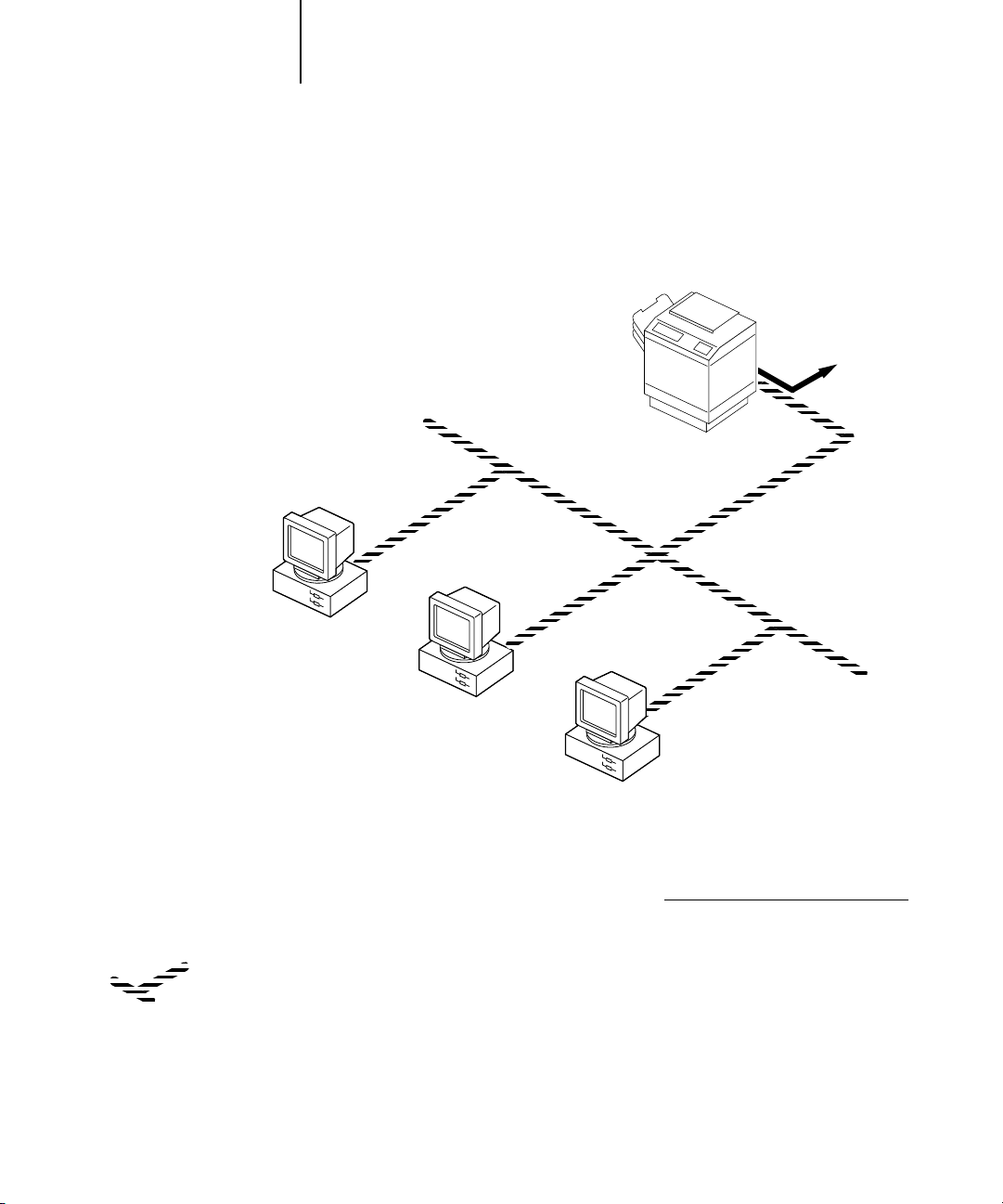
1-8 Connexion au réseau
1
Ordinateurs Windows utilisant l’impression Windows (SMB)
Légende :
1 Ordinateur Windows Mise en route
2 Configuration du Fiery X3e chapitre 3
Autre protocole
supporté
Fiery X3e installé dans l’imprimante
2
TCP/IP (nbt)
Ordinateur Windows
Protocole TCP/IP (nbt)
1
Ordinateur Windows
1
Ordinateur Windows
1
Pour l’impression Windows
Ordinateurs Windows
Impression Windows (SMB) activée
Page 25
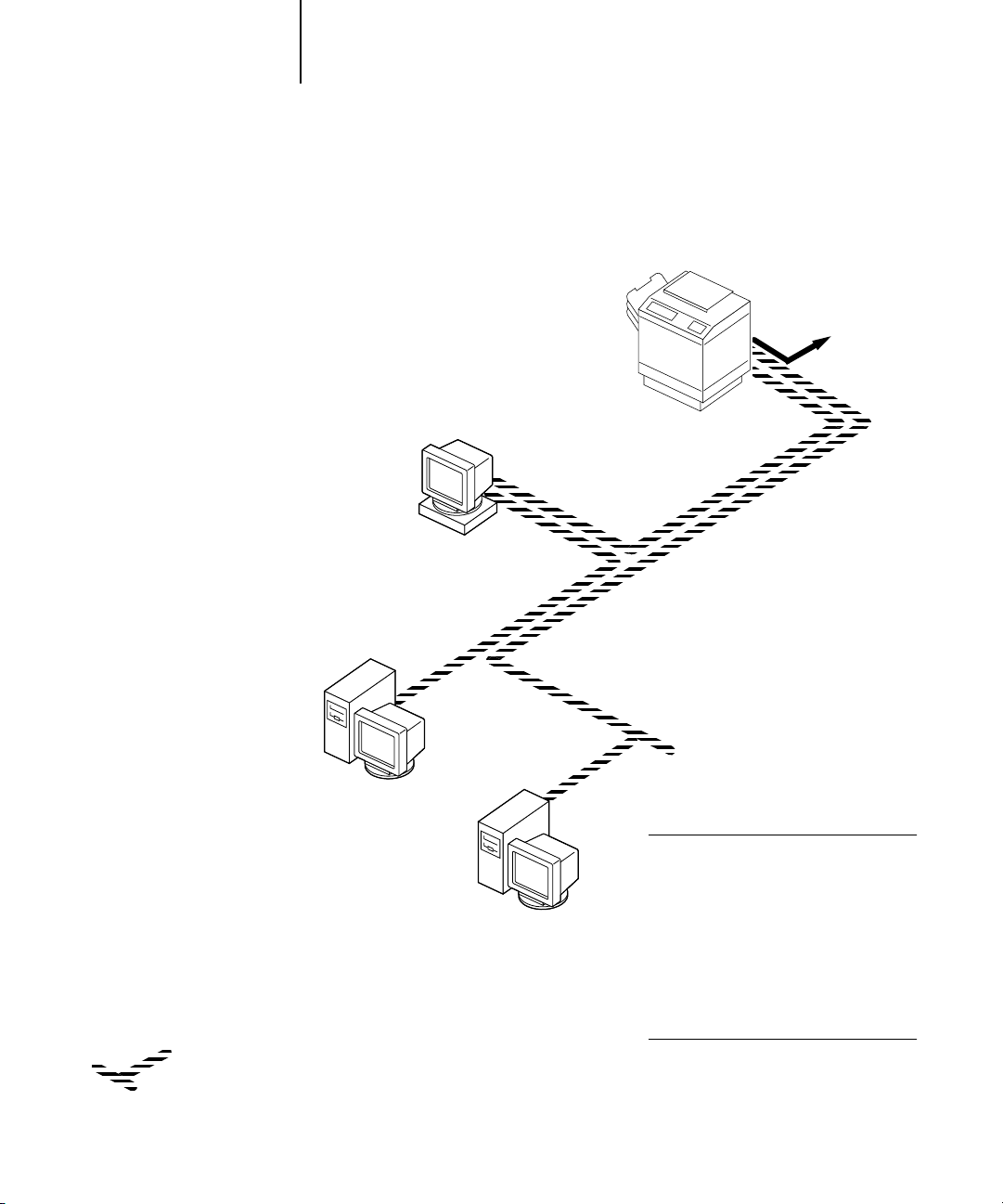
1-9 Aperçu de l’installation
1
Stations de travail UNIX et ordinateurs Windows NT 4.0 sur un réseau TCP/IP
Légende :
1 Serveur/hôte UNIX page 5-21
2 Configuration du Fiery X3e chapitre 3
3 Station de travail UNIX page 5-21
4 Client TCP/IP Mise en route, page 5-17
5 Client Windows NT 4.0 page 5-17
Serveur ou station de
travail UNIX
1, 3
Autre protocole
supporté
Fiery X3e installé dans l’imprimante
2
Protocole TCP/IP (lpd)
PC client TCP/IP
4
TCP/IP (lpd et http)
Ordinateur sous
Windows NT 4.0 avec TCP/IP
5
Pour imprimer sur ce réseau
Les stations de travail UNIX avec le
protocole TCP/IP (lpd) peuvent imprimer
directement et faire office d’hôte pour
l’impression partagée.
Les clients TCP/IP peuvent imprimer via
un serveur UNIX ou directement ;
nécessite TCP/IP et une configuration
d’impression lpr.
Pour exécuter les utilitaires Fiery et les
WebTools
Seul un ordinateur Windows avec TCP/IP
peut utiliser ces applications.
Page 26
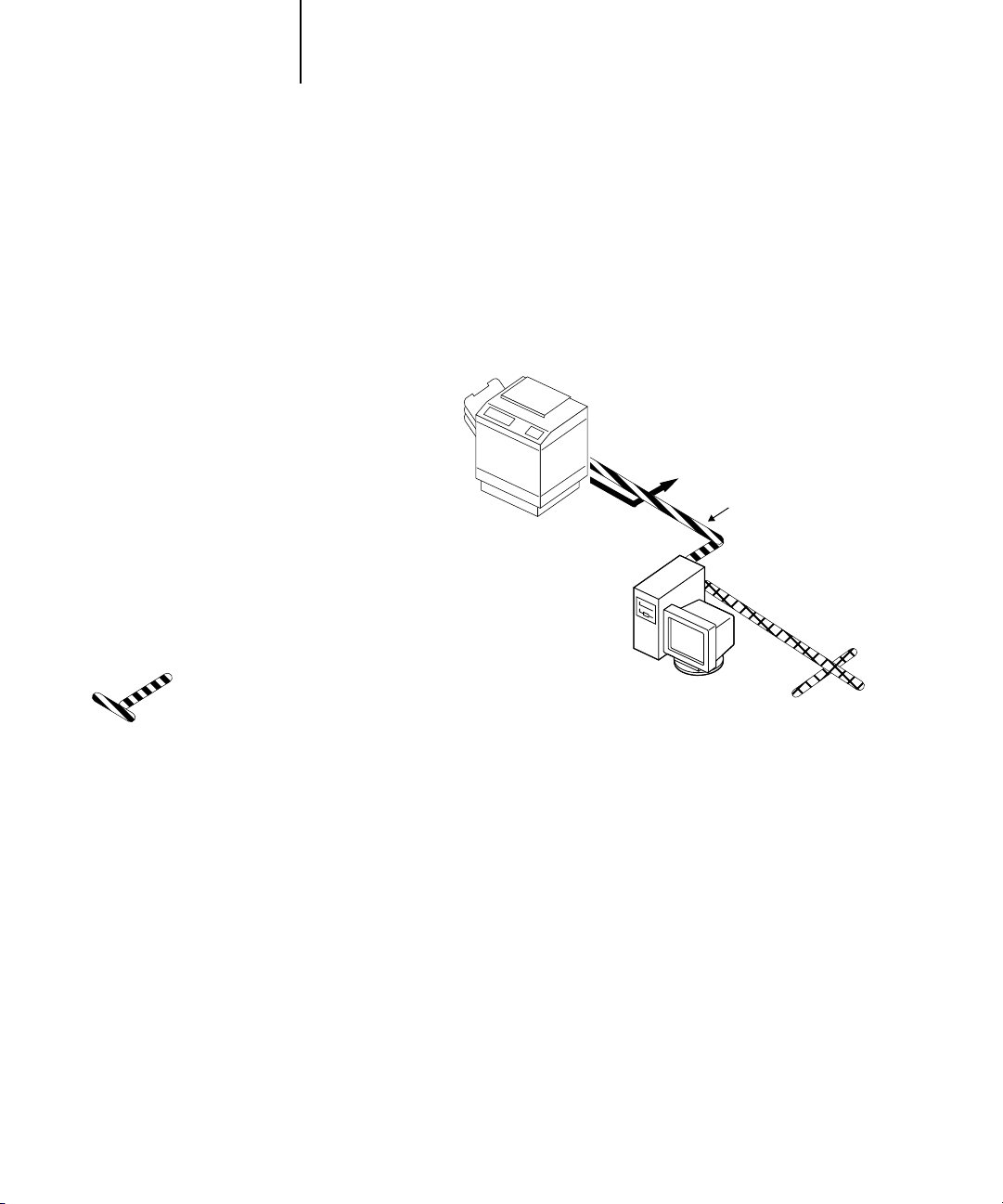
1-10 Connexion au réseau
1
Connexion via le port parallèle du Fiery X3e
Légende :
1 Configuration du Fiery X3e chapitre 3
2 Ordinateur Windows Guide d’impression
Le port parallèle étant activé, le
Fiery X3e peut accepter et imprimer des
tâches envoyées sur ce port.
Fiery X3e installé dans
l’imprimante
1
Protocole réseau
supporté
Entrée parallèle
Protocole non supporté
directement par le
Fiery X3e
Parallèle
Poste de travail,
serveur ou
portable PC
2
Page 27
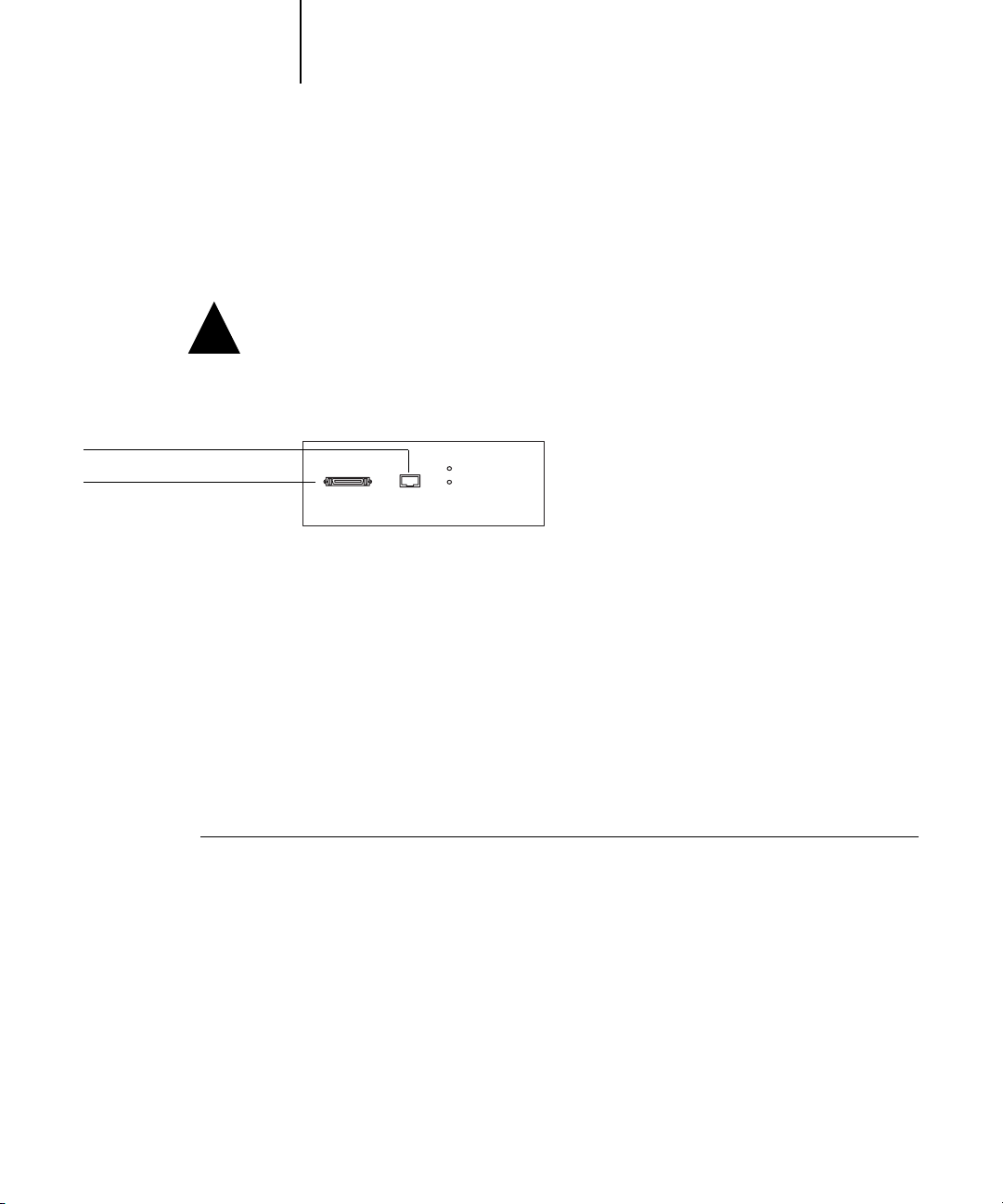
1-11 Connexion d’un câble réseau au Fiery X3e
1
!
Ethernet RJ-45 (10/100Base T)
Connecteur pour le port parallèle
Connexion d’un câble réseau au Fiery X3e
Cette section comprend une illustration du panneau arrière du Fiery X3e, suivie des
informations relatives à la connexion à la carte Ethernet.
Mettez le Fiery X3e hors tension avant de le connecter à un périphérique du réseau. Si
le Fiery X3e vient d’achever le traitement d’une tâche, attendez cinq secondes après
l’affichage du message Au repos pour appuyer sur l’interrupteur.
Vue arrière des connecteurs du Fiery X3e
Connexion du câble Ethernet
Pour la connexion à la carte Ethernet, le Fiery X3e supporte un câble à paire torsadée
non blindée (UTP), catégorie 5 pour une utilisation avec 100BaseT, catégorie 3, 4 ou 5
pour une utilisation avec 10BaseT. Ce câblage utilise un connecteur RJ-45 à 8 broches
qui se branche sur la prise RJ-45 du Fiery X3e.
REMARQUE : L’option 100BaseT du Fiery X3e est de type 100BaseTX et est également
appelée Fast Ethernet. En cas d’utilisation d’un concentrateur Fast Ethernet, celui-ci
doit être de type 100BaseTX. Dans ce manuel, le terme « 100BaseT » est utilisé pour
désigner 100BaseTX.
POUR SE CONNECTER À LA CARTE ETHERNET
• Branchez le câble réseau sur le connecteur RJ-45 situé à l’arrière du Fiery X3e.
Un câble à paire torsadée non blindée catégorie 5 doit être utilisé pour 100BaseT.
Page 28
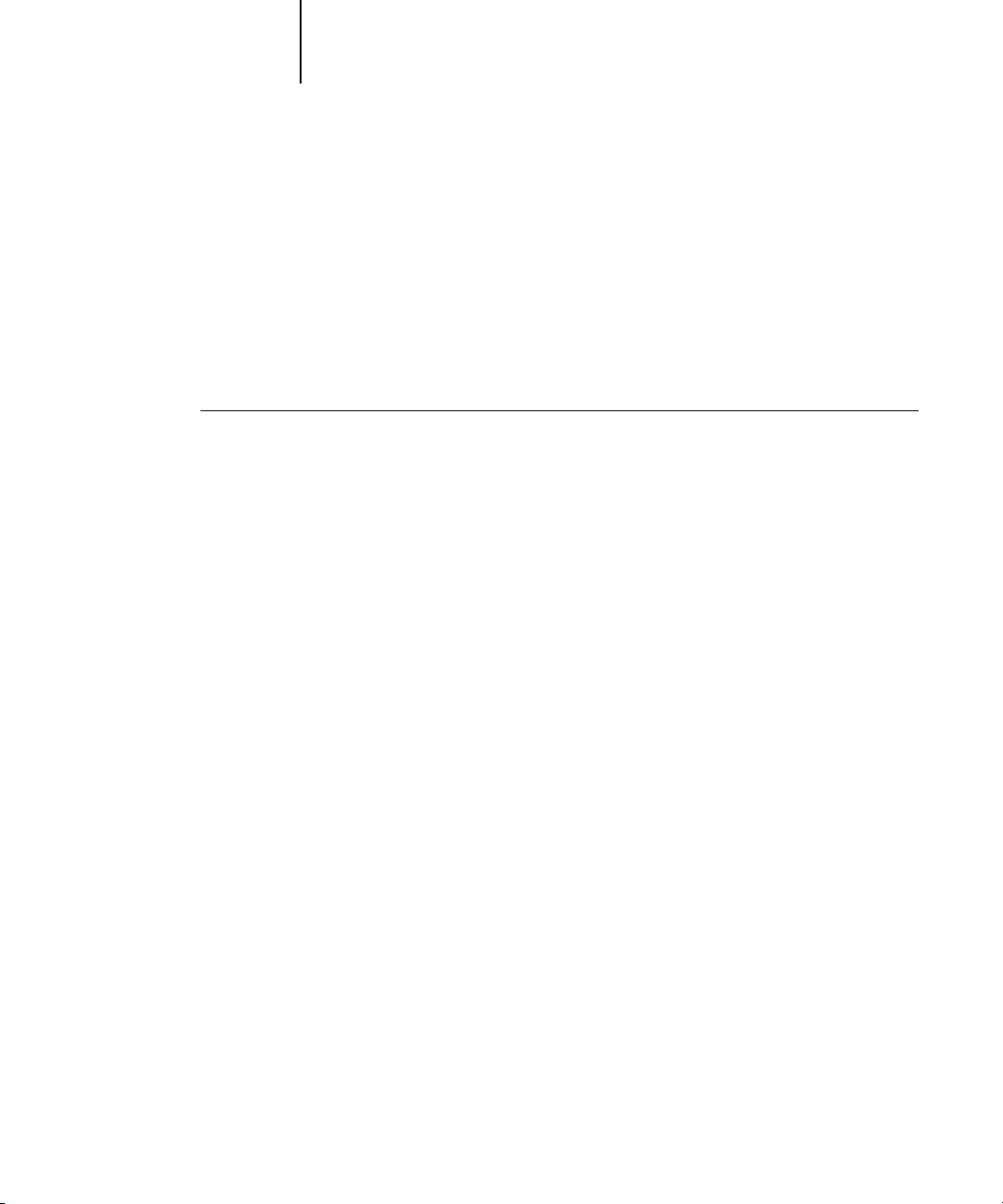
1-12 Connexion au réseau
1
Connexion au câble parallèle
Outre les tâches d’impression reçues via Ethernet, le Fiery X3e peut accepter celles qui
proviennent d’un ordinateur Windows via le port parallèle haute vitesse. Cette
connexion est pratique pour les portables et les postes de travail reliés à des réseaux
spécialisés n’utilisant pas AppleTalk, TCP/IP ou IPX.
REMARQUE : Le port parallèle ne permet pas de relier le Fiery X3e à la Command
WorkStation ou à d’autres utilitaires Fiery.
POUR UTILISER UN CÂBLE PARALLÈLE
1. Le Fiery X3e et l’ordinateur Windows étant hors tension, branchez le câble parallèle
sur le port parallèle du Fiery X3e.
Pour connaître l’emplacement du port parallèle, reportez-vous à l’illustration de la
page 1-11.
2. Connectez l’autre extrémité du câble sur le port parallèle de l’ordinateur Windows.
3. Mettez l’ordinateur et le Fiery X3e sous tension.
4. Passez à la configuration du serveur.
Pour imprimer via le port parallèle, vous devez configurer cette connexion.
Reportez-vous à la section « Options du menu Cfg port parallèle », à la page 3-11.
Pour plus d’informations sur la configuration de l’impression, reportez-vous au manuel
Mise en route ; pour plus d’informations sur l’impression via le port parallèle,
reportez-vous au Guide d’impression.
Page 29
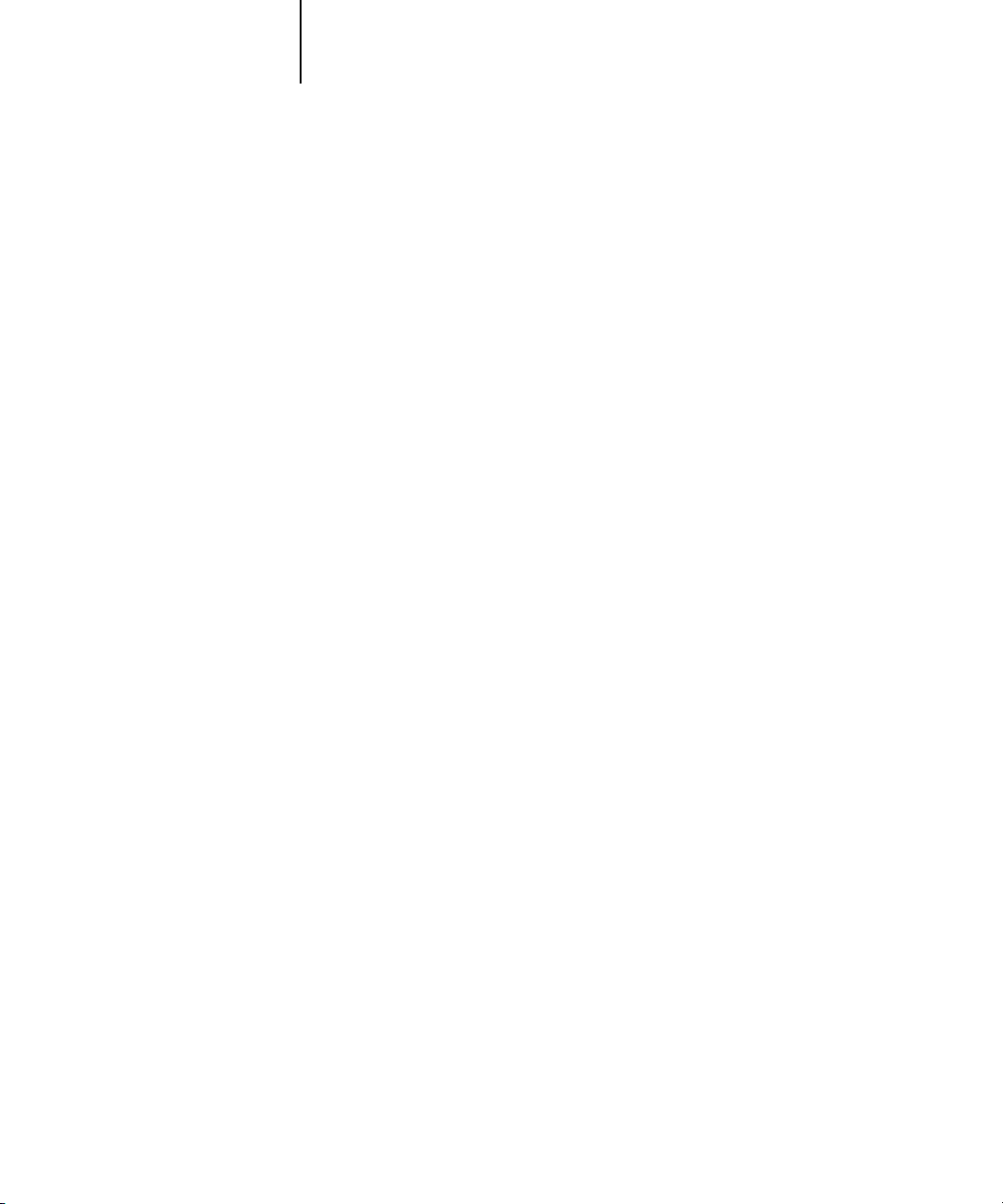
2-1 Niveaux d’accès et de contrôle
2
Chapitre 2 :
Préparatifs pour
la configuration
du Fiery X3e
Pour vous préparer à imprimer sur votre site, vous devez réaliser la configuration
initiale du Fiery X3e afin de spécifier l’environnement réseau utilisé et le type
d’impression souhaité. Avant de commencer la configuration, vous devez choisir les
niveaux d’accès à mettre en place sur votre site.
Niveaux d’accès et de contrôle
Lorsque vous procédez à la configuration du Fiery X3e, vous (l’administrateur système)
appliquez un certain niveau de contrôle en activant (ou désactivant) les connexions
d’impression, les mots de passe et l’accès aux Fiery WebTools. Le niveau de contrôle
que vous définissez peut être sévère ou modéré, minimal ou inexistant.
• A une extrémité de la gamme (contrôle maximal) peut se trouver un environnement
à fort volume d’impression dans lequel l’administrateur ou l’opérateur contrôle la
sortie des tâches et toute l’impression. Les tâches envoyées par les utilisateurs sont
spoulées (stockées) sur le disque du Fiery X3e jusqu’à ce que l’opérateur décide de les
imprimer. Par ailleurs, seul l’administrateur et/ou l’opérateur ont accès aux outils de
gestion des tâches.
REMARQUE : Dans ce manuel, l’expression « outils de gestion des tâches » désigne la
Command WorkStation, Fiery Spooler et Fiery WebSpooler.
• A l’autre extrémité de la gamme (contrôle minimal) peut se trouver un site de taille
réduite dans lequel toutes les personnes connectées au réseau local peuvent contrôler
l’ensemble des fonctions d’impression et des fonctions du Fiery X3e. Bien qu’un
administrateur ou un opérateur soit chargé de certaines tâches, tous les utilisateurs
ont un accès égal au système et aux outils de gestion des tâches.
Page 30
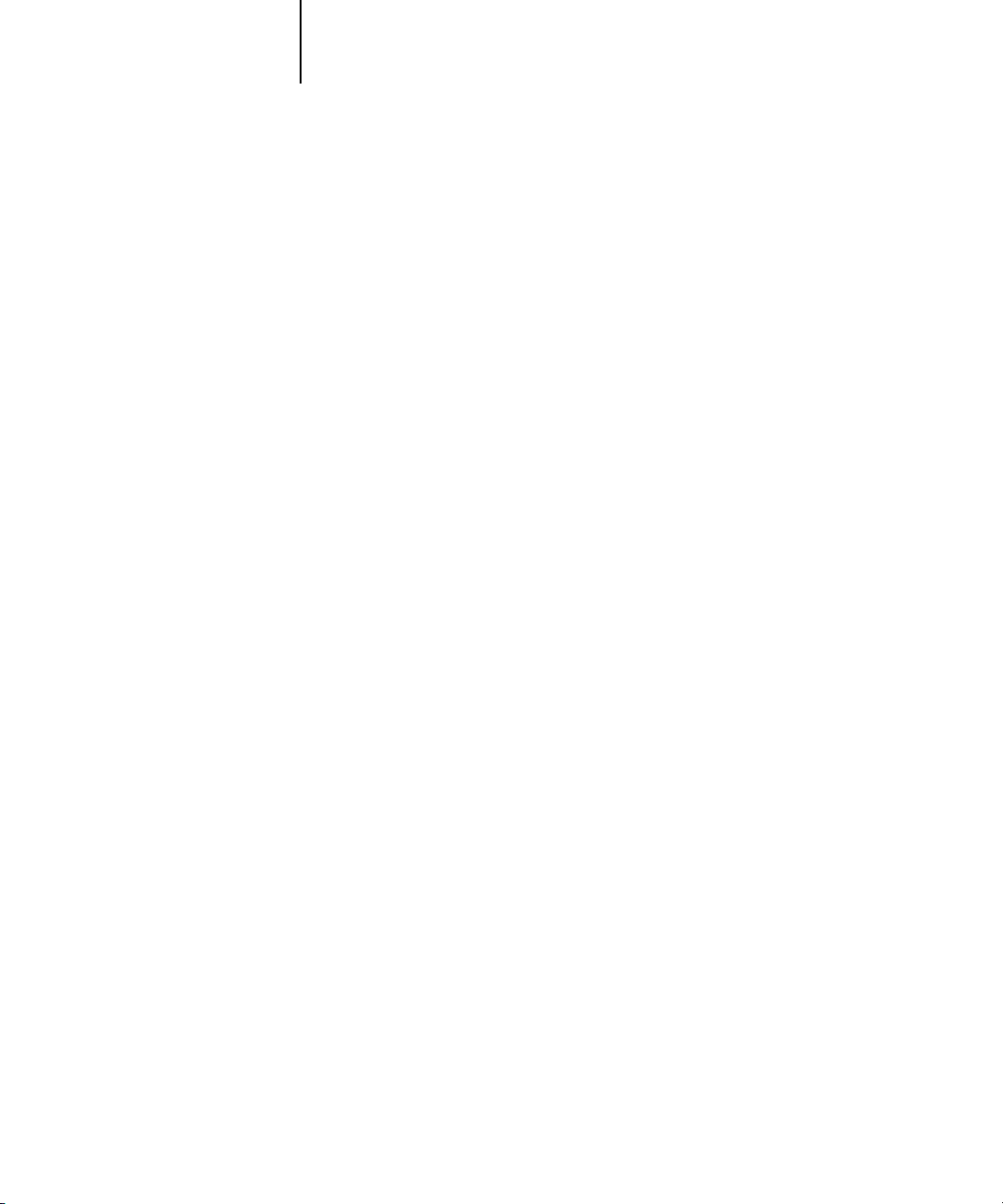
2-2 Préparatifs pour la configuration du Fiery X3e
2
Connexions d’impression du Fiery X3e
Le Fiery X3e supporte trois connexions d’impression : queue Attente, queue
Impression et connexion Direct. Ces connexions d’impression peuvent être activées ou
« publiées » pour les utilisateurs du réseau lorsque vous configurez le Fiery X3e. La
présence de tâches est contrôlée en permanence sur toutes les connexions publiées. La
queue Impression et la connexion Direct offrent aux utilisateurs distants davantage
d’accès au Fiery X3e que la queue Attente. Par conséquent, la queue Impression et la
connexion Direct ne doivent pas être activées dans des environnements où l’on
souhaite un contrôle plus strict.
En outre, vous pouvez activer la queue Imprimé, qui constitue une zone de stockage
pour les tâches les plus récentes provenant de la queue Impression. La queue Imprimé
permet de réimprimer aisément ces tâches. Au cours de la configuration, vous pouvez
activer la queue Imprimé et spécifier le nombre maximum de tâches à conserver
(reportez-vous à la page 3-7). Pour réimprimer ces tâches dans la queue Imprimé, les
outils de gestion des tâches doivent être installés.
Queue Attente
Les tâches qui lui sont envoyées sont spoulées sur le disque dur du Fiery X3e pour être
imprimées ultérieurement ou à plusieurs reprises. Dans la mesure où la queue Attente
est une zone de stockage, ces tâches ne peuvent pas être soumises au processus
d’impression sans intervention à l’aide des outils de gestion des tâches (reportez-vous
au Guide de gestion des tâches).
Queue Impression
Il s’agit de la queue standard du Fiery X3e. Les tâches qui lui parviennent sont traitées
et imprimées dans l’ordre de leur réception. Les tâches traitées en priorité par
l’opérateur à l’aide des outils de gestion des tâches, ou les tâches envoyées via la
connexion Direct peuvent être prioritaires par rapport à d’autres tâches envoyées à la
queue Impression.
Pour utiliser les utilitaires Fiery et les Fiery WebTools, vous devez activer soit la queue
Attente, soit la queue Impression.
Page 31

2-3 Niveaux d’accès et de contrôle
2
Connexion Direct
La connexion Direct transmet directement les tâches au Fiery X3e mais seulement
lorsque celui-ci est au repos. Si le Fiery X3e est en cours d’impression, la tâche soumise
demeure dans le poste de travail jusqu’à ce que le Fiery X3e soit libéré. Elle est alors
traitée dès que la tâche précédente est terminée et avant la prochaine tâche en attente.
Les tâches envoyées à la connexion Direct ne sont pas stockées sur le disque dur du
Fiery X3e et ne peuvent être sélectionnées pour être réimprimées, déplacées ou
supprimées. Ainsi, la connexion Direct fournit une certaine sécurité pour les fichiers
confidentiels. Les tâches envoyées par la connexion Direct apparaissent effectivement
dans le journal des tâches, à des fins comptables.
Vous ne pouvez utiliser la connexion Direct pour une impression lpd via TCP/IP.
REMARQUE : Pour télécharger des polices de caractères sur le Fiery X3e, vous devez
publier la connexion Direct.
Mots de passe
Vous pouvez déterminer vos besoins en mots de passe comme moyens de contrôle
d’accès aux fonctions Fiery X3e. Le Fiery X3e permet de définir les mots de passe
suivants lors de la configuration :
• Administrateur — peut être défini depuis la Command WorkStation, le panneau de
commande ou Fiery WebSetup
• Opérateur — peut être défini depuis Fiery WebSetup ou la Command WorkStation
REMARQUE : Par défaut, aucun mot de passe n’est défini sur le Fiery X3e. Si vous n’en
définissez pas, tous les utilisateurs auront accès aux fonctions importantes telles que la
configuration (y compris la définition des mots de passe) et la gestion des tâches. Il est
fortement recommandé de définir au moins un mot de passe Administrateur afin de
protéger le Fiery X3e contre les modifications accidentelles ou aléatoires de la
configuration.
Page 32

2-4 Préparatifs pour la configuration du Fiery X3e
2
Droits d’accès Administrateur
Le contrôle de l’administrateur qui confère le contrôle de la configuration est le niveau
de contrôle le plus élevé car la personne qui a accès à la configuration peut contrôler
l’environnement d’impression et de gestion des tâches. Elle peut notamment publier
les connexions d’impression, définir des mots de passe, supprimer des polices, effacer
toutes les données des tâches sur le Fiery X3e, réaliser le calibrage et définir la
destination WebLink.
Lorsque vous exécutez une fonction à partir du panneau de commande du Fiery X3e,
vous devez entrer le mot de passe Administrateur dès que vous y êtes invité. Autrement,
le panneau de commande du Fiery X3e revient Au repos, et vous devez recommencer la
procédure.
Droits d’accès Opérateur
Le contrôle de l’opérateur comprend la gestion des tâches d’impression à partir des
outils de gestion des tâches, y compris la possibilité de changer les paramètres des
tâches.
Droits d’accès Invité (aucun mot de passe)
Aucun mot de passe n’est nécessaire pour la connexion en tant qu’invité depuis les
outils de gestion des tâches. Un invité peut observer le statut des tâches actives mais ne
peut pas modifier de tâches ni le statut du Fiery X3e.
Page 33

2-5 Niveaux d’accès et de contrôle
2
Les Fiery WebTools
Le Fiery X3e prend en charge l’accès à Internet ou à un réseau Intranet avec les
Fiery WebTools sur les ordinateurs Windows et Mac OS. Pour activer l’utilisation des
Fiery WebTools, vous devez effectuer les opérations suivantes dans le menu de
configuration du Fiery X3e :
• Activer TCP/IP.
• Définir une adresse IP, un masque de sous-réseau et une adresse de passerelle pour le
Fiery X3e.
• Activer les services Web.
Au lieu d’attribuer manuellement une adresse IP, un masque de sous-réseau et une
adresse de passerelle, vous pouvez utiliser les protocoles DHCP, RARP ou BOOTP
pour attribuer une ou plusieurs adresses automatiquement (reportez-vous à la
page 3-13).
Des mots de passe peuvent être définis afin de contrôler l’accès aux fonctions des
Fiery WebTools. Si vous n’en définissez pas, tous les utilisateurs auront accès à toutes
ces fonctions (reportez-vous à la page 2-3).
Les Fiery WebTools comprennent sept outils : Statut, WebSpooler, Installation,
WebDownloader, WebSetup et WebLink.
Statut
WebTool Statut fournit une mise à jour rapide de l’état du Fiery X3e en signalant les
tâches en cours de traitement et d’impression. Cet utilitaire n’est pas concerné par la
définition d’un mot de passe. Pour plus d’informations sur Statut, reportez-vous au
Guide d’impression.
Page 34

2-6 Préparatifs pour la configuration du Fiery X3e
2
WebSpooler
L’interface de WebSpooler est similaire à celle de la Command WorkStation. WebSpooler
permet aux utilisateurs distants de prévisualiser, manipuler, réorganiser, imprimer à
nouveau et supprimer des tâches en attente ou en cours de traitement ou d’impression
sur le Fiery X3e. Il permet également à l’administrateur de visualiser, imprimer ou
supprimer le journal des tâches.
L’accès à Fiery WebSpooler peut être contrôlé en définissant un mot de passe
Opérateur lors de la configuration. Si vous définissez un mot de passe, seuls les
utilisateurs qui le connaissent peuvent manipuler les tâches de Fiery WebSpooler. Un
utilisateur qui n’a pas le mot de passe peut se connecter à Fiery WebSpooler en tant
qu’invité, avec un accès en lecture seule, (reportez-vous à la page 2-3). Pour plus
d’informations, reportez-vous au Guide de gestion des tâches.
Installation
WebTool Installation permet aux utilisateurs de télécharger les programmes
d’installation des fichiers d’imprimante directement depuis le Fiery X3e. Il n’est pas
concerné par la définition d’un mot de passe. Pour plus d’informations, reportez-vous
au manuel Mise en route.
WebDownloader
WebDownloader permet de télécharger directement les fichiers PostScript, PDF et EPS
vers le Fiery X3e sans avoir à les ouvrir dans une application.
WebSetup
WebSetup permet de visualiser et modifier les options de configuration du Fiery X3e à
partir d’un poste de travail distant. Pour plus d’informations, reportez-vous au
chapitre 4.
REMARQUE : Fiery WebSetup est pris en charge par les ordinateurs Windows
uniquement. Pour accéder à WebSetup, vous devez utiliser Microsoft Internet Explorer
version 5.0 ou 5.5 et Java doit être activé pour ce programme.
Page 35

2-7 Niveaux d’accès et de contrôle
2
WebLink
WebLink fournit un lien avec une destination Fiery WebLink prédéfinie. Pour
modifier la destination WebLink, reportez-vous à la page 5-20. Cette fonction
nécessite le mot de passe Administrateur, s’il a été défini. Reportez-vous à la section
« Mots de passe », à la page 2-3.
REMARQUE : Si aucun mot de passe Administrateur n’a été défini, n’importe quel
utilisateur peut définir la destination WebLink, ce qui affecte tous les utilisateurs.
C’est la raison pour laquelle il est fortement recommandé de définir un mot de passe
Administrateur.
Description des niveaux de contrôle
Quelques situations type d’accès et de contrôle allant du contrôle minimal au contrôle
maximal sont résumées dans la liste suivante. Sélectionnez celle qui répond aux besoins
de votre site et reportez-vous ensuite au numéro correspondant dans le tableau ci-
dessous pour vous aider à configurer votre système en fonction de ces besoins.
REMARQUE : Il est fortement recommandé de définir au moins un mot de passe
Administrateur pour éviter des modifications non autorisées des paramètres du
système.
1. (Contrôle minimal — non recommandé) Aucun administrateur ou opérateur n’est
désigné
Tous les utilisateurs ont un accès égal à toutes les fonctions système y compris à la
configuration, l’effacement du Fiery X3e, la suppression de polices imprimante, la
définition de la destination WebLink, le calibrage, l’impression sur toutes les
connexions d’impression du Fiery X3e et la gestion de toutes les tâches depuis les outils
de gestion des tâches.
2. Un administrateur désigné, mais aucun opérateur désigné
Seul un administrateur peut effectuer la configuration, le calibrage et les autres
fonctions administrateur, mais toutes les autres fonctions système sont accessibles à
tous les utilisateurs, y compris l’impression sur toutes les connexions d’impression et la
gestion de toutes les tâches depuis les outils de gestion des tâches.
Page 36

2-8 Préparatifs pour la configuration du Fiery X3e
2
3. Un administrateur désigné et un opérateur superutilisateur
4. Un administrateur désigné, un opérateur désigné, aucun accès Fiery WebTool
5. (Contrôle maximal) Un administrateur désigné, un opérateur désigné, aucun accès
Seul un administrateur peut effectuer la configuration, le calibrage et les autres
fonctions administrateur, et seul un opérateur ou un administrateur peut effectuer la
gestion des tâches depuis les outils de gestion des tâches, mais les utilisateurs peuvent
imprimer sur toutes les connexions d’impression du Fiery X3e.
Seul un administrateur peut effectuer la configuration, le calibrage et les autres
fonctions administrateur, et seul un opérateur ou un administrateur peut effectuer la
gestion des tâches depuis les outils de gestion des tâches. Les utilisateurs peuvent
imprimer sur la queue Attente et sur la queue Impression mais pas sur la connexion
Direct ; l’opérateur contrôle la totalité du flux des tâches, mais les tâches envoyées vers
la queue Impression n’ont pas forcément besoin de son intervention ; aucun accès aux
Fiery WebTools.
Fiery WebTool, l’opérateur contrôle toutes les tâches
Seul un administrateur peut effectuer la configuration, le calibrage et les autres
fonctions administrateur, et seul un opérateur ou un administrateur peut effectuer la
gestion des tâches depuis les outils de gestion des tâches. Les utilisateurs peuvent
imprimer seulement sur la queue Attente. L’administrateur et l’opérateur contrôlent
complètement le flux des tâches. Aucun accès aux Fiery WebTools.
Opérations possibles dans
le cadre de la configuration
Activer la connexion Direct √√√
Activer la queue Impression √√√√
Activer les services Web √√√
Définir un mot de passe
Administrateur (fortement recommandé)
Définir un mot de passe Opérateur √√ √
1
(minimal)
234 5
(maximal)
√√√ √
Page 37

2-9 A propos de la configuration
2
A propos de la configuration
La configuration consiste à préparer le Fiery X3e à la communication avec d’autres
périphériques et à la gestion des tâches d’impression. Elle est nécessaire à la première
mise sous tension du Fiery X3e, après le chargement d’un nouveau logiciel système ou
après la réinstallation du logiciel serveur. Vous pouvez utiliser les paramètres par défaut
à la configuration initiale, pour que le Fiery X3e atteigne le statut Au repos, mais ils ne
sont pas optimaux. Vous pouvez modifier les options de configuration en fonction de
votre réseau et de votre environnement utilisateur.
La configuration initiale doit être réalisée à partir du panneau de commande du
Fiery X3e. Choisissez au moins les menus de configuration Config serveur, Config
réseau et Config imprimante, dans cet ordre. Vous pouvez ensuite compléter ou
modifier la plupart des options de configuration à partir d’un ordinateur Windows à
l’aide de la Command WorkStation ou de Fiery WebSetup.
Configuration des serveurs de réseau
Sur les réseaux Novell et Windows NT (utilisant TCP/IP), les serveurs de réseau
doivent être configurés pour l’impression sur le Fiery X3e avant le réseau dans les
menus de configuration. Les schémas du chapitre 1 vous renvoient aux chapitres
concernant la configuration des serveurs de réseau.
Pour définir les paramètres de réseau dans les menus de configuration, une connexion
active au réseau est nécessaire afin que le Fiery X3e puisse interroger le réseau pour
connaître les zones, les serveurs et les files correspondantes.
Quand la configuration du Fiery X3e ou du réseau change sur votre site, vous pouvez
modifier les paramètres concernés pour tenir compte de ces modifications. La
modification des paramètres du réseau ou des ports peut nécessiter des modifications
dans d’autres options de configuration.
Page 38

Page 39

3-1 A propos de la configuration du Fiery X3e
3
Chapitre 3 :
Configuration
à partir du
panneau de
commande
La configuration est nécessaire lors de la première mise sous tension du Fiery X3e si
l’on a procédé à l’installation d’un nouveau système. Lors de cette configuration
initiale, vous (ou le technicien qui charge le logiciel) devez choisir la langue à utiliser
pour les écrans et les messages du panneau de commande du Fiery X3e.
A propos de la configuration du Fiery X3e
Lors de la configuration initiale, vous devez exécuter les menus de configuration, à
partir du panneau de commande et dans cet ordre : Config serveur, Config réseau et
Config imprimante. Si vous ne configurez pas les autres menus de configuration, le
Fiery X3e utilise les réglages par défaut. Ceux-ci permettent d’afficher l’écran Au repos,
mais les utilisateurs risquent de ne pas pouvoir imprimer sur le Fiery X3e. Vous devez
adapter les réglages à l’environnement d’impression de votre site.
Modification de la configuration
Une fois la configuration initiale effectuée, vous pouvez la modifier à partir du panneau
de commande (page 3-2), de Fiery WebSetup ou de la Command WorkStation
(page 4-1). La plupart des autres options de configuration peuvent être définies avec
n’importe laquelle de ces méthodes.
Configuration des serveurs de réseau
Sur les réseaux Novell ou Windows NT 4.0 (utilisant TCP/IP), les serveurs de réseau
doivent être configurés pour l’impression sur le Fiery X3e avant d’entrer les paramètres
de réseau sur celui-ci. Une connexion active au réseau est nécessaire afin que le
Fiery X3e puisse interroger le réseau pour connaître les zones, les serveurs et les files
correspondantes. Les schémas des pages 1-5 à 1-9 vous renvoient aux chapitres
concernant la configuration des serveurs de réseau.
Vous devez configurer le Fiery X3e avec le nom de domaine Windows NT approprié.
Cette opération est particulièrement importante pour l’impression Windows (ou
impression SMB). Vous devez ajouter le Fiery X3e au domaine à partir d’un serveur
Windows NT 4.0 sur le réseau à l’aide du Gestionnaire de serveur.
Page 40

3-2 Configuration à partir du panneau de commande
3
Quand la configuration du Fiery X3e, de l’imprimante ou du réseau change sur votre
site, vous pouvez modifier les paramètres concernés pour tenir compte de ces
modifications. Il en va de même si les besoins en matière d’impression ou les
contraintes administratives évoluent. La modification des paramètres du réseau ou des
ports peut impliquer des modifications dans plusieurs rubriques de configuration.
Configuration du Fiery X3e à partir du panneau de
commande
Cette configuration lui permet de communiquer avec d’autres périphériques et de gérer
les tâches qui lui sont envoyées.
Cette configuration se divise en six rubriques :
• Le menu Config serveur permet de spécifier les options pour le système.
• Le menu Config réseau permet d’indiquer tous les systèmes de réseau actifs qui
transmettront les tâches d’impression au Fiery X3e.
• Le menu Config imprimante permet d’indiquer la façon dont les tâches et les queues
d’impression doivent être gérées.
• Le menu Config PostScript permet de spécifier les options PostScript.
• Le menu Config couleur permet de spécifier les options d’impression couleur.
• Le menu Config jrnal tâches permet d’indiquer la façon dont le Fiery X3e doit gérer
son journal des tâches imprimées.
Les menus de configuration vous permettent également de définir un mot de passe
Administrateur, d’effacer les tâches des queues du Fiery X3e et de rétablir les valeurs
d’usine du Fiery X3e.
Accès aux options de configuration du Fiery X3e
Le panneau de commande (situé à l’avant du Fiery X3e, sur le côté gauche) permet de
configurer les options et d’afficher des informations sur les tâches d’impression
envoyées au Fiery X3e.
Page 41

3-3 Configuration du Fiery X3e à partir du panneau de commande
r
r
3
Panneau de commande du Fiery X3e
Voyant d’activité
Flèches Haut, Bas, Gauche et Droit
Touche Menu
POUR ACCÉDER AUX ÉCRANS DE CONFIGURATION LORSQUE
LE FIERY X3E EST AU REPOS
1. Assurez-vous que l’afficheur du panneau de commande indique Au repos.
Entrée
Message
Afficheu
Annuler
Touche Annule
Touche Entrée
Prêt
Infos serveur
Fiery X3e
Menu
Le Guide de gestion des tâches donne une description détaillée des écrans d’affichage en
ligne. Le présent chapitre ne décrit que les écrans que vous pourrez rencontrer lors de la
configuration.
Etant donné que l’afficheur ne peut afficher que deux lignes de texte à la fois, vous
devrez peut-être faire défiler l’écran pour visualiser l’état. S’il indique Impression
ou RIP, le Fiery X3e effectue un traitement. Vous devez attendre que le système ait
fini et qu’il soit Au repos.
2. Appuyez sur la touche Menu.
3. Dans le menu Fonctions, faites défiler les options à l’aide de la flèche Bas jusqu’à
l’option Configurer et appuyez sur Entrée.
Faites défiler l’écran jusqu’à la configuration que vous souhaitez réaliser et appuyez
sur Entrée.
Lors de la configuration initiale, il est nécessaire de configurer au moins les options
suivantes, dans l’ordre : Config serveur, Config réseau et Config imprimante. Vous
pouvez ensuite configurer les autres options ou quitter en enregistrant vos
modifications.
Page 42

3-4 Configuration à partir du panneau de commande
3
A propos de l’interface de configuration du panneau de
commande
Lorsque vous choisissez d’exécuter une configuration sur le panneau de commande,
vous pouvez sélectionner un menu après l’autre et saisir les informations sur le
Fiery X3e, votre réseau ainsi que votre environnement d’impression. La plupart des
écrans ainsi obtenus sont présentés sur les Menus, un organigramme qui peut être
imprimé depuis le panneau de commande.
POUR IMPRIMER LES MENUS
1. Appuyez sur la touche Menu du panneau de commande pour accéder au menu Fonctions.
2. Faites défiler les options, à l’aide des touches fléchées, jusqu’à Imprimer pages et
appuyez sur Entrée.
3. Faites défiler les options jusqu’à Menus et appuyez sur Entrée.
Options de configuration
Il existe deux types d’options de configuration :
Les options à
choix multiples
Dans ce cas, vous pouvez effectuer un choix (par exemple,
Oui ou Non, ou une liste d’options au choix).
Utilisez les touches fléchées pour faire défiler les différentes
valeurs possibles et choisissez Entrée lorsque la valeur
correcte est affichée.
Page 43

3-5 Configuration du Fiery X3e à partir du panneau de commande
3
Les options
d’entrée de
données
Dans certains menus, vous pouvez utiliser la touche Menu pour annuler la sélection en
cours et revenir au niveau de menu immédiatement supérieur.
Certains messages système n’ont pas la place de s’afficher complètement sur le panneau
de commande. Utilisez la flèche Bas pour afficher la suite du message.
Quand vous avez saisi les paramètres, vous devez sauvegarder les modifications. Vous y
êtes généralement invité. Si vous choisissez Oui, vos paramètres effacent les précédents.
Si vous choisissez Non, les paramètres précédents sont maintenus. Si nécessaire, le
Fiery X3e se réinitialise une fois que vous quittez le menu de configuration.
Avec ces options, vous devez spécifier des informations
relatives à votre site, telles que le nom de l’imprimante ou
l’adresse IP.
Certaines données numériques sont constituées de
plusieurs groupes de chiffres. Par exemple, pour modifier
Date système, utilisez les flèches Droit et Gauche du
panneau de commande pour sélectionner le mois, le jour
ou l’année. Les flèches Haut et Bas vous permettent
d’afficher le nombre qui convient.
REMARQUE : Lorsque vous entrez du texte, entrez-le de la
gauche vers la droite, la flèche Gauche faisant office de
touche de suppression et de touche de déplacement du
curseur.
Page 44

3-6 Configuration à partir du panneau de commande
3
Options du menu Config serveur
Le menu de configuration du serveur vous permet de définir les informations système
relatives au Fiery X3e et à tous les utilisateurs. Pour accéder à ce menu, reportez-vous à
la page 3-2.
Quand vous sélectionnez Config serveur, les options apparaissent dans l’ordre décrit
ci-dessous. Les valeurs par défaut, le cas échéant, sont indiquées ici entre crochets. Les
italiques indiquent l’affichage d’une valeur spécifique à un produit ou à un site.
Nom du serveur
Nom du serveur par défaut
Cette option permet d’attribuer un nom au Fiery X3e (15 caractères au maximum). Ce
nom apparaîtra dans le Sélecteur sur un réseau AppleTalk.
REMARQUE : N’utilisez pas le nom du périphérique (20CP-M) comme nom de serveur.
En outre, si vous disposez de plusieurs Fiery X3e, attribuez-leur un nom différent.
Windows NT n’est pas conçu pour fonctionner, au sein du même groupe de travail ou
domaine, avec deux ordinateurs dotés du même nom.
Date système
Entrez la date système correcte sous le format standard que vous utilisez. La date
apparaît sur le journal des tâches.
Heure système
Entrez l’heure système correcte sous le format HH:MM (heure:minutes), sur 24
heures. L’heure apparaît sur le journal des tâches.
Impr. page démarrage
Oui/Non [Non]
Spécifiez si le Fiery X3e doit imprimer une page de démarrage à chaque réinitialisation.
Cette page donne des informations à propos du Fiery X3e, dont le nom du serveur, la
date et l’heure, la mémoire installée, la dernière date de calibrage, les protocoles réseau
activés et les connexions publiées.
Page 45

3-7 Options du menu Config serveur
3
Utiliser jeu caract.
Macintosh/DOS/Windows [Macintosh]
Spécifiez si le jeu de caractères Macintosh, DOS ou Windows doit être utilisé pour
l’affichage des noms de fichiers sur le panneau de commande et la Command
WorkStation. Cela peut s’avérer utile si le nom du fichier comporte des caractères
accentués ou composés (tels que é ou æ).
Pour les réseaux à plates-formes mixtes, choisissez l’option qui offre une meilleure
représentation des caractères spéciaux que vous utilisez.
Activer q. Impress.
Oui/Non [Oui]
Sélectionnez Oui si vous souhaitez activer la queue Imprimé et sauvegarder les tâches
les plus récentes (imprimées depuis la queue Impression) sur le disque dur du
Fiery X3e. Les utilisateurs ayant accès aux outils de gestion des tâches (avec les droits
d’administrateur ou d’opérateur) peuvent réimprimer les tâches depuis la queue
Imprimé sans les envoyer une nouvelle fois au Fiery X3e. Si vous sélectionnez Non, les
tâches sont effacées du disque dur du Fiery X3e immédiatement après avoir été
imprimées.
Nbre tâches à garder
1-99 [10]
Cette option n’est affichée que si la queue Imprimé est activée. Indiquez le nombre de
tâches devant y être conservées. Les tâches ainsi stockées prennent de l’espace sur le
disque dur du Fiery X3e. Si l’espace disque est limité, sauvegardez un nombre de tâches
plus petit.
Enregistrer modif.
Oui/Non [Oui]
Choisissez Oui pour enregistrer tout changement effectué dans la configuration du
serveur et Non pour revenir au menu général de configuration sans prendre en compte
les changements.
Page 46

3-8 Configuration à partir du panneau de commande
3
Options du menu Config réseau
Le menu de configuration du réseau permet de configurer le Fiery X3e afin de recevoir
des tâches d’impression sur les réseaux utilisés sur votre site.
Dans le menu de configuration, choisissez Config réseau. Dans ce menu, vous pouvez
spécifier les adresses et les noms réseau qui seront utilisés par les postes de travail, les
serveurs et le Fiery X3e lorsqu’ils communiqueront.
Le menu Config réseau comprend trois sous-menus qui vous permettent de définir le
type de port, le protocole et les services réseau.
Pour chaque option activée, un message vous invite à entrer les paramètres qui s’y
rapportent. Les valeurs par défaut, le cas échéant, sont signalées entre crochets.
Vous n’avez besoin d’afficher et de sélectionner que les options concernant les systèmes
de réseau actuellement utilisés sur votre site. Si votre configuration réseau change, vous
pouvez modifier les options du menu Config réseau à tout moment.
Si le Fiery X3e est configuré pour travailler avec plusieurs protocoles, il commute
automatiquement sur le protocole adéquat quand il reçoit une tâche d’impression.
Lorsque le port parallèle et Ethernet sont activés, des tâches d’impression peuvent être
reçues simultanément sur tous ces ports.
Le tableau ci-dessous présente les types de réseau supportés et les options de
configuration correspondantes.
Type de réseau ou
de connexion
AppleTalk sur Ethernet Config Ethernet Config AppleTalk L’impression sur AppleTalk
TCP/IP sur Ethernet Config Ethernet Config TCP/IP : Config
Configuration de port
à utiliser
Configuration de protocole
à utiliser
Ethernet
Configuration de service
à utiliser
est automatiquement
activée.
Configuration LPD
Config services Web
Config Windows
Configuration IPP
Page 47

3-9 Options du menu Config réseau
3
Type de réseau ou
de connexion
IPX/SPX sur Ethernet Config Ethernet Config IPX/SPX Config PServer (pour NDS,
Parallèle Port parallèle ——
POUR ACCÉDER AUX OPTIONS DU MENU CONFIG RÉSEAU
Configuration de port
à utiliser
1. Assurez-vous que le câble réseau est bien branché sur le Fiery X3e.
Pendant la configuration du réseau, le Fiery X3e interroge le réseau pour connaître les
zones, les serveurs et les files correspondantes. Si vous configurez le Fiery X3e sans
connexion réseau opérationnelle, le logiciel utilise des paramètres par défaut qui ne
répondront peut-être pas à vos besoins.
2. Choisissez Config réseau dans le menu principal de configuration.
3. Choisissez Config port dans le menu Config réseau.
4. Pour utiliser Ethernet, choisissez Config Ethernet dans le menu Config port et entrez
les paramètres appropriés.
5. Pour imprimer sur le port parallèle, choisissez Port parallèle dans le menu Config port
et entrez les paramètres appropriés.
Configuration de protocole
à utiliser
Configuration de service
à utiliser
Bindery ou les deux)
6. Lorsque vous avez terminé la saisie des paramètres de port, choisissez Quitter config
port, puis Config protocole.
7. Entrez les paramètres appropriés pour le ou les protocoles que vous utiliserez.
8. Lorsque vous avez entré les paramètres de protocole, choisissez Quitter config prot,
puis Config service.
9. Choisissez les options appropriées aux services que vous utiliserez.
Ces options sont décrites en détail dans les pages qui suivent.
Page 48

Config réseau
Config port
3-10 Configuration à partir du panneau de commande
3
POUR QUITTER LA CONFIGURATION DU RÉSEAU
1. Lorsque vous avez entré les paramètres de service, choisissez Quitter cfg réseau.
2. Répondez par Oui à l’invite de sauvegarde des modifications.
3. A partir du menu principal de configuration, choisissez un autre menu de configuration
ou Quitter config pour quitter la configuration.
Options du menu Config port
Pour configurer le Fiery X3e, choisissez Ethernet et saisissez les paramètres
appropriés. Les configurations de réseau étant emboîtées, les noms des menus de
niveau supérieur sont présentés dans la marge gauche pour chaque rubrique.
Config Ethernet
Activer Ethernet
Oui/Non [Oui]
Choisissez Oui si le Fiery X3e est connecté à un réseau Ethernet.
Vitesse Ethernet
Détection auto/100 Mb/s/10 Mb/ps [Détection auto]
Sélectionnez Détection auto si vous travaillez dans un environnement réseau mixte
ou si vous ne connaissez pas la vitesse du réseau auquel est connecté le Fiery X3e. Si
vous connaissez cette vitesse (10 Mps ou 100 Mbps), sélectionnez-la.
Page 49

Config réseau
Config port
3-11 Options du menu Config réseau
3
Options du menu Cfg port parallèle
Vous devez activer le port parallèle afin d’accéder aux options du menu Cfg port
parallèle et d’imprimer sur ce port.
Cfg port parallèle
Activer port para.
Oui/Non [Non]
Activez cette option pour pouvoir imprimer via le port parallèle. Vous pouvez alors
connecter un ordinateur Windows au port parallèle et imprimer directement sur le
Fiery X3e.
REMARQUE : L’activation du port parallèle n’empêche pas la communication avec le
Fiery X3e sur les réseaux Ethernet.
Délai (en s) port p.
5-60 [5]
Cette option n’est affichée que si l'option Activer port para. est activée. Votre
paramètre spécifie le délai au bout duquel le Fiery X3e détermine que la tâche en cours
est terminée s’il ne reçoit pas de données sur le port parallèle. Pendant ce délai, il ne
peut pas recevoir de nouvelles tâches par le port parallèle, mais il peut accepter les
tâches d’impression en provenance du réseau.
Ignorer EOF
Oui/Non [Oui]
Cette option n’est affichée que si la connexion via le port parallèle est activée. Elle
permet de spécifier si le Fiery X3e doit ignorer les caractères de fin de fichier (EOF). Il
faut l’activer pour imprimer des fichiers PostScript en format binaire (non ASCII) ;
dans des circonstances normales, elle doit être désactivée. Quand cette option est
activée, le Fiery X3e utilise le délai d’attente sur le port parallèle pour déterminer si un
fichier est terminé. Si vous avez des problèmes d’impression, désactivez cette option.
Page 50

Config réseau
Config protocole
3-12 Configuration à partir du panneau de commande
3
Options du menu Config protocole
Pour configurer le Fiery X3e, choisissez chaque protocole utilisé et définissez les
options correspondantes. Vous pouvez activer simultanément les communications
AppleTalk, TCP/IP et IPX/SPX.
Config AppleTalk
Activer AppleTalk
Oui/Non [Oui]
Activez cette option si le Fiery X3e est connecté à un réseau AppleTalk. Ce
paramètre permet au Fiery X3e de communiquer sur des réseaux AppleTalk.
Zone AppleTalk
Liste des zones
Le Fiery X3e recherche les zones AppleTalk sur votre segment de réseau. Faites défiler
la liste pour choisir la zone AppleTalk dans laquelle vous voulez que le Fiery X3e
apparaisse. Si votre segment n’a qu’une zone, il est automatiquement affecté à cette zone.
Le message « Zone AppleTalk introuvable » peut signifier que votre réseau ne possède
pas de zone ou que le câble réseau n’est pas connecté (reportez-vous à la page 6-5).
Sélectionnez Entrée pour faire disparaître le message.
Options du menu Config TCP/IP
Pour configurer le Fiery X3e avec le protocole TCP/IP, choisissez Config TCP/IP.
Choisissez Config Ethernet et entrez les paramètres appropriés.
Lorsque vous définissez une adresse IP, un masque de sous-réseau ou une adresse de
passerelle pour le Fiery X3e lors de la configuration, vous pouvez configurer le
Fiery X3e pour qu’il obtienne automatiquement ces adresses via un serveur DHCP,
BOOTP ou RARP. Mettez d’abord le Fiery X3e sous tension ou réinitialisez-le afin
qu’il atteigne le statut Au repos. Assurez-vous ensuite que le serveur DHCP, BOOTP
ou RARP fonctionne. Enfin, configurez le Fiery X3e.
Page 51

Config réseau
Config protocole
Config TCP/IP
3-13 Options du menu Config réseau
3
Configuration TCP/IP pour Ethernet
Config Ethernet
TCP/IP-Ethernet
Oui/Non [Oui]
Activez cette option si le Fiery X3e est connecté à un réseau TCP/IP par un câble
Ethernet.
REMARQUE : Si vous utilisez TCP/IP pour imprimer depuis des postes de travail sous
Windows, son activation vous permet également d’utiliser les utilitaires Fiery depuis
ces ordinateurs avec les protocoles TCP/IP.
Activer Cfg IP auto
Oui/Non [Oui]
Activez cette option pour demander au Fiery X3e de rechercher automatiquement son
adresse IP Ethernet sur le réseau. Selon votre réseau et le protocole que vous
sélectionnez à l’option suivante (DHCP, BOOTP ou RARP), l’adresse IP peut varier.
Sélectionnez Non pour attribuer au Fiery X3e une adresse fixe qui ne
changera pas. Si vous sélectionnez Non, vous passez à l’option Adresse IP qui permet
une définition manuelle de l’adresse IP.
Sélect. protocole
DHCP/BOOTP/RARP [DHCP]
Cette option n’apparaît que si vous avez choisi Oui pour l’option Activer Cfg IP auto.
Sélectionnez le protocole sur lequel le Fiery X3e doit chercher son adresse IP. Les
protocoles DHCP et BOOTP permettent au Fiery X3e d’obtenir automatiquement
son adresse IP Ethernet ainsi que le masque de sous-réseau. Le protocole RARP ne
permet d’obtenir que l’adresse IP Ethernet.
Selon la nature de votre réseau, une adresse différente peut être attribuée au Fiery X3e
après sa réinitialisation. Avec le paramètre DHCP, il est possible d’attribuer une adresse
différente au Fiery X3e même si celui-ci n’est pas réinitialisé. Assurez-vous que le réseau
est déjà configuré pour le protocole que vous sélectionnez.
Page 52

3-14 Configuration à partir du panneau de commande
3
Adr. passerelle auto
Oui/Non [Non]
Utilisez cette option pour obtenir automatiquement l’adresse de passerelle pour
l’impression avec TCP/IP. Cette option n’apparaît que si vous avez sélectionné le
protocole DHCP ou BOOTP pour l’option précédente.
Si vous sélectionnez le protocole DHCP ou BOOTP pour choisir ensuite le protocole
RARP, vous devez retourner dans les menus de configuration et désactiver cette option.
Vous pouvez alors définir l’adresse manuellement (le protocole RARP ne prenant pas
en charge l’attribution automatique de l’adresse de passerelle).
Adresse IP
[127.0.0.1]
Entrez l’adresse IP du Fiery X3e pour Ethernet. Contrairement à une adresse IP définie
automatiquement, cette adresse IP reste inchangée si vous réinitialisez le Fiery X3e.
Vous devez remplacer l’adresse par défaut par une adresse valide pour votre réseau.
Pour plus d’informations sur la façon de configurer l’impression sous TCP/IP,
reportez-vous au chapitre 5.
Masque sous-réseau
[255.255.255.0]
Cette option permet de modifier le masque de sous-réseau afin de pouvoir imprimer
avec TCP/IP sur Ethernet. Pour définir le masque de sous-réseau, entrez l’une des
valeurs suivantes :
• 255.0.0.0 si l’adresse IP commence par un nombre inférieur à 128
• 255.255.0.0 si l’adresse IP commence par un nombre compris entre 128 et 191
• 255.255.255.0 si l’adresse IP commence par un nombre supérieur à 191
REMARQUE : Vérifiez auprès de l’administrateur de réseau la valeur du masque de
sous-réseau. Dans certains cas, la définition nécessaire peut différer des options
proposées.
Page 53

3-15 Options du menu Config réseau
3
Adresse passerelle
[0.0.0.0]
Cette option n’apparaît que si vous avez désactivé l’option Adr. passerelle auto ou si
vous avez sélectionné le protocole RARP.
Cette option permet de définir l’adresse de la passerelle pour l’impression avec TCP/IP.
Si votre réseau utilise une passerelle, vous devez remplacer l’adresse par défaut par une
adresse valide pour votre réseau.
Options du menu Config IPX/SPX
Pour spécifier les types de trame utilisés par le Fiery X3e pour les protocoles
IPX/SPX, choisissez Config IPX/SPX dans le menu Config protocole. Vous devez
choisir au moins un type de trame pour activer les protocoles IPX/SPX. Pour
IPX/SPX, le Fiery X3e supporte les types de trame suivants : Ethernet 802.2,
Ethernet 802.3, Ethernet II et Ethernet SNAP.
Pour les protocoles autres que IPX/SPX, le type de trame est automatiquement activé
et ne requiert aucune configuration, comme indiqué ci-dessous :
Protocole Service d’impression
AppleTalk PAP (Printer Access Protocol) Ethernet SNAP
TCP/IP avec Ethernet
LPD (Line Printer Daemon) Ethernet II
Type de trame activé
automatiquement
Page 54

3-16 Configuration à partir du panneau de commande
3
Choisir types trame
Type de trame auto
Oui/Non [Oui]
Spécifiez si le Fiery X3e doit essayer de se connecter automatiquement à tous les
types de trame disponibles. Le Fiery X3e effectue la connexion même si tous les
types de trame ne sont pas appropriés. Pour déterminer quels sont les types de trame
auxquels le Fiery X3e s’est correctement connecté, enregistrez vos modifications,
quittez le menu de configuration, attendez que le Fiery X3e redémarre et imprimez
une page de configuration. La page de configuration indique uniquement un des
types de trame auquel le Fiery X3e s’est correctement connecté.
Si vous choisissez Non pour cette option, vous pouvez sélectionner les types de
trame manuellement. Vous devez choisir au moins un type de trame pour activer les
protocoles IPX/SPX.
L’écran vous permet de sélectionner plusieurs types de trame.
Sélectionnez tous les types de trames appropriés pour votre réseau. Un astérisque (*)
apparaît après chaque trame sélectionnée. Pour dessélectionner un type de trame,
appuyez à nouveau sur la touche. Utilisez les flèches Haut et Bas pour afficher les
autres types de trame. Le Fiery X3e établit un lien avec chaque type de trame
sélectionné.
Lorsque vous avez sélectionné tous les types de trame utilisés, choisissez Quitter
config IPX.
Suppr. types trame
Vous pouvez dessélectionner tous les types de trame à la fois en choisissant Quitter
config IPX, puis Config IPX/SPX et enfin Suppr. types trame.
Page 55

3-17 Options du menu Config réseau
3
Options du menu Config service
Le menu Config service comprend des options pour les réseaux TCP/IP et IPX/SPX.
• Pour les réseaux TCP/IP, le menu Configuration LPD permet d’activer l’impression
lpd.
• Pour les réseaux IPX/SPX, le menu Config PServer vous permet d’entrer les noms
des objets Novell concernés par les tâches d’impression sur le Fiery X3e.
• Config Windows permet d’activer le protocole SMB (Server Message Block) de
Microsoft, qui prend en charge l’impression dans un environnement d’égal à égal,
également appelée « impression Windows » ou « impression SMB ».
• Le menu Config services Web permet d’activer le protocole http et d’utiliser les
Fiery WebTools.
• Le menu Configuration IPP permet d’activer le protocole IPP (Internet Printing
Protocol).
• Le menu Config port 9100 permet aux utilisateurs de télécharger des tâches vers une
connexion d’impression du Fiery X3e.
• Le menu Configuration services E-mail vous permet de définir les paramètres par
défaut pour la gestion du courrier électronique.
PServer est un programme existant sur le Fiery X3e qui sert toutes les files d’impression
Novell affectées aux serveurs d’impression Novell que vous avez configurés en vue de
l’impression sur le Fiery X3e. Lorsque vous choisissez Config PServer et que vous
activez PServer, vous pouvez définir des NDS (services Annuaire de Novell), des
services de bindery, ou les deux. NDS s’utilise avec NetWare 4.x ; les services de
bindery s’utilisent avec NetWare 3.x ou NetWare 4.x en mode d’émulation de bindery.
Page 56

Config réseau
Config service
Configuration LPD
Config réseau
Config service
Config PServer
3-18 Configuration à partir du panneau de commande
3
Option du menu Configuration LPD
Activer LPD
Oui/Non [Oui]
Choisissez Oui pour activer l’impression lpd. Pour plus d’informations,
reportez-vous à la section « Configuration du Fiery X3e sur des réseaux TCP/IP », à
la page 5-22.
Options du menu Config PServer
Activer PServer
Oui/Non [Non]
Choisissez Oui si le Fiery X3e est connecté à un réseau Novell.
Choisissez Config NDS si votre réseau utilise NetWare 4.x en mode natif, Config
Bindery s’il utilise NetWare 3.x, ou NetWare 4.x en mode d’émulation de bindery.
Si votre réseau utilise à la fois NDS et Bindery, configurez NDS en premier. Si vous
effectuez la configuration NDS après la configuration Bindery, cette dernière est
annulée.
S’il utilise à la fois NDS et Bindery, et s’il comprend des serveurs NetWare 4.x en
mode d’émulation de bindery, notez que le Fiery X3e ne peut pas servir les serveurs
NDS et les serveurs en mode d’émulation de bindery sur la même arborescence
NDS.
Page 57

Config réseau
Config service
Config PServer
3-19 Options du menu Config réseau
3
Configuration NDS
Avant d’entrer les paramètres NDS, assurez-vous que le Fiery X3e est relié au réseau
et que vous avez déjà défini une arborescence d’annuaire NDS comportant une
imprimante, un serveur d’impression et un ou plusieurs objets de file d’impression
pour les tâches du Fiery X3e (reportez-vous à la page 5-7). Pour effectuer la
configuration NDS, vous aurez peut-être besoin d’une autorisation afin de
parcourir cette arborescence. Si l’accès au serveur d’impression est restreint, vous
aurez besoin d’un mot de passe de login.
La configuration NDS a principalement pour but de spécifier l’objet serveur
d’impression. Elle permet aussi d’indiquer l’emplacement des files d’impression du
Fiery X3e.
Les termes serveur NetWare, serveur Novell et serveur IPX sont utilisés
couramment et indifféremment pour désigner le serveur sur un réseau IPX
fonctionnant avec le logiciel de réseau Novell NetWare.
Activer NDS
Oui/Non [Non]
Choisissez Oui si les serveurs NetWare que vous utiliserez pour imprimer sur le
Fiery X3e fonctionnent avec NetWare 4.x en mode natif.
Choisir arbor NDS
Liste des arborescences
Faites défiler la liste des arborescences disponibles sur le Fiery X3e à l’aide des flèches
Haut et Bas. Choisissez Entrée lorsqu’apparaît l’arborescence qui contient les objets
imprimante, serveur d’impression et file d’impression que vous avez définis auparavant
pour le Fiery X3e.
La nouvelle sélection d’arborescence NDS remplace toute sélection antérieure. Si vous
choisissez une autre arborescence NDS et qu’il existe des paramètres de bindery en
cours, vous êtes prévenu qu’ils seront supprimés. Si vous poursuivez la configuration
NDS, vous pourrez remplacer les paramètres de bindery ultérieurement. Si vous ne
voulez pas poursuivre, vous pouvez quitter Configuration NDS en appuyant sur la
touche Menu.
Page 58

3-20 Configuration à partir du panneau de commande
3
Login pour explorer ?
Oui/Non [Non]
Choisissez Non si vous n’avez pas besoin de mot de passe pour parcourir
l’arborescence. Vous pouvez continuer pour afficher l’objet serveur d’impression.
Choisissez Oui si les autorisations d’accès au réseau nécessitent que vous vous
connectiez pour parcourir l’arborescence NDS et voir l’objet serveur d’impression à
sélectionner. Si vous choisissez Oui, vous êtes invité à afficher l’objet Login utilisateur.
Localiser objet
login utilisateur.
Cette option n’est disponible que si vous avez choisi Oui pour l’option précédente.
Choisissez Entrée et parcourez l’arborescence NDS comme il est décrit aux
paragraphes suivants.
Nom arborescence NDS
Liste des objets, « .. »
La recherche de l’objet Login utilisateur commence par l’arborescence NDS que vous
avez sélectionnée auparavant (grâce à l’option Choisir arbor NDS). A l’aide des touches
Haut et Bas, faites défiler la liste des objets situés au niveau directement inférieur à
[Racine] dans l’arborescence, ou utilisez le symbole de navigation « .. » pour monter
d’un niveau à la fois.
Dans chaque écran qui suit, la ligne du haut représente l’endroit où vous vous trouvez.
La deuxième ligne présente :
• Une liste d’objets situés directement sous votre emplacement
• Le symbole « .. » qui permet de monter au niveau directement supérieur
Lorsque vous avez sélectionné un objet, choisissez Entrée pour descendre dans
l’arborescence ou « .. » pour monter. Lorsqu’un objet est sélectionné et que vous
choisissez Entrée, il s’affiche sur la ligne du haut, et la deuxième ligne répertorie les
objets qui sont situés au niveau directement inférieur.
Continuez à parcourir l’arborescence NDS jusqu’à l’affichage de l’objet Login
utilisateur sur la deuxième ligne. Choisissez Entrée.
Page 59

3-21 Options du menu Config réseau
3
Entrer mot de passe
Entrez le mot de passe de connexion à l’arborescence NDS à l’aide des flèches Haut et
Bas pour sélectionner les caractères, et des flèches Droit et Gauche, pour déplacer le
curseur. Choisissez Entrée.
Localiser serv impr
dans l’arborescence
Choisissez Entrée pour atteindre l’objet serveur d’impression dans l’arborescence NDS.
La recherche de l’objet serveur d’impression commence par l’arborescence NDS que
vous avez sélectionnée auparavant (grâce à l’option Choisir arbor NDS). Dans chaque
écran qui suit, la ligne du haut représente l’endroit où vous vous trouvez. La deuxième
ligne présente :
• Une liste d’objets situés directement sous votre emplacement
• Le symbole « .. » qui permet de monter au niveau directement supérieur
Lorsque vous avez sélectionné un objet, choisissez Entrée pour descendre dans
l’arborescence ou « .. » pour monter. Lorsqu’un objet est sélectionné et que vous
choisissez Entrée, il s’affiche sur la ligne du haut, et la deuxième ligne répertorie les
objets qui sont situés au niveau directement inférieur.
Lorsque le serveur d’impression recherché est affiché sur la deuxième ligne, choisissez
Entrée.
Entrer mot de passe
Entrez le mot de passe du serveur d’impression à l’aide des flèches Haut et Bas pour
sélectionner les caractères, et des flèches Droit et Gauche, pour déplacer le curseur.
Choisissez Entrée (si aucun mot de passe n’est nécessaire).
Page 60

3-22 Configuration à partir du panneau de commande
3
Chercher files dans :
Arbor NDS entière/Ss-arbor indiquée [Arbor NDS entière]
Par défaut, le Fiery X3e recherche les connexions d’impression dans toute
l’arborescence NDS. Cette option vous permet de restreindre la recherche à une
sous-arborescence (la racine file d’impression) dans laquelle des connexions
d’impression ont été définies pour le Fiery X3e. Cela rend la recherche plus efficace. Si
l’arborescence est de taille limitée, choisissez Arbor NDS entière. Pour restreindre la
recherche et spécifier une sous-arborescence, choisissez Ss-arbor indiquée.
Si vous sélectionnez Arbor NDS entière, le fait de choisir Entrée vous renvoie au menu
Config PServer. Passez à la configuration de bindery (reportez-vous à la page 3-23),
définissez le délai d’interrogation (reportez-vous à la page 3-29), ou choisissez Quitter
cfg PServer pour retourner au menu Config service.
Localiser racine de
la file d’impression
Cette option est disponible si vous avez sélectionné Ss-arbor indiquée à l’option
précédente. Choisissez Entrée pour parcourir l’arborescence NDS et atteindre la
sous-arborescence de file d’impression.
La recherche de l’objet serveur d’impression commence par l’arborescence NDS que
vous avez sélectionnée auparavant (grâce à l’option Choisir arbor NDS). Dans chaque
écran qui suit, la ligne du haut représente l’endroit où vous vous trouvez. La deuxième
ligne présente :
• Une liste d’objets situés directement sous votre emplacement
• Le symbole « .. », qui permet de monter au niveau directement supérieur
• Le symbole « . », qui permet de sélectionner l’objet en cours (affiché sur la ligne du
haut) sans descendre dans l’arborescence
Lorsque vous avez sélectionné un objet, choisissez Entrée pour descendre dans
l’arborescence, ou « .. » pour monter. Lorsqu’un objet est sélectionné et que vous
choisissez Entrée, il s’affiche sur la ligne du haut, et la deuxième ligne répertorie les
objets qui sont situés au niveau directement inférieur.
Page 61

Config réseau
Config service
Config PServer
3-23 Options du menu Config réseau
3
Lorsque le conteneur des files d’impression apparaît sur la deuxième ligne, choisissez
Entrée. Dans l’écran suivant, choisissez « . », puis Entrée pour sélectionner l’objet
affiché sur la ligne du haut.
Lorsque le Fiery X3e affiche le nom du conteneur, choisissez Entrée pour retourner au
menu Config PServer.
Passez au menu Config bindery (reportez-vous à la page 3-23), définissez le délai
d’interrogation (reportez-vous à la page 3-29) ou choisissez Quitter cfg PServer pour
retourner au menu Config service.
Options du menu Config bindery
Config bindery
Entrez les paramètres de bindery si vous avez déjà configuré un ou plusieurs serveurs
de bindery (serveurs de fichiers utilisant NetWare 3.x, ou NetWare 4.x en mode
d’émulation de bindery) avec un serveur d’impression et une file d’impression pour
les tâches envoyées au Fiery X3e. Avant d’entrer les paramètres de bindery,
assurez-vous que le Fiery X3e est relié au réseau et que le serveur de fichiers
NetWare fonctionne. Si le login en tant que Guest (invité) n’est pas supporté, vous
aurez besoin d’un nom d’utilisateur et d’un mot de passe valides.
REMARQUE : Les termes serveur NetWare, serveur Novell et serveur de fichiers IPX
sont utilisés couramment et indifféremment pour désigner le serveur sur un réseau
IPX fonctionnant avec le logiciel de réseau Novell NetWare.
Page 62

3-24 Configuration à partir du panneau de commande
3
Menu Config bindery
Etant donné que vous pouvez configurer plusieurs serveurs Novell pour la gestion
des tâches d’impression envoyées au Fiery X3e, un menu supplémentaire est
disponible à cet effet. Ce menu comprend les options suivantes :
• Ajouter serveur-f — connecte un nouveau serveur de fichiers au Fiery X3e. Vous
pouvez en définir huit au maximum. Lorsque vous avez terminé, retournez au
menu Config bindery, qui vous permet d’en connecter un autre si vous le désirez.
• Voir liste serveurs — affiche la liste des serveurs de fichiers déjà sélectionnés pour
la communication avec le Fiery X3e.
• Modifier connexion — permet de changer le serveur d’impression NetWare qui
acheminera les tâches vers le Fiery X3e.
• Supprimer serveur-f — permet de déconnecter le Fiery X3e d’un serveur de
fichiers auquel il est connecté. A utiliser lorsque vous désirez réduire le nombre de
connexions au Fiery X3e ou bien réattribuer la connexion à un autre serveur de
fichiers NetWare.
• Quitter config bind — après avoir connecté tous les serveurs, visualisé la liste des
serveurs ou supprimé un serveur de fichiers de la liste.
REMARQUE : Si vous changez d’avis à propos d’une option de menu sélectionnée, vous
pouvez utiliser la touche Menu pour quitter et retourner au menu principal de
configuration de bindery. Pour annuler toutes les modifications effectuées, quittez la
configuration de réseau et choisissez Non pour l’option Enregistrer modif.
Page 63

Config réseau
Config service
Config PServer
Config bindery
3-25 Options du menu Config réseau
3
Ajouter serveur-f
Cette option vous propose deux méthodes pour ajouter un serveur de fichiers Novell
NetWare.
Choisir serveur-f
Depuis la liste/Rechercher par nom [Depuis la liste]
Vous pouvez sélectionner le serveur de fichiers Novell depuis une liste déroulante ou
en effectuant une recherche sur le nom.
Choisissez Depuis la liste si votre réseau contient peu de serveurs de fichiers.
Choisissez Rechercher Par nom si le nombre de serveurs présents dans la liste est trop
important et rend la recherche peu pratique.
Si vous avez sélectionné Depuis la liste : Si
Ajouter serveur
Liste de tous les serveurs
Le Fiery X3e peut obtenir une liste
des serveurs de fichiers NetWare en
interrogeant le réseau IPX. Utilisez les
flèches Haut et Bas afin d’en sélectionner
un. Choisissez celui sur lequel vous avez
configuré un serveur d’impression et une
file d’impression pour gérer les tâches
d’impression du Fiery X3e.
vous avez sélectionné
Entrer 1ères lettres
Utilisez les flèches Haut et Bas pour
saisir les premières lettres du nom du
serveur de fichiers que vous souhaitez
utiliser et appuyez sur Entrée.
Ajouter serveur
Liste des serveurs répondant aux critères
Cet écran s’affiche si vous avez saisi des
lettres pour la recherche. Faites défiler les
serveurs afin de sélectionner celui que
vous désirez.
Rechercher par nom :
Page 64

3-26 Configuration à partir du panneau de commande
3
Lorsque vous avez choisi un serveur de fichiers, le Fiery X3e tente de se connecter en
tant que « guest » (invité), sans mot de passe. S’il réussit, il passe directement à l’option
Serveur impr. NetWare.
Si vous essayez d’ajouter un serveur de fichiers mais que toutes les connexions du
Fiery X3e sont en cours d’utilisation, un message vous invite à supprimer un serveur de
fichiers (reportez-vous à la section « Supprimer serveur-f », à la page 3-28).
Login serveur-f
administrator/supervisor/Entrer nom login [supervisor]
Cette option apparaît uniquement si le login nécessite un mot de passe, s’il n’y a pas de
compte guest (invité) ou si le compte guest est restreint. Choisissez Entrer nom login
pour saisir vos propres nom et mot de passe de login ou pour vous connecter en tant
que guest. Choisissez administrator ou supervisor si vous en avez les fonctions.
Entrer nom login
[guest]
Cette option et la suivante n’apparaissent que si vous avez sélectionné Entrer nom login
pour Login serveur de fichiers. Entrez votre nom de login et sélectionnez guest.
Mot passe serveur-f
Entrez le mot de passe pour vous connecter à votre serveur de fichiers NetWare.
Serveur impr. NetWare
Nom du serveur d’impression
Dans la liste des serveurs d’impression, choisissez le nom de celui que vous avez
configuré avec l’utilitaire PCONSOLE de NetWare. Il permettra d’acheminer sur le
Fiery X3e les tâches d’impression provenant d’ordinateurs sur réseau IPX.
Mot p. serveur impr.
Cette option n’apparaît que si votre serveur d’impression NetWare est configuré pour
la connexion avec un mot de passe. Entrez votre mot de passe de serveur d’impression.
Choisissez une nouvelle fois l’option Ajouter serveur jusqu’à ce que vous ayez connecté
chaque serveur de fichiers NetWare configuré pour l’impression sur le Fiery X3e.
Lorsque tous les serveurs de fichiers IPX de votre site ont été ajoutés, choisissez Quitter
config bind.
Page 65

Config réseau
Config service
Config PServer
Config bindery
Config réseau
Config service
Config PServer
Config bindery
3-27 Options du menu Config réseau
3
Voir liste serveurs
Serveurs connectés
Cette option vous permet de voir la liste des serveurs de fichiers actuellement
connectés au Fiery X3e, c’est-à-dire les serveurs ajoutés dans Config bindery.
Un message vous avertit s’il n’y en a aucun. Si vous choisissez Entrée, vous revenez
au menu Config bindery.
Modifier connexion
Sur chaque serveur de fichiers NetWare connecté, vous avez défini un serveur
d’impression pour gérer les tâches d’impression du Fiery X3e. Utilisez cette option
pour changer le serveur d’impression assigné au Fiery X3e.
Choisir serveur-f
Nom du serveur de fichiers
Dans la liste des serveurs de fichiers NetWare connectés, choisissez celui pour lequel
vous souhaitez changer le serveur d’impression.
Serveur impr. NetWare
Liste des serveurs d’impression sur le serveur de fichiers sélectionné
Choisissez le nom du serveur d’impression que vous souhaitez utiliser. Il permettra
d’acheminer sur le Fiery X3e les tâches d’impression provenant d’ordinateurs sur réseau
IPX.
Si vous changez d’avis, appuyez sur la touche Menu pour revenir au menu Config
bindery sans faire de modifications.
Page 66

Config réseau
Config service
Config PServer
Config bindery
3-28 Configuration à partir du panneau de commande
3
Mot p. serveur impr.
Cette option n’apparaît que si votre serveur d’impression NetWare est configuré pour
la connexion avec un mot de passe. Entrez votre mot de passe de serveur d’impression.
Le menu Config bindery s’affiche à nouveau. Vous pouvez modifier d’autres
connexions, sélectionner une autre option du menu Config bindery ou choisir Quitter
config bind.
Supprimer serveur-f
Retirer support pour
Nom du serveur de fichiers
Cette option vous permet de sélectionner un serveur de fichiers NetWare depuis
une liste de serveurs connectés et de le déconnecter. Un message vous signale que
vous avez enlevé la connexion et vous revenez au menu Config bindery. Si vous
changez d’avis et ne souhaitez plus supprimer de serveurs de fichiers, appuyez sur la
touche Menu.
Config réseau
Config service
Config PServer
Config bindery
Vous pouvez choisir une autre option du menu Config bindery (telle que la connexion
d’un autre serveur de fichiers) ou choisir Quitter config bind et passer au menu de
configuration du délai d’interrogation.
Quitter config bind
Choisissez Quitter config bind après avoir visualisé la liste des serveurs de fichiers IPX,
enlevé un serveur de fichiers de la liste, connecté tous les serveurs de fichiers NetWare
configurés ou défini le délai d’interrogation. En sélectionnant Quitter config bind,
vous revenez au menu Config PServer.
Page 67

Config réseau
Config service
Config PServer
3-29 Options du menu Config réseau
3
Options de délai d’interrogation
Délai interrogation
Que vous utilisiez des services NDS ou Bindery, vous pouvez définir le délai
d’interrogation dans le menu principal Config PServer. Si vous ne le redéfinissez pas,
la valeur par défaut de 15 secondes est utilisée.
Délai interrog. IPX
1-3600 [15]
Spécifiez, en secondes, le délai d’interrogation qu’utilise le Fiery X3e pour
communiquer avec le serveur d’impression Novell afin de déterminer si des tâches
d’impression sont en attente.
REMARQUE : Si vous sélectionnez un délai court, le trafic augmente sur le réseau, ce qui
peut ralentir les autres tâches.
Config réseau
Config service
Config Windows
Options du menu Config Windows
Impression Windows
Oui/Non [Oui]
Vous activez ainsi le protocole SMB (Server Message Block), qui est le protocole
Windows intégré de partage de fichier et d’imprimante. L’activation de SMB
permet au Fiery X3e d’être répertorié sur le réseau afin que les clients Windows
puissent imprimer sur une connexion d’impression donnée (Attente, Impression ou
Direct), sans autre logiciel de réseau. Pour plus d’informations sur la configuration
d’un ordinateur Windows pour l’impression Windows, reportez-vous au manuel
Mise en route. L’impression Windows se fait sous TCP/IP de sorte que celui-ci doit
être configuré sur tous les postes de travail qui feront appel à ce type d’impression
ainsi que sur le Fiery X3e.
Page 68

3-30 Configuration à partir du panneau de commande
3
Utiliser config auto
Oui/Non [Oui]
Cette option apparaît si vous avez choisi DHCP ou BOOTP comme protocole pour
obtenir automatiquement l’adresse IP du Fiery X3e (reportez-vous à la page 3-13).
Sélectionnez Oui pour que le Fiery X3e utilise un serveur de noms WINS et obtienne
automatiquement son adresse IP. Après avoir fait votre choix, vous passez à l’option
Nom du serveur.
Sélectionnez Non pour passer à l’option Util serv noms WINS permettant de spécifier
l’utilisation d’un serveur de noms WINS, puis à l’option Adresse IP serv WINS pour
spécifier son adresse IP.
Util serv noms WINS
Oui/Non [Non]
L’acheminement par un routeur à partir de périphériques SMB est impossible sans
serveur de noms WINS. La configuration de ce serveur sort du cadre de ce manuel.
Pour savoir si un serveur de noms est disponible, contactez votre administrateur de
réseau.
Adresse IP serv WINS
[127.0.0.1]
Cette option n’est disponible que si vous avez choisi Oui pour l’option Util serv noms
WINS. Remplacez l’adresse par défaut par la bonne adresse IP du serveur de noms
WINS. Pour l’obtenir, adressez-vous à votre administrateur réseau.
Nom du serveur
Nom par défaut
Le nom est celui qui apparaîtra sur le réseau pour accéder au Fiery X3e via SMB. Le
nom par défaut est le même que le nom du serveur attribué dans le menu Config
serveur (reportez-vous à la page 3-6).
Commentaires serveur
Ces commentaires (facultatifs) peuvent éventuellement contenir des informations
concernant l’imprimante. Ils sont répertoriés dans les propriétés du Fiery X3e dans
Voisinage réseau. Ils ne peuvent excéder 15 caractères.
Page 69

Config réseau
Config service
Config services Web
3-31 Options du menu Config réseau
3
.
Définir nom domaine
Depuis la liste/Saisie manuelle [Depuis la liste]
Cette option vous permet de définir de deux façons différentes le groupe de travail ou
le domaine dans lequel vous voulez faire apparaître le Fiery X3e.
Si vous avez choisi Depuis la liste : Si vous avez choisi Saisie manuelle :
Choisir le domaine
Liste des domaines
Sélectionnez le groupe de travail ou le
domaine dans cette liste.
Config services Web
Activer services Web
Oui/Non [Oui]
Choisissez Oui pour donner aux utilisateurs l’accès aux Fiery WebTools
(reportez-vous à la page 5-19). Le protocole TCP/IP doit être activé sur le Fiery X3e
et sur les postes de travail. Ces utilitaires sont : WebSpooler, Statut,
WebDownloader, WebSetup, Installation et WebLink.
Grp travail/domaine
Entrez le nom du groupe de travail ou du
domaine. Pour plus d’informations sur la
saisie de texte ou de caractères,
reportez-vous à la section « Options de
configuration », à la page 3-4.
Chaque utilisateur doit disposer d’un navigateur Internet compatible Java et d’une
adresse IP valide. Pour plus d’informations sur le choix du navigateur et de la
configuration nécessaire pour le poste de travail, reportez-vous au manuel Mise en
route.
Page 70

Config réseau
Config service
Configuration IPP
Config réseau
Config service
Config port 9100
3-32 Configuration à partir du panneau de commande
3
Configuration IPP
Activer IPP
Oui/Non [Oui]
Choisissez Oui pour activer l’impression avec le protocole IPP (Internet Printing
Protocol). Vous devez activer les services Web. Pour plus d’informations sur la
configuration des ordinateurs utilisateur pour utiliser l’impression IPP,
reportez-vous au manuel Mise en route.
Config port 9100
Activer port 9100
Oui/Non [Oui]
Cette option permet aux programmes d’application d’ouvrir une socket TCP/IP sur
le port 9100 du Fiery X3e ou pour télécharger une tâche d’impression.
Config réseau
Config service
Config E-mail
Queue port 9100
Direct/Queue Impression/Queue Attente [Direct]
Spécifiez la connexion d’impression du Fiery X3e pour le téléchargement des tâches
vers le port 9100. Seules les connexions d’impression que vous avez activées dans le
menu de configuration de l’imprimante sont disponibles.
Configuration services E-mail
Services E-mail
Oui/Non [Non]
Cette option permet au Fiery X3e d’utiliser la messagerie électronique comme
moyen de communication. Le Fiery X3e sert de messager entre l’imprimante et le
destinataire du courrier électronique.
Page 71

3-33 Options du menu Config réseau
3
Nom de l’utilisateur
Saisissez le nom de l’utilisateur du compte de messagerie. Il s’agit généralement de la
partie de l’adresse e-mail qui précède le symbole @. Par exemple, dans l’adresse
odile@test.com, le nom de l’utilisateur est odile.
Nom du domaine
Saisissez le nom du domaine dans lequel l’utilisateur possède un compte. Il s’agit
généralement de la partie de l’adresse e-mail qui suit le symbole @. Par exemple, dans
l’adresse odile@test.com, le nom du domaine est test.com.
Serveur en sortie
[127.0.0.1]
Saisissez l’adresse IP du serveur qui gère le courrier sortant sur votre réseau.
Serveur en entrée
[127.0.0.1]
Saisissez l’adresse IP du serveur qui gère le courrier entrant sur votre réseau.
Type de serveur
POP3/IMAP [POP3]
Choisissez le type de serveur de messagerie.
Nom du compte
Saisissez le nom du compte. Il s’agit du nom interne reconnu par votre réseau, qui n’est
pas nécessairement le même que le nom de l’utilisateur.
Mot de passe
Saisissez le mot de passe permettant d’accéder au compte de messagerie.
Délai attente (en s)
30..330 [30]
Saisissez la durée en secondes pendant laquelle le Fiery X3e doit essayer de se connecter
à chaque serveur de messagerie avant de conclure que la connexion a échoué.
Vérif. nouv. E-mail
Oui/Non [Oui]
Indiquez si le Fiery X3e doit vérifier automatiquement l’arrivée de nouveaux messages.
Page 72

3-34 Configuration à partir du panneau de commande
3
Délai interrogation (min)
1..120 [15]
Si vous avez activé la vérification automatique des nouveaux messages dans l’option
précédente, saisissez le délai en minutes au bout duquel le Fiery X3e doit
automatiquement vérifier si de nouveaux messages ont été reçus.
Quitter cfg service
Cette option vous ramène à l’écran principal de configuration du réseau. Choisissez
Quitter cfg réseau.
Enregistrer modif.
Oui/Non [Oui]
Choisissez Oui pour enregistrer tout changement effectué dans la configuration du
réseau et Non pour revenir au menu principal de configuration sans prendre en compte
les changements.
Options du menu Config imprimante
Le menu de configuration de l’imprimante permet de configurer les connexions et le
comportement d’un périphérique d’impression particulier. Pour plus d’informations
sur les connexions d’impression du Fiery X3e, reportez-vous à la page 2-2.
POUR ACCÉDER AUX OPTIONS DU MENU CONFIG IMPRIMANTE
1. Dans le menu de configuration principal, choisissez Config imprimante.
2. Entrez les options répondant aux exigences d’impression de votre site.
3. Enregistrez les modifications quand vous avez terminé.
Dans la liste ci-dessous, les valeurs par défaut, lorsqu’il y en a, sont indiquées entre
crochets.
REMARQUE : Pour que les utilisateurs puissent se servir des utilitaires Fiery et des
Fiery WebTools, ou imprimer sur le Fiery X3e via un réseau TCP/IP, vous devez
publier au moins la queue Attente ou la queue Impression.
Page 73

3-35 Options du menu Config imprimante
3
Publier direct
Oui/Non [Oui]
Cette option permet aux utilisateurs d’imprimer (ou de télécharger) des tâches sur le
Fiery X3e sans mise en attente. Les tâches imprimées sur cette queue ne sont pas
sauvegardées dans la queue Imprimé.
Si vous comptez télécharger des polices vers le Fiery X3e, vous devez publier la
connexion Direct.
Publier q Impression
Oui/Non [Oui]
Cette option permet aux utilisateurs d’imprimer (ou de télécharger) des tâches vers la
queue Impression. Les tâches imprimées sur cette queue sont mises en attente sur le
disque du Fiery X3e, et imprimées dans leur ordre d’arrivée. Les utilisateurs ne peuvent
utiliser que les queues publiées dans le menu Config imprimante.
Publier q Attente
Oui/Non [Oui]
Cette option permet aux utilisateurs d’imprimer (ou de télécharger) des tâches sur la
queue Attente. Les tâches qui se trouvent dans la queue Attente ne peuvent être
imprimées qu’après copie ou déplacement dans la queue Impression avec les outils de
gestion des tâches.
Connexion port para.
Queue Impression/Queue Attente/Direct [Queue Impression]
Cette option permet de déterminer où sont envoyées les tâches imprimées sur le port
parallèle. Seules les connexions d’impression publiées sont affichées.
Cette option n’apparaît que si vous avez activé l’option Activer port para. dans le menu
de configuration du réseau. Si seule une connexion d’impression est publiée, elle ne
s’affiche pas et les tâches imprimées sur le port parallèle sont automatiquement
envoyées vers cette connexion.
Enregistrer modif.
Oui/Non [Oui]
Sélectionnez Oui pour enregistrer tout changement effectué dans la configuration de
l’imprimante et Non pour revenir au menu général de configuration sans prendre en
compte les changements.
Page 74

3-36 Configuration à partir du panneau de commande
3
Options du menu Config PostScript
Les options de configuration PostScript vous permettent de définir les valeurs par
défaut pour le Fiery X3e. La plupart de ces paramètres peuvent être modifiés au cas par
cas. Toutefois, les utilisateurs imprimant à partir d’UNIX ou de lignes de commande
DOS ne peuvent avoir priorité sur ces valeurs à partir de leurs applications. Vous devez
donc définir des valeurs par défaut dans le menu Config PostScript. Pour plus
d’informations, reportez-vous au Guide d’impression.
POUR ACCÉDER AUX OPTIONS DE CONFIGURATION POSTSCRIPT
1. Dans le menu de configuration principal, choisissez Config PostScript.
2. Entrez les options répondant aux exigences d’impression de votre site.
3. Enregistrez les modifications quand vous avez terminé.
Dans la liste d’options qui suit, les valeurs par défaut, lorsqu’il y en a, sont indiquées
entre crochets.
Convertir formats
Non
Lettre US/Tabloïd->A4/A3 A4/A3->Lettre US/Tabloïd [Non]
Cette option permet de spécifier si vous voulez que les formats papier des documents
soient automatiquement convertis aux formats spécifiés par défaut. Par exemple, si
vous avez choisi Lettre US/Tabloïd->A4/A3, un document au format Lettre US sera
automatiquement imprimé sur du papier A4. Si vous choisissez Non, le Fiery X3e
n’imprime le document que s’il détecte une source de papier au format spécifié par le
fichier.
REMARQUE : Cette option s’utilise conjointement avec l’option Format papier défaut.
Par exemple, si l’option Convertir formats papier est réglée sur Lettre US/Tabloïd->
A4/A3 et l’option Format papier défaut sur US, les tâches s’imprimeront au format
A4/A3. Cela inclut également les pages système du Fiery X3e, telles que la page de
démarrage, la page de test et le journal des tâches.
Page 75

3-37 Options du menu Config PostScript
3
Mode couleur défaut
CMJN/Niveaux de gris [CMJN]
Cette option permet de spécifier si l’on souhaite imprimer par défaut des images en
couleur (CMJN) ou en niveaux de gris sur le Fiery X3e. CMJN permet d’obtenir des
impressions couleur quadri. Sélectionnez ce paramètre avant de procéder au calibrage
sur le Fiery X3e. Niveaux de gris permet de convertir toutes les couleurs en niveaux de
gris.
Format papier défaut
US/Métrique [la valeur par défaut est Métrique en Europe et US aux Etats-Unis]
Cette option permet de spécifier si l’on souhaite imprimer par défaut sur des formats
de papier anglo-saxons (Lettre US, Légal US, Tabloïd par exemple) ou métriques
(comme A4 ou A3). Si aucun format de page n’est spécifié dans un fichier PostScript,
les tâches sont imprimées sur du papier au format Lettre US si vous avez choisi US ou
A4 si vous avez sélectionné Métrique.
Impr page couverture
Oui/Non [Non]
Cette option permet de spécifier si le Fiery X3e doit imprimer une page de couverture
(résumé concernant la tâche) à la fin de chaque impression. Si cette option est choisie,
chaque impression est suivie d’une page donnant le nom de l’utilisateur ayant demandé
l’impression, le nom du document, le nom du serveur, l’heure de l’impression, le
nombre de pages imprimées et le statut de la tâche. Si une erreur PostScript s’est
produite et si l’option Impr. jusqu’à erreur a été activée, la page de couverture
comporte le message d’erreur PostScript et non le statut de la tâche.
Substituer Courier
Oui/Non [Oui]
Cette option permet de spécifier si la police Courier doit se substituer aux polices non
disponibles lors du téléchargement des fichiers PostScript sur le Fiery X3e ou lors de
l’impression d’un document pour lequel vous n’avez pas la police imprimante
indiquée. Si vous choisissez Non, les tâches comportant des polices qui ne sont pas
disponibles sur le disque dur du Fiery X3e ne seront pas imprimées et vous obtiendrez
une erreur PostScript. Cette option ne s’applique pas aux fichiers PDF ; pour ces
fichiers, la substitution de police s’effectue automatiquement.
Page 76

3-38 Configuration à partir du panneau de commande
3
Impr. jusqu’à erreur
Oui/Non [Non]
Cette option permet de spécifier si le Fiery X3e doit imprimer ou non la partie de la
tâche pouvant l’être lorsqu’il rencontre une erreur PostScript. Choisissez Oui pour
imprimer la partie traitée avant que l’erreur ne se produise et Non pour annuler
l’impression en cas d’erreur. Nous vous recommandons de laisser cette option sur Non
à moins que vous ne rencontriez des problèmes d’impression.
Enregistrer modif.
Oui/Non [Oui]
Choisissez Oui pour enregistrer tout changement effectué dans la configuration PS et
Non pour revenir au menu principal de configuration sans prendre en compte les
changements.
Options du menu Config couleur
Le menu Config couleur vous permet de définir les paramètres utilisés par défaut par le
Fiery X3e pour le contrôle des impressions couleur. Les utilisateurs Mac OS et
Windows employant les pilotes d’imprimante fournis sur le CD Logiciels Utilisateur
peuvent modifier la plupart de ces paramètres pour chaque tâche séparément.
Toutefois, les utilisateurs imprimant à partir d’UNIX ou de lignes de commande DOS
ne peuvent avoir priorité sur ces valeurs à partir de leurs applications. Vous devez donc
définir des valeurs par défaut dans le menu Config couleur.
Il est préférable de définir les paramètres couleur par défaut à l’aide de l’utilitaire Color
Setup, qui fait partie des ColorWise Pro Tools. Les options couleur sont décrites dans
cette section pour votre information. Pour plus d’informations, reportez-vous au Guide
d’impression et au Guide de la couleur.
REMARQUE : Outre les paramètres décrits dans cette section, des paramètres
supplémentaires sont disponibles pour les utilisateurs Mac OS et Windows au niveau
des pilotes d’imprimante.
Page 77

3-39 Options du menu Config couleur
3
POUR ACCÉDER AUX OPTIONS DU MENU CONFIG COULEUR
1. Dans le menu de configuration principal, choisissez Config couleur.
2. Entrez les options répondant aux exigences d’impression de votre site.
3. Quand vous avez terminé, enregistrez les modifications.
Dans la liste d’options qui suit, les valeurs par défaut, lorsqu’il y en a, sont indiquées
entre crochets.
Profil source RVB
EFIRGB/sRGB (PC)/Norme Apple/Aucun [EFIRGB]
La source RVB est l’espace couleur utilisé pour contrôler la couleur lors de la
conversion de l’image à l’écran vers la sortie imprimée. EFIRGB se base sur les points
de référence utilisés dans la création du logiciel du Fiery X3e. sRGB est établi en
partant de la moyenne d’un grand nombre de moniteurs PC. Norme Apple est le point
de référence standard pour le logiciel ColorSync d’Apple.
Rendu des couleurs
Photographique/Présentation/Colorimétrique abs./Colorimétrique rel. [Présentation]
Le CRD (dictionnaire de rendu des couleurs) définit la façon dont les couleurs seront
converties de l’espace couleur RVB au périphérique CMJN. Le mode Photographique,
conçu pour les images, maintient un certain équilibre entre les couleurs pour préserver
l’aspect général de l’image. Le mode Présentation, conçu pour les couleurs vives,
produit des impressions aux couleurs saturées, demandées pour les présentations
commerciales, mais gère les images en tons continus de la même façon que le mode
Photographique. Le mode Colorimétrique absolu fournit la correspondance la plus
proche avec le périphérique CMJN simulé, y compris le rendu de la couleur du papier
comme arrière-plan. Le mode Colorimétrique relatif fournit une correspondance
proche avec le périphérique CMJN simulé, quel que soit le support utilisé.
Page 78

3-40 Configuration à partir du panneau de commande
3
Profil sim. CMJN
SWOP-Coated (EFI)/DIC (EFI)/Euroscale (EFI)/Aucun [SWOP-Coated (EFI)]
La simulation CMJN permet à la correction couleur de simuler la sortie imprimée sur
une presse d’imprimerie ; la sortie du Fiery X3e peut être ainsi utilisée pour
l’épreuvage. La norme SWOP-Coated est utilisée aux Etats Unis, la norme DIC au
Japon et la norme Euroscale en Europe. Les utilisateurs peuvent créer des standards
personnalisés et leur donner une appellation. Les simulations fournies avec le Fiery X3e
sont signalées par la mention « EFI » après leur nom.
Si des simulations personnalisées ont été créées et chargées sur le Fiery X3e avec
ColorWise Pro Tools, elles apparaissent également dans la liste des simulations. Une
simulation peut être désignée comme simulation par défaut. Pour plus d’informations
sur les simulations personnalisées, reportez-vous au Guide de la couleur.
Méthode sim. CMJN
Rapide/Complète [Complète]
Avec l’option Rapide, les toners de l’imprimante sont censés correspondre aux encres
de l’imprimante ; les modifications n’affectent qu’une seule couleur à la fois (C, M, J
ou N). La simulation complète offre une plus grande souplesse dans la correspondance
entre le toner de l’imprimante et l’encre de l’imprimante tandis que toutes les
modifications agissent les unes sur les autres, permettant ainsi de maintenir un meilleur
équilibre des couleurs.
Séparation RVB
Sortie/Simulation [Sortie]
Cette option définit la manière dont le Fiery X3e traite les tâches RVB. Sélectionnez
Sortie pour les tâches RVB que vous imprimez sur le périphérique de sortie final.
Sélectionnez Simulation pour simuler un périphérique de sortie qui n’est pas celui vers
lequel vous imprimez.
Profil de sortie
Profil par défaut
Indiquez le profil de sortie par défaut à utiliser pour l’impression. D’autres profils
peuvent être créés et téléchargés vers le Fiery X3e avec ColorWise Pro Tools.
Page 79

3-41 Options du menu Config couleur
3
Texte en noir 100 %
Oui/Non [Oui]
Cette option optimise le texte et les dessins au trait en noir. Elle permet également de
réduire la consommation de toner pour des documents se composant d’un mélange de
pages en couleur et en noir et blanc seulement.
Lorsqu’elle est activée, le texte en noir et blanc et les dessins au trait ne sont imprimés
qu’avec du toner noir. Quand elle est désactivée, ils sont imprimés en utilisant les
quatre couleurs. Pour plus d’informations, reportez-vous au Guide de la couleur.
Surimpression noir
Oui/Non [Oui]
Lorsque cette option est activée, le texte noir s’imprime en surimpression sur le fond. Si
elle est désactivée, il « élimine » le fond à l’endroit où il s’imprime. En règle générale,
cette option doit être activée. Pour plus d’informations, reportez-vous au Guide de la
couleur.
Corresp tons directs
Oui/Non [Oui]
Lorsque cette option est activée, le Fiery X3e utilise une table de consultation interne
pour imprimer les meilleurs équivalents des couleurs PANTONE. Lorsqu’elle est
désactivée, les couleurs PANTONE sont utilisées avec les valeurs CMJN définies dans
les applications d’origine. Pour plus d’informations, reportez-vous au Guide de la
couleur.
Enregistrer modif.
Oui/Non [Oui]
Choisissez Oui pour activer tout changement effectué dans la configuration Couleur et
Non pour revenir au menu principal de configuration sans prendre en compte ces
changements.
Page 80

3-42 Configuration à partir du panneau de commande
3
Fonctions administratives du menu de configuration
Les dernières options du menu de configuration ont pour fonction de vous aider à
gérer les tâches d’impression et la sortie couleur, mais ne sont pas nécessaires à
l’impression :
• Le menu Config jrnal tâches vous permet d’indiquer si vous souhaitez que le
Fiery X3e imprime et efface automatiquement son journal des tâches imprimées.
• Le menu Changer mot de passe vous permet de créer ou de changer le mot de passe
Administrateur sur le Fiery X3e afin qu’un utilisateur occasionnel ne puisse pas
accéder aux menus de configuration et modifier les paramètres du Fiery X3e sans
autorisation. Le mot de passe Administrateur permet aussi de contrôler de
nombreuses fonctions disponibles à partir des outils de gestion des tâches.
• La commande Effacer serveur vous permet d’effacer toutes les tâches d’impression
dans les queues à partir du serveur — les tâches des queues Impression, Attente et
Imprimé du Fiery X3e. Elle permet également d’effacer le journal des tâches, toutes
les tâches archivées sur le disque dur du Fiery et l’index des tâches archivées.
• L'option Valeurs d’usine vous permet d’effacer toutes les tâches des queues et de
rétablir les options de configuration du Fiery X3e aux valeurs d’usine.
Menu Config journal
Le journal des tâches enregistre toutes les tâches traitées ou imprimées sur le Fiery X3e,
qu’elles proviennent d’un poste de travail utilisateur, d’un serveur de réseau, d’un
ordinateur connecté au port parallèle ou du Fiery X3e lui-même. Le journal des tâches
peut être imprimé à partir du panneau de commande ou des outils de gestion des
tâches.
Le journal des tâches imprimé comprend des informations sur chaque tâche telles que
le nom de l’utilisateur, le nom du document, l’heure et la date d’impression et le
nombre de pages. Les utilisateurs d’ordinateurs Windows et Mac OS peuvent entrer
des remarques spécifiques à la tâche qui figureront dans le journal des tâches. Pour plus
d’informations, reportez-vous au Guide d’impression.
Par défaut, le journal des tâches n’est pas imprimé ni effacé automatiquement. Cela
peut être modifié dans le menu Config journal. Vous pouvez également effacer le
journal des tâches à partir des outils de gestion des tâches.
Page 81

3-43 Fonctions administratives du menu de configuration
3
POUR ACCÉDER AUX OPTIONS DU JOURNAL DES TÂCHES
1. Dans le menu de configuration principal, choisissez Config journal.
2. Entrez les options en suivant la procédure ci-dessous.
3. Quand vous avez terminé, enregistrez les modifications.
Les valeurs par défaut, lorsqu’il y en a, sont indiquées entre crochets.
Impr. journal auto
Oui/Non [Non]
Utilisez cette option pour spécifier si vous voulez que le Fiery X3e imprime le journal
toutes les 55 tâches. Choisissez l’impression automatique du journal si la
comptabilisation de chaque page imprimée est importante sur votre site.
Effacement jrnl auto
Oui/Non [Non]
Utilisez cette option pour spécifier si vous voulez que le journal soit effacé toutes les
55 tâches. Si vous n’activez pas cette option et que vous n’effacez pas le journal des
tâches depuis le Fiery X3e ou un poste de travail distant, le Fiery X3e conserve un
enregistrement de toutes les tâches.
Notez que le journal des tâches (ainsi que toutes les tâches présentes dans les queues)
est effacé lorsque vous utilisez cette option ou l’effacement manuel à partir d’un poste
de travail distant, mais aussi si vous choisissez l’option Effacer serveur dans le menu
principal de configuration, et en cas de réinstallation du logiciel système sur le
Fiery X3e ou d’installation d’une nouvelle version de ce logiciel.
REMARQUE : Si l’option Impr. journal auto est désactivée, l’activation de cette option est
sans effet.
Imprimer journal sur
A3/Tabloïd A4/Lettre US [A3/Tabloïd]
Sélectionnez le format papier pour l’impression du journal des tâches. Cinquante-cinq
tâches peuvent être imprimées sur une même page, quel que soit son format. Le format
papier employé dépend de la valeur choisie pour l’option Format papier défaut dans le
menu Config PostScript. Si vous avez choisi US, le journal est imprimé sur une page au
format Tabloïd ou Lettre US, Tabloïd étant la valeur par défaut.
Page 82

3-44 Configuration à partir du panneau de commande
3
Enregistrer modif.
Oui/Non [Oui]
Choisissez Oui pour activer tout changement effectué dans la configuration du journal
des tâches et Non pour revenir au menu principal de configuration sans prendre en
compte ces changements.
Changer le mot de passe
L’option Changer mot de passe vous permet de créer ou de modifier le mot de passe
Administrateur du Fiery X3e. Tout utilisateur disposant du mot de passe
Administrateur est habilité à modifier les options de configuration et à contrôler le flux
et l’ordre des tâches d’impression avec les outils de gestion des tâches.
A l’installation du Fiery X3e, il n’y a pas de mot de passe. Si vous n’en définissez pas, les
utilisateurs pourront librement modifier sa configuration ou utiliser les fonctions
administrateur dans les outils de gestion des tâches. Lorsqu’un mot de passe
Administrateur a été préalablement créé, vous devez le saisir lors de la configuration.
Utilisez les flèches Haut et Bas pour sélectionner les caractères et les flèches Gauche et
Droit pour vous déplacer de l’un à l’autre. Pour plus d’informations, reportez-vous à la
section « Options de configuration », à la page 3-4.
Pour plus d’informations sur les droits d’accès Administrateur, reportez-vous à la
page 2-4. Pour plus d’informations sur la gestion des tâches d’impression avec les outils
de gestion des tâches, reportez-vous au Guide de gestion des tâches.
REMARQUE : Le mot de passe Opérateur peut être défini ou modifié uniquement à
partir de Fiery WebSetup ou de la Command WorkStation.
POUR MODIFIER LE MOT DE PASSE DU FIERY X3E
1. Dans le menu de configuration principal, choisissez Changer mot de passe.
2. Entrez le mot de passe et confirmez-le comme décrit ci-dessous.
Page 83

3-45 Fonctions administratives du menu de configuration
3
Nouveau mot de passe
Utilisez les flèches Haut et Bas pour sélectionner les caractères et les flèches Gauche et
Droit pour vous déplacer de l’un à l’autre. Entrez les caractères de la gauche vers la
droite, la flèche Gauche étant également la touche de suppression. Le mot de passe
peut être une combinaison alphanumérique quelconque de 19 caractères au maximum.
Choisissez Entrée une fois l’opération terminée. N’oubliez pas de noter le mot de
passe.
REMARQUE : Le seul moyen de supprimer un mot de passe dont on ne se souvient pas
est d’installer à nouveau le logiciel système.
Vérifier mot passe
Retapez exactement le nouveau mot de passe afin de vérifier que vous l’avez
correctement saisi. En cas d’erreur, un message vous invite à le taper une nouvelle fois.
Le nouveau mot de passe reste en vigueur après l’enregistrement des modifications et la
réinitialisation du Fiery X3e.
Effacer serveur
L’option Effacer serveur vous permet d’effacer, à partir du Fiery X3e, toutes les tâches
d’impression des queues du Fiery X3e (Impression, Attente et Imprimé). Les tâches
peuvent également être effacées, individuellement ou par groupe, à partir des outils de
gestion des tâches.
Cette option efface également toutes les tâches archivées sur le disque dur du
Fiery X3e, l’index des tâches archivées et le journal des tâches. Si vous souhaitez
toutefois conserver les journaux, vous devez les imprimer ou les exporter avant de
choisir cette option.
Pour effacer le Fiery X3e, faites défiler le menu Fonctions pour choisir Effacer serveur. Vous
êtes invité à confirmer l'effacement. Si un mot de passe Administrateur a été défini, vous
devez l'entrer.
Page 84

3-46 Configuration à partir du panneau de commande
3
Valeurs d’usine
Choisissez Valeurs d’usine pour rétablir les valeurs d’usine du Fiery X3e, sauf pour les
paramètres définis dans le menu Config couleur, qui ne sont pas effacés. Valeurs
d’usine efface également toutes les tâches des queues du Fiery X3e. Le journal des
tâches est effacé en même temps. Une fois le Fiery X3e réinitialisé, sélectionnez la
langue dans laquelle vous souhaitez afficher les menus de configuration et les messages
du système.
Fin de la configuration
Choisissez Quitter config dans le menu principal de configuration lorsque vous avez
terminé les modifications de la configuration. Le Fiery X3e est alors réinitialisé et
toutes les modifications effectuées pendant la configuration prennent effet.
Impression de la page de configuration depuis le
panneau de commande
La page de configuration présente des informations concernant les options actuelles
pour les réglages de configuration. Après avoir quitté les menus de configuration,
imprimez une page de configuration pour vérifier les options. Vous pouvez également
imprimer cette page à partir de la Command WorkStation. Pour plus d’informations,
reportez-vous à la page 4-29.
Une fois que vous avez apporté des modifications à la configuration et choisi Quitter
config, le Fiery X3e redémarre. Cela lui permet de reconnaître les nouveaux paramètres
et de les afficher correctement sur la page de configuration. Attendez qu’il ait
redémarré et soit à l’état Au repos pour imprimer une page de configuration. Le
redémarrage est nécessaire en particulier si vous avez spécifié le protocole DHCP,
BOOTP ou RARP pour obtenir une adresse IP automatique pour le Fiery X3e.
Page 85

3-47 Impression de la page de configuration depuis le panneau de commande
3
Placez la page de configuration près du serveur pour pouvoir la consulter rapidement.
Les utilisateurs ont besoin de connaître les informations contenues dans cette page, par
exemple les paramètres par défaut actuels de l’imprimante.
Vous pouvez imprimer d’autres pages depuis le panneau de commande du Fiery X3e :
Page de test, Liste des polices, Journal des tâches, Menus et Nuanciers PANTONE, CMJ
et RVB. Pour plus d’informations sur ces pages, reportez-vous au Guide de gestion des
tâches.
POUR IMPRIMER LA PAGE DE CONFIGURATION
1. Sur le panneau de commande, sélectionnez le menu Fonctions.
2. Choisissez Imprimer pages.
3. Sélectionnez Configuration.
4. Appuyez sur Entrée.
Page 86

Page 87

4-1 Accès à la configuration
4
Chapitre 4 :
Configuration
du Fiery X3e à
partir d’un
ordinateur
Windows
POUR ACCÉDER À LA COMMAND WORKSTATION
Après avoir effectué la configuration initiale (Config serveur, Config réseau et Config
imprimante) à partir du panneau de commande, vous pouvez modifier la plupart des
options de configuration depuis un ordinateur Windows.
Accès à la configuration
Outre l'utilisation du panneau de commande, vous pouvez configurer le Fiery X3e à
distance. Cependant, certaines options de configuration ne sont pas accessibles à
distance ; dans ce cas vous devez utiliser le panneau de commande du Fiery X3e.
La configuration à distance est effectuée sur un ordinateur Windows en utilisant
Fiery WebSetup ou la Command WorkStation. Pour utiliser l'une de ces applications,
vous devez saisir le mot de passe Administrateur du Fiery X3e. Pour plus
d'informations sur le système requis pour la Command WorkStation et Fiery
WebSetup, reportez-vous au manuel Mise en route.
REMARQUE : Fiery WebSetup est pris en charge par les ordinateurs Windows
uniquement.
1. Lancez l’application Command WorkStation.
2. Connectez-vous en tant qu’administrateur.
3. Dans le menu Serveur, sélectionnez Configurer.
Page 88

4-2 Configuration du Fiery X3e à partir d’un ordinateur Windows
4
POUR ACCÉDER À FIERY WEBSETUP
1. Démarrez votre navigateur Internet et entrez l’adresse IP du Fiery X3e.
2. Connectez-vous en tant qu’administrateur.
3. Lorsque la page d’accueil du Fiery X3e s’affiche, cliquez sur le bouton WebSetup.
Quelle que soit la méthode choisie pour accéder à distance aux options de
configuration, la fenêtre ci-dessous s’affiche.
REMARQUE : L’interface de configuration à distance est la même avec la
Command WorkStation et Fiery WebSetup. Les illustrations présentées dans ce
chapitre sont celles de la Command WorkStation.
Page 89

4-3 Configuration du serveur
4
Configuration du serveur
Cette fenêtre vous permet de configurer le serveur, les mots de passe, le journal des
tâches et le support.
Configuration du serveur
Nom du serveur — Spécifiez un nom pour le Fiery X3e. C’est ce nom qui apparaît
dans le Sélecteur sur un réseau AppleTalk.
REMARQUE : N’utilisez pas le nom du périphérique (20CP-M) comme nom de serveur.
De même, si vous disposez de plusieurs Fiery X3e, ne leur donnez pas le même nom.
Windows NT ne prend pas en charge deux ordinateurs portant le même nom dans le
même groupe de travail ou domaine.
Imprimer page de démarrage — Indiquez si le Fiery X3e doit imprimer une page de
démarrage à chaque mise sous tension ou réinitialisation. Cette page fournit des
informations sur le Fiery X3e, y compris le nom du serveur, la date et l’heure, la
quantité de mémoire installée, la date du dernier calibrage, les protocoles de réseau
activés et les connexions d’impression publiées.
Page 90

4-4 Configuration du Fiery X3e à partir d’un ordinateur Windows
4
Activer la queue Imprimé — Indiquez si vous voulez que la queue Imprimé soit
activée. Cette queue est une zone de stockage sur le disque du Fiery X3e réservée aux
tâches récemment imprimées. Elle vous permet de réimprimer des tâches sans les
envoyer à nouveau au Fiery X3e. Si la queue Imprimé est désactivée, les tâches sont
supprimées du disque immédiatement après leur impression.
Nbre de tâches à garder dans la queue Imprimé — Indiquez le nombre maximal de
tâches à conserver dans la queue Imprimé. Ces tâches occupent de l’espace sur le disque
dur du Fiery X3e.
Date et Heure — Indiquez la date et l’heure système qui sont utilisées sur le journal des
tâches.
Utiliser le jeu de caractères — Indiquez si vous voulez que le panneau de commande
et les outils de gestion des tâches utilisent le jeu de caractères Macintosh, DOS ou
Windows pour afficher les noms des fichiers. Cette option est importante si un nom de
fichier comporte des caractères accentués ou composites (tels que é ou æ). Pour les
réseaux comportant différents types de plates-formes, sélectionnez l’option qui donne
la meilleure représentation des caractères spéciaux que vous utilisez.
Mots de passe
Vous pouvez définir, modifier et supprimer les mots de passe pour le Fiery X3e. Notez
bien les différents mots de passe que vous avez définis.
Administrateur — Contrôle l’accès à la configuration ; les droits d’accès de
l’administrateur comprennent également ceux de l’opérateur.
Opérateur — Contrôle l’accès aux fonctions de gestion des tâches via les outils de
gestion des tâches.
REMARQUE : Pour plus d’informations sur les mots de passe du Fiery X3e et les droits
d’accès qu’ils confèrent, reportez-vous à la page 2-3.
Page 91

4-5 Configuration du serveur
4
Par défaut, aucun mot de passe n’est défini sur le Fiery X3e. Si vous n’en définissez pas,
les utilisateurs auront libre accès à des fonctions importantes, comme la configuration
(et la définition des mots de passe) et la gestion du serveur. Il est fortement conseillé de
définir au moins un mot de passe Administrateur afin de protéger le serveur contre les
modifications accidentelles ou incorrectes de la configuration.
POUR DÉFINIR OU MODIFIER UN MOT DE PASSE
1. Sélectionnez le mot de passe à modifier.
2. Tapez-le dans les champs Entrer le nouveau mot de passe et Confirmer le nouveau mot
de passe.
Respectez les majuscules et les minuscules. Les mots de passe peuvent se composer de
n’importe quelle combinaison de chiffres et de lettres et ne doivent pas dépasser
19 caractères. Vous devez entrer le mot de passe exactement de la même manière les
deux fois. Le nouveau mot de passe reste en vigueur jusqu’à la prochaine modification.
Page 92

4-6 Configuration du Fiery X3e à partir d’un ordinateur Windows
4
POUR SUPPRIMER UN MOT DE PASSE
1. Sélectionnez le mot de passe à supprimer.
2. Supprimez les astérisques (*) à la fois dans Entrer le nouveau mot de passe et dans
Confirmer le nouveau mot de passe.
Si vous ne vous souvenez plus du mot de passe Administrateur, prenez contact avec le
service après-vente agréé en vue de réinstaller le logiciel système du Fiery X3e. Cela
permettra d’effacer le mot de passe Administrateur et d’en définir un nouveau.
Configuration du journal des tâches
Impression auto toutes les 55 tâches — Indiquez si vous désirez que le Fiery X3e
imprime le journal des tâches toutes les 55 tâches. Ce journal donne une liste des 55
dernières tâches traitées sur le Fiery X3e avec des informations de comptabilisation
pour chaque tâche, comprenant le nom de l’utilisateur, le nom du document, l’heure
et la date de l’impression, le nombre de pages et d’autres informations liées à la tâche.
Page 93

4-7 Configuration du serveur
4
Effacement auto toutes les 55 tâches — Indiquez si vous désirez que le Fiery X3e
efface le journal des tâches toutes les 55 tâches. Si vous n’activez pas cette option, il
conserve un fichier contenant un enregistrement de toutes les tâches imprimées. Etant
donné que ce fichier occupe de l’espace sur le disque dur du Fiery X3e, l’effacement du
journal permet d’en libérer.
Vous pouvez, à tout moment, effacer manuellement le journal des tâches à l’aide des
outils de gestion des tâches. Il est également effacé lorsque vous effacez le Fiery X3e
avec la commande Effacer serveur.
Format journal des tâches — Sélectionnez le format du papier sur lequel vous voulez
imprimer le journal des tâches.
Support
Entrez les noms, numéros de téléphone et adresses de courrier électronique des
personnes à contacter dans votre entreprise pour obtenir un support pour le Fiery X3e
et l’imprimante.
Page 94

4-8 Configuration du Fiery X3e à partir d’un ordinateur Windows
4
Configuration du réseau
L’onglet Configuration du réseau permet de préparer le Fiery X3e à recevoir les tâches
d’impression par les différents réseaux utilisés sur votre site. Si le Fiery X3e est
configuré pour accepter plusieurs protocoles, il passe automatiquement au bon
protocole lorsqu’il reçoit la tâche à imprimer.
Vous pouvez modifier ces options de configuration de réseau :
• Ports — Ethernet et parallèle
• Protocoles — TCP/IP, AppleTalk et IPX/SPX
• Services d’impression — impression NetWare (PServer), partage d’impression
Windows (SMB), impression LPD (TCP/IP) et prise en charge de la connexion
HTTP (WWW)
POUR CONFIGURER LES PORTS DU RÉSEAU
• Cliquez sur l’onglet Port dans la boîte de dialogue de configuration du réseau.
Page 95

4-9 Configuration du réseau
4
Vous pouvez définir les options comme indiqué ci-dessous.
Ethernet (Configuration du port)
Activer Ethernet — Cochez cette case s’il est prévu de connecter le Fiery X3e à un
réseau Ethernet.
Vitesse de transmission — Cette option est réglée sur Détection auto, paramètre qui
permet de détecter la vitesse de votre réseau.
Port parallèle (Configuration du port)
Activer le port parallèle — Cochez cette case pour permettre l’impression via le port
parallèle. Vous pouvez alors connecter un ordinateur Windows au port parallèle et
imprimer directement sur le Fiery X3e.
Ignorer le caractère EOF — Cette option n’est affichée que si la connexion via le port
parallèle est activée. Elle permet de spécifier que le Fiery X3e doit ignorer les caractères
de fin de fichier (EOF). Il faut l’activer pour imprimer des fichiers PostScript en format
binaire (non ASCII) ; dans des circonstances normales, elle doit être désactivée. Quand
elle est activée, le Fiery X3e utilise le délai d’attente sur le port parallèle pour
déterminer si un fichier est terminé.
Délai d’attente du port parallèlé (en s) — Cette option n’est affichée que si la
connexion via le port parallèle est activée. Ce paramètre spécifie le délai au bout duquel
le Fiery X3e détermine que la tâche en cours est terminée s’il ne reçoit pas de données
sur le port parallèle. Pendant ce délai, il ne peut pas recevoir de nouvelles tâches par le
port parallèle, mais il peut accepter les tâches d’impression en provenance des réseaux.
Page 96

4-10 Configuration du Fiery X3e à partir d’un ordinateur Windows
4
POUR CONFIGURER LE PROTOCOLE TCP/IP
• Cliquez sur l’onglet Protocole1 dans la fenêtre de configuration du réseau.
Vous pouvez modifier les paramètres des protocoles AppleTalk, IPX/SPX et TCP/IP
pour le Fiery X3e dans les onglets Protocole1 et Protocole2.
Le Fiery X3e accepte simultanément les tâches reçues par l’intermédiaire des protocoles
TCP/IP, AppleTalk et IPX/SPX. Pour le configurer, choisissez chaque protocole et
entrez les paramètres correspondants.
Lorsque vous définissez une adresse IP, un masque de sous-réseau ou une adresse de
passerelle pour le Fiery X3e pendant la configuration, vous pouvez faire en sorte qu’il
obtienne ces adresses automatiquement depuis un serveur DHCP, BOOTP ou RARP.
Tout d’abord, mettez le Fiery X3e sous tension et attendez qu’il ait atteint le statut Au
repos. Assurez-vous ensuite que le serveur DHCP, BOOTP ou RARP fonctionne.
Enfin, configurez le Fiery X3e.
Page 97

4-11 Configuration du réseau
4
Configuration du protocole (TCP/IP)
Activer pour Ethernet — Activez cette option si le Fiery X3e est connecté à un réseau
TCP/IP par un câble Ethernet.
Pour utiliser les Fiery WebTools avec Ethernet, TCP/IP pour Ethernet devra être
activé. Si vous utilisez TCP/IP pour imprimer depuis des postes de travail sous
Windows NT 4.0, son activation vous permet également d’exécuter les utilitaires Fiery
depuis ces postes avec les protocoles TCP/IP.
IP auto (Ethernet) — Activez cette option pour faire en sorte que le Fiery X3e
obtienne son adresse IP Ethernet en parcourant le réseau. L’adresse IP peut changer en
fonction du réseau et du protocole que vous avez choisis (DHCP, BOOTP ou RARP).
Sélect. protocole (Ethernet) — Sélectionnez le protocole que le Fiery X3e doit utiliser
pour rechercher son adresse IP. Les protocoles DHCP et BOOTP permettent tous
deux au Fiery X3e d’obtenir automatiquement l’adresse IP Ethernet et le masque de
sous-réseau. Le protocole RARP permet d’obtenir l’adresse IP Ethernet uniquement.
En fonction du réseau, il se peut qu’une adresse différente soit attribuée au Fiery X3e
après son redémarrage. Avec le protocole DHCP, il est possible qu’une adresse
différente soit attribuée au Fiery X3e même s’il n’a pas redémarré. Assurez-vous que le
réseau est déjà configuré correctement pour le protocole que vous avez choisi.
IP fixe (Ethernet) — Activez cette option pour attribuer au Fiery X3e une adresse IP
fixe qui ne changera pas.
Adresse IP (Ethernet) — Entrez l’adresse IP du Fiery X3e pour Ethernet. Vous devez
remplacer l’adresse par défaut par une adresse valide pour votre réseau. Pour plus
d’informations sur la façon de configurer l’impression sous TCP/IP, reportez-vous au
chapitre 5.
Masque de sous-réseau (Ethernet) — S’il vous faut définir le masque de sous-réseau,
entrez l’une des valeurs suivantes :
•
255.0.0.0 si l’adresse IP commence par un nombre inférieur à 128
• 255.255.0.0 si l’adresse IP commence par un nombre compris entre 128 et 191
• 255.255.255.0 si l’adresse IP commence par un nombre supérieur à 191
REMARQUE : Avant d’intervenir, vérifiez auprès de l’administrateur de réseau la valeur
du masque de sous-réseau. Dans certains cas, la définition nécessaire peut différer des
options proposées.
Page 98

4-12 Configuration du Fiery X3e à partir d’un ordinateur Windows
4
Passerelle
Si votre réseau TCP/IP comprend une passerelle et que les utilisateurs externes
impriment sur le Fiery X3e en utilisant TCP/IP, saisissez ici l’adresse de la passerelle.
Demandez à votre administrateur de réseau de vous donner la bonne adresse.
IP auto — Utilisez cette option pour obtenir automatiquement l’adresse de passerelle
pour imprimer avec TCP/IP. Cette option n’est disponible que si vous avez sélectionné
le protocole DHCP ou BOOTP.
Si vous avez choisi le protocole DHCP ou BOOTP et que vous le changez ensuite pour
RARP, vous devez revenir à la configuration de la passerelle et entrer une adresse de
passerelle fixe. Vous pouvez alors définir l’adresse manuellement. Cela est dû au fait que
le protocole RARP ne prend pas en charge l’attribution automatique de l’adresse de
passerelle.
IP fixe — Utilisez cette option pour définir l’adresse de passerelle pour l’impression
avec TCP/IP. Si votre réseau utilise une passerelle, vous devez remplacer l’adresse par
défaut par une adresse valide pour votre réseau.
POUR CONFIGURER UN PROTOCOLE APPLETALK
• Cliquez sur l’onglet Protocole2 dans la fenêtre de configuration du réseau.
Page 99

4-13 Configuration du réseau
4
Configuration du protocole (AppleTalk)
Activer AppleTalk — Activez cette option si le Fiery X3e est connecté à un réseau
AppleTalk. Ce paramètre permet au Fiery X3e de communiquer sur les réseaux
AppleTalk.
Choisir la zone — Le Fiery X3e recherche les zones AppleTalk sur votre segment de
réseau. Faites défiler la liste pour choisir la zone AppleTalk dans laquelle vous voulez
qu’il apparaisse. Si votre segment n’a qu’une zone, il lui est automatiquement affecté.
Si aucune zone n’est trouvée, cela peut signifier que votre réseau n’en possède pas ou
que le câble réseau n’est pas connecté (reportez-vous à la page 6-5). Sélectionnez OK.
POUR CONFIGURER LES TYPES DE TRAME IPX
• Cliquez sur l’onglet Protocole2 dans la fenêtre de configuration du réseau.
Le Fiery X3e prend en charge les types de trame Ethernet suivants pour IPX/SPX :
Ethernet 802.2, Ethernet 802.3, Ethernet II et Ethernet SNAP. Vous pouvez
également autoriser le Fiery X3e à sélectionner automatiquement le type de trame.
Page 100

4-14 Configuration du Fiery X3e à partir d’un ordinateur Windows
4
Configuration du protocole (Trames IPX)
Sélection auto. — Activez Sélection auto. pour spécifier toutes les trames IPX prises en
charge, qu’elles le soient ou non sur votre réseau. Pour déterminer pour quels types de
trame des liaisons ont été correctement effectuées, enregistrez vos paramètres,
redémarrez le Fiery X3e, puis imprimez une page de configuration.
Sélect. manuelle — Pour spécifier les trames IPX utilisées dans NetWare, activez
Sélect. manuelle et cliquez sur le bouton Choisir les trames. Demandez à votre
administrateur réseau de vous indiquer le type de trame à utiliser.
Dans la boîte de dialogue Trames IPX, sélectionnez les trames et utilisez les boutons
Ajouter et Supprimer pour spécifier les trames sélectionnées.
